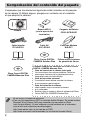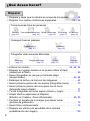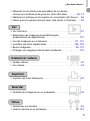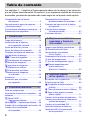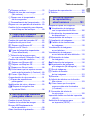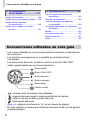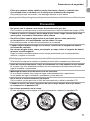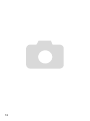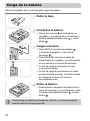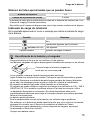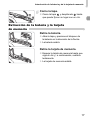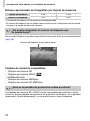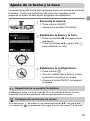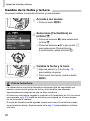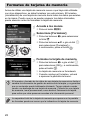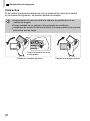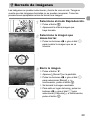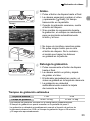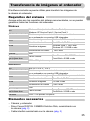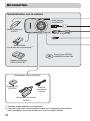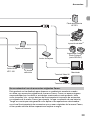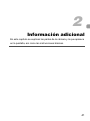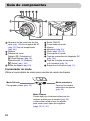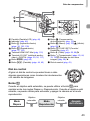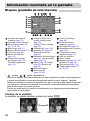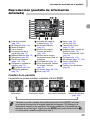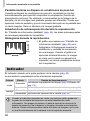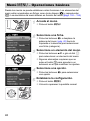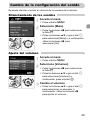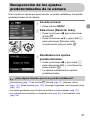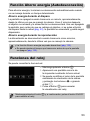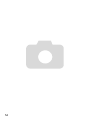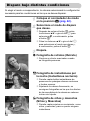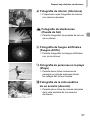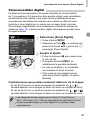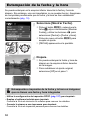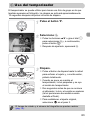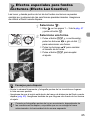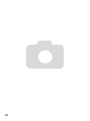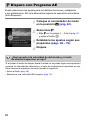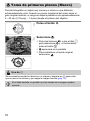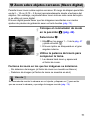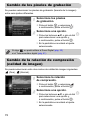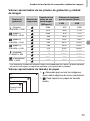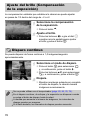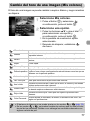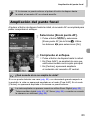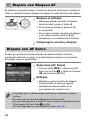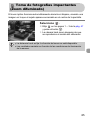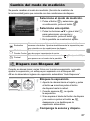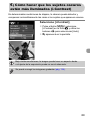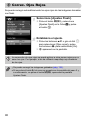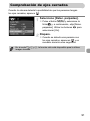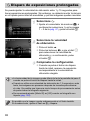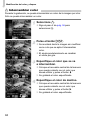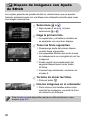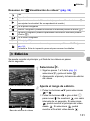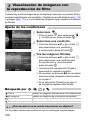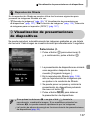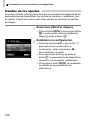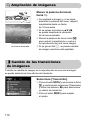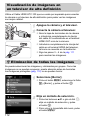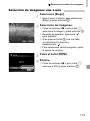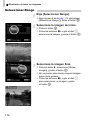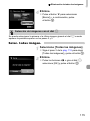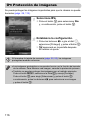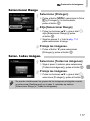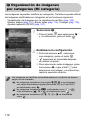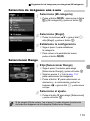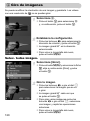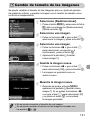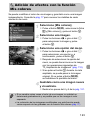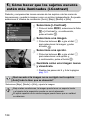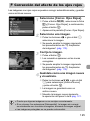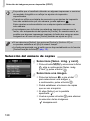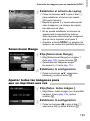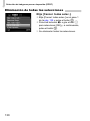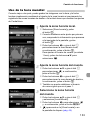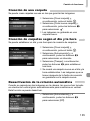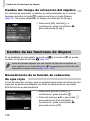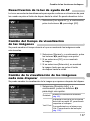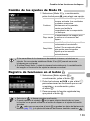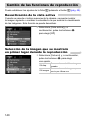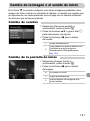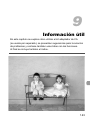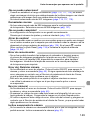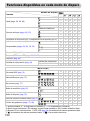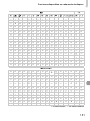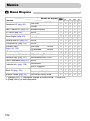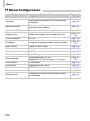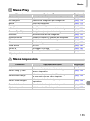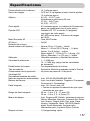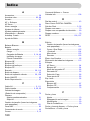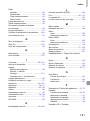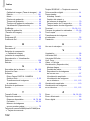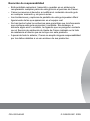Canon Digital IXUS 110IS Instrucciones de operación
- Categoría
- Medir, probar
- Tipo
- Instrucciones de operación
Este manual también es adecuado para

Guía del usuario
de la cámara
• Asegúrese de leer esta guía antes de utilizar la cámara.
• Guarde esta guía en un lugar seguro de modo que la pueda
utilizar en el futuro.
ESPAÑOL

2
Compruebe que los elementos siguientes están incluidos en el paquete
de la cámara. Si faltara alguno, póngase en contacto con el vendedor
al que adquirió la cámara.
Comprobación del contenido del paquete
• No se incluye la tarjeta de memoria.
• Para ver los manuales en PDF se necesita Adobe Reader. Se puede instalar
Microsoft Word Viewer 2003 para consultar los manuales en Word
(sólo Oriente Medio). Si este software no está instalado en el ordenador,
vaya al sitio web siguiente para descargarlo:
http://www.adobe.com (si se trata de un PDF)
http://www.microsoft.com/downloads/ (si se trata del formato Word).
Consulte también los manuales en el Disco Canon
DIGITAL CAMERA Manuals Disk.
•
Guía del usuario de la cámara (esta guía)
Una vez domine las nociones básicas, utilice las
numerosas funciones de la cámara para hacer
fotografías cada vez más difíciles.
•
Guía de impresión personal
Consúltela cuando quiera conectar la cámara
a una impresora para imprimir.
•
Guía de iniciación al software
Léala cuando vaya a conectar la cámara
a un ordenador.
Explica cómo se instala y utiliza el software del Disco
Canon DIGITAL CAMERA Solution Disk.
Cámara
Batería NB-5L
(con la tapa de los
terminales)
Cable interfaz
IFC-400PCU
Cable AV
AVC-DC400
Correa de Muñeca
WS-DC7
Guía de inicio Disco Canon DIGITAL
CAMERA Solution Disk
Folleto sobre el sistema
de garantía de Canon
Cargador de Batería
CB-2LX/CB-2LXE
Disco Canon DIGITAL
CAMERA Manuals Disk

3
Disparos de prueba
Haga algunos disparos de prueba iniciales y reproduzca las imágenes
para asegurarse de que se han grabado correctamente. Canon Inc., sus
subsidiarias, sus filiales y sus distribuidores no se hacen responsables
de ningún daño derivado de la mala utilización de una cámara o accesorio,
incluidas las tarjetas de memoria, que origine que la imagen no se grabe
o que el equipo no la pueda leer.
Advertencia sobre el incumplimiento de las leyes de derechos
de autor
Las imágenes grabadas con esta cámara están destinadas al uso personal.
No grabe imágenes que infrinjan las leyes de derechos de autor sin el
permiso previo del propietario de los derechos. Recuerde que, en ciertos
casos, tomar imágenes de representaciones, exhibiciones o propiedades
comerciales con una cámara o cualquier otro dispositivo puede suponer una
infracción de la ley de derechos de autor u otros derechos legales, incluso
en el caso de que las imágenes se hayan tomado para uso personal.
Límites de la garantía
Para obtener información acerca de la garantía de la cámara, consulte el
folleto sobre el sistema de garantía de Canon que se incluye con la misma.
Para ponerse en contacto con el Servicio de asistencia al cliente de Canon,
consulte el folleto sobre el sistema de garantía de Canon.
Pantalla LCD
La pantalla LCD está fabricada con técnicas de muy alta precisión.
Más del 99,99% de los píxeles funcionan de acuerdo con las
especificaciones, aunque es posible que ocasionalmente aparezcan píxeles
brillantes u oscuros que no rindan. Esto no afecta en absoluto a la imagen
grabada y no es un fallo de funcionamiento.
Temperatura del cuerpo de la cámara
Tenga cuidado cuando utilice la cámara durante largos períodos puesto
que el cuerpo puede calentarse. No constituye un fallo de funcionamiento.
Tarjetas de memoria
En esta guía denominaremos colectivamente tarjetas de memoria a
los distintos tipos de tarjetas de memoria que se pueden utilizar con
esta cámara.
Lea esta sección antes de empezar

4
¿Qué desea hacer?
Disparar
4
● Disparar y dejar que la cámara se ocupe de los ajustes . . . . . . 24
● Disparar con ciertas condiciones especiales . . . . . . . . . . . 56 – 58
● Enfocar los rostros . . . . . . . . . . . . . . . . . . . . . . . . . . . . . 24, 64, 82
● Disparar en lugares donde no se puede utilizar el flash
(desactivar el flash). . . . . . . . . . . . . . . . . . . . . . . . . . . . . . . . . . . 59
● Hacer fotografías en las que yo también salga
(temporizador). . . . . . . . . . . . . . . . . . . . . . . . . . . . . . . . . . . . 63, 64
● Estampar la fecha y la hora en las imágenes . . . . . . . . . . . . . . . 62
● Hacer primeros planos de los sujetos (fotografía macro) . . . . . . 70
● Hacer primeros planos de los sujetos con el zoom
(fotografía macro digital) . . . . . . . . . . . . . . . . . . . . . . . . . . . . . . . 71
● Tomar fotografías en tonos sepia o blanco y negro . . . . . . . . . . 77
● Añadir efectos especiales al disparar
(Efecto Luz Creativo, Zoom difuminado). . . . . . . . . . . . . . . . 65, 85
● Cambiar el tamaño de la imagen que deseo tomar
(píxeles de grabación). . . . . . . . . . . . . . . . . . . . . . . . . . . . . . . . . 72
● Hacer fotos continuamente . . . . . . . . . . . . . . . . . . . . . . . . . . . . . 76
● Disparar sin efectos de sacudidas de la cámara
(estabilización de imagen) . . . . . . . . . . . . . . . . . . . . . . . . . . . . 139
U
Puestas de sol
(pág. 57)
y
Acuario
(pág. 57)
Z
Poca luz
(pág. 58)
Ht
Interiores
(pág. 57)
Fuegos artificiales
(pág. 57)
IF wP
Con paisajes nocturnos
(pág. 56)
En la playa
(pág. 57)
En la nieve
(pág. 58)
V
Niños y mascotas
(pág. 56)
Retratos
(pág. 56)
Tomar buenas fotos de personas
O
Vegetación
(pág. 58)
Conseguir buenos paisajes
Fotografiar otras escenas diferentes

¿Qué desea hacer?
5
● Disparar sin los efectos de sacudidas de la cámara
incluso en condiciones de poca luz (Auto ISO alta) . . . . . . . 58, 74
●
Mantener el enfoque en los sujetos en movimiento (AF Servo)
. . 84
● Hacer que los sujetos oscuros sean más claros (i-Contrast) . . . 89
Ver
1
● Ver mis fotos . . . . . . . . . . . . . . . . . . . . . . . . . . . . . . . . . . . . . . . . 27
● Reproducir las imágenes automáticamente
(presentación de diapositivas) . . . . . . . . . . . . . . . . . . . . . . . . . 107
● Ver las imágenes en el televisor . . . . . . . . . . . . . . . . . . . . 111, 112
● Localizar las fotos rápidamente . . . . . . . . . . . . . . . . . . . . 104, 106
● Borrar imágenes . . . . . . . . . . . . . . . . . . . . . . . . . . . . . . . . . 29, 112
● Proteger las imágenes del borrado accidental . . . . . . . . . . . . . 116
Grabar/ver vídeos
E
● Grabar vídeos . . . . . . . . . . . . . . . . . . . . . . . . . . . . . . . . . . . . . . . 32
● Ver vídeos. . . . . . . . . . . . . . . . . . . . . . . . . . . . . . . . . . . . . . . . . . 34
2
● Imprimir las fotos fácilmente . . . . . . . . . . . . . . . . . . . . . . . . . . . . 30
Imprimir
Guardar
● Guardar las imágenes en un ordenador . . . . . . . . . . . . . . . . . . . 35
Otras
3
● Desactivar los sonidos . . . . . . . . . . . . . . . . . . . . . . . . . . . . . . . . 49
● Usar la cámara en el extranjero . . . . . . . . . . . . . . . . . . . . . 15, 133

6
Los capítulos 1 – 3 explican el funcionamiento básico de la cámara y las funciones
que se utilizan frecuentemente. El capítulo 4 y los siguientes explican las funciones
avanzadas, permitiendo aprender más cosas según se va leyendo cada capítulo.
Comprobación del contenido
del paquete........................................2
Lea esta sección antes de empezar ........3
¿Qué desea hacer?.................................4
Convenciones utilizadas en esta guía .....8
Precauciones de seguridad .....................9
Carga de la batería................................14
Introducción de la batería y
de la tarjeta de memoria..................16
Ajuste de la fecha y la hora ...................19
Ajuste del idioma de la pantalla .............21
Formateo de tarjetas de memoria..........22
Uso del botón de disparo.......................23
A
Toma de fotografías .....................24
1
Visualización de imágenes...............27
/
Borrado de imágenes........................29
c
Impresión de imágenes.....................30
E
Grabación de vídeos ........................32
1
Visualización de vídeos....................34
Transferencia de imágenes
al ordenador ....................................35
Accesorios .............................................38
Accesorios que se venden
por separado ...................................40
Guía de componentes ...........................42
Información mostrada en la pantalla......44
Indicador ................................................46
m
Menú FUNC. –
Operaciones básicas.......................47
Menú
n
– Operaciones básicas ....48
Cambio de la configuración del sonido..49
Cambio de la luminosidad
de la pantalla ...................................50
Recuperación de los ajustes
predeterminados de la cámara ....... 51
Formateo de bajo nivel de la tarjeta
de memoria..................................... 52
Función Ahorro energía
(Autodesconexión).......................... 53
Funciones del reloj ................................ 53
Disparo bajo distintas condiciones........ 56
!
Desactivación del flash..................... 59
Aproximación a los sujetos
(Zoom Digital) ................................. 60
Estampación de la fecha y la hora ........ 62
Ò
Uso del temporizador ....................... 63
"
Uso de Autodisparador cara/s .......... 64
Efectos especiales para
fondos nocturnos
(Efecto Luz Creativo) ...................... 65
G
Disparo con Programa AE ................ 68
h
Activación del flash............................ 69
u
Fotografía de sujetos lejanos
(Infinito)........................................... 69
e
Toma de primeros planos (Macro).... 70
R
Zoom sobre objetos cercanos
(Macro digital) ................................. 71
Cambio de los píxeles de grabación ..... 72
Cambio de la relación de compresión
(calidad de imagen) ........................ 72
Cambio de la velocidad ISO.................. 74
Ajuste del balance de blancos............... 75
Ajuste del brillo (Compensación
de la exposición)............................. 76
Tabla de contenido
1 Introducción.........................13
2 Información adicional .........41
3 Disparo en condiciones
especiales y funciones
más usadas......................... 55
4 Selección manual
de los ajustes...................... 67

Tabla de contenido
7
W
Disparo continuo.............................. 76
Cambio del tono de una imagen
(Mis colores) ................................... 77
Î
Disparo con el temporizador
de dos segundos.............................78
$
Personalización del temporizador..... 79
Disparo con una pantalla de televisión.. 80
Cambio de la composición para disparar
con el bloqueo del enfoque............. 80
Cambio del modo del recuadro AF........ 82
Ampliación del punto focal .................... 83
%
Disparo con Bloqueo AF ................. 84
Disparo con AF Servo ........................... 84
Toma de fotografías impactantes
(Zoom difuminado).......................... 85
0
Selección de la persona que
se va a enfocar (Selección Cara).... 86
Cambio del modo de medición.............. 87
&
Disparo con Bloqueo AE .................87
(
Disparo con Bloqueo FE.................. 88
…
Disparo con Sincro Lenta................. 88
@
Cómo hacer que los sujetos oscuros
estén más iluminados (i-Contrast) ..89
Œ
Correc. Ojos Rojos........................... 90
Comprobación de ojos cerrados ........... 91
≈
Disparo de exposiciones
prolongadas ....................................92
Modificación del color y disparo ............ 93
L
Disparo de imágenes con
Ayuda de Stitch............................... 96
Cambio al modo Película ...................... 98
Cambio de la calidad de imagen........... 98
Bloqueo AE/Desplazamiento
de la exposición .............................. 99
Otras funciones de grabación ............. 100
Funciones de reproducción..................100
*
Edición.............................................101
Búsqueda rápida de imágenes ............104
Visualización de imágenes
con la reproducción de filtro ..........106
.
Visualización de presentaciones
de diapositivas...............................107
Comprobación del enfoque..................109
k
Ampliación de imágenes.................110
+
Cambio de las transiciones
de imágenes..................................110
Visualización de imágenes
en un televisor ...............................111
Visualización de imágenes
en un televisor de alta definición ...112
/
Eliminación de todas
las imágenes .................................112
:
Protección de imágenes................116
;
Organización de imágenes
por categorías (Mi categoría) ........118
\
Giro de imágenes............................120
=
Cambio de tamaño
de las imágenes ............................121
[
Recortar...........................................122
?
Adición de efectos con la función
Mis colores ....................................123
@
Cómo hacer que los sujetos
oscuros estén más iluminados
(i-Contrast).....................................124
]
Corrección del efecto de
los ojos rojos..................................125
Impresión desde una lista de impresión
(DPOF) ..........................................126
Selección de imágenes para
su impresión (DPOF).....................127
5 Cómo sacar el máximo
partido de la cámara........... 81
6 Uso de diversas funciones
para grabar vídeos ............. 97
7 Uso de las opciones
de reproducción y
otras funciones ................. 103

Convenciones utilizadas en esta guía
8
Cambio de funciones...........................132
Cambio de las funciones de disparo....136
Cambio de las funciones
de reproducción.............................140
Cambio de la imagen o el sonido
de inicio .........................................141
Uso de fuentes de alimentación
domésticas.................................... 144
Solución de problemas........................ 145
Lista de mensajes que aparecen
en la pantalla................................. 148
Funciones disponibles en cada modo
de disparo ..................................... 150
Menús.................................................. 152
Precauciones de uso........................... 156
Especificaciones.................................. 157
Índice................................................... 160
• Los iconos utilizados en el texto representan los botones e interruptores
de la cámara.
• Los términos que aparecen en la pantalla se muestran entre [ ]
(corchetes).
• Los botones de dirección, el dial de control y el botón FUNC./SET
están representados por los iconos siguientes.
• : consejos para la solución de problemas.
• : sugerencias para sacar el máximo partido de la cámara.
• : cosas a las que se debe prestar atención.
• : información adicional.
• (pág. xx): páginas de referencia. “xx” es el número de página.
• En este capítulo se asume que todas las funciones están en sus ajustes
predeterminados.
8 Personalización
de la cámara.......................131
9 Información útil................. 143
Convenciones utilizadas en esta guía
(Botón derecha)
(Botón FUNC./SET)
(Botón arriba)
(Botón izquierda)
(Botón abajo)
(Dial de control)

9
• Antes de comenzar a utilizar la cámara, asegúrese de leer las normas de seguridad
que se describen a continuación. Asegúrese siempre de que la cámara se utiliza
correctamente.
• Las precauciones de seguridad que se indican en las páginas siguientes tienen como
misión evitar lesiones tanto al usuario como a las demás personas y daños en
el equipo.
• Asegúrese también de comprobar las guías que acompañen a cualquier accesorio
que utilice que haya adquirido por separado.
Cámara
Advertencia
Indican la posibilidad de lesiones serias o de muerte.
Precaución
Indica que hay riesgo de lesiones.
Precaución
Indica la posibilidad de daños al equipo.
Advertencia
• No dispare el flash cerca de los ojos de las personas.
La exposición al intenso destello que produce el flash puede dañar la vista.
Para mayor seguridad, manténgase al menos a un metro (39 pulgadas) de distancia
de los niños cuando vaya a utilizar el flash.
• Guarde el equipo fuera del alcance de los niños.
Correa: si se colocara la correa alrededor del cuello de un niño, podría asfixiarse.
Tarjeta de memoria, pila del reloj: son peligrosas si se tragan por accidente.
En tal caso, póngase en contacto con un médico inmediatamente.
• No intente desmontar o cambiar ninguna pieza del equipo si dicha acción
no se describe expresamente en esta guía.
• Para evitar el riesgo de lesiones, no toque el interior de la cámara si ésta
se ha caído o resultado dañada.
• Deje de manejar la cámara inmediatamente si emite humo o un olor extraño
o si presenta algún otro comportamiento anormal.
• No utilice disolventes orgánicos, como alcohol, bencina o disolvente para
limpiar el equipo.
• No permita que entren en la cámara líquidos u objetos extraños.
Podría provocar un incendio o descargas eléctricas.
Si entraran líquidos u objetos extraños en el interior de la cámara, apáguela
inmediatamente y extraiga la batería.
• Utilice únicamente las fuentes de alimentación recomendadas.
El uso de otras fuentes de alimentación podría provocar un incendio o una
descarga eléctrica.
Precauciones de seguridad

Precauciones de seguridad
10
Batería/cargador de batería
Otras advertencias
• Utilice exclusivamente las baterías recomendadas.
• No arroje la batería al fuego ni la deje cerca de las llamas.
• No permita que la batería entre en contacto con el agua (p. ej., agua del mar) ni otros
líquidos.
• No intente desmontar la batería, alterarla o aplicarle calor.
• Evite dejar caer la batería o someterla a golpes fuertes.
Esto podría provocar explosiones o fugas que ocasionaran un incendio, lesiones o daños en sus
alrededores. En caso de que la batería tenga fugas y los ojos, la boca, la piel o la ropa entraran
en contacto con estas sustancias, lávelos con agua abundante y busque asistencia médica.
Si hubiera humedad en el cargador de baterías, desconéctelo de la toma de corriente y consulte
con el vendedor de la cámara o con el Servicio de asistencia al cliente de Canon más cercano.
• Use sólo el cargador de batería especificado para cargar la batería.
• No corte, deteriore ni manipule el cable de alimentación, ni coloque objetos pesados
sobre el mismo.
• Desconecte el cable de corriente periódicamente y limpie cualquier resto de polvo o
suciedad que se pudiera encontrar en las clavijas, el exterior de la toma de corriente
y en la zona circundante.
• No maneje el cable de corriente con las manos mojadas.
Podría provocar un incendio o descargas eléctricas.
• No reproduzca los CD-ROM suministrado en ningún reproductor de CD que no admita
CD-ROM de datos.
Reproducir el CD-ROM en un reproductor de CD de audio (reproductor de música) podría
estropear los altavoces. Oír los fuertes sonidos de un CD-ROM en un reproductor de CD
con auriculares podría provocar también la pérdida de audición.
Precaución
• Tenga cuidado de no golpear la cámara ni someterla a impactos fuertes cuando utilice
la correa para llevarla.
• Tenga cuidado de no golpear ni empujar con fuerza el objetivo.
Esto podría provocar lesiones o daños en la cámara.
• No utilice el equipo de forma que sobrepase la capacidad nominal de la toma de corriente
o de los accesorios conectados por cable. No utilice el equipo si el cable de alimentación
o el enchufe están dañados o si no está bien insertado en la toma de corriente.
Podría provocar un incendio o descargas eléctricas.
• Evite utilizar, colocar o almacenar la cámara en los lugares siguientes.
- Donde quede expuesta a la luz solar intensa.
- Donde esté expuesta a temperaturas por encima de 40 °C (104 °F).
- En zonas húmedas o polvorientas.
En estos lugares se podrían producir fugas, sobrecalentamiento o explosiones, lo que puede dar
lugar a incendios, quemaduras y otras lesiones. Las altas temperaturas también pueden hacer
que se deforme la carcasa.

Precauciones de seguridad
11
• Evite que cualquier objeto metálico (como chinchetas o llaves) o cualquier tipo
de suciedad entre en contacto con la clavija o los terminales del cargador.
Esto podría provocar un incendio, una descarga eléctrica u otros daños.
• La reproducción prolongada puede provocar cierta sensación de incomodidad.
Precaución
• No apunte con la cámara a una fuente de luz intensa (el sol, etc.).
De lo contrario, podría provocar un mal funcionamiento o daños al sensor de imagen (CCD).
• Cuando la utilice en la playa o donde haya mucho viento, tenga cuidado para evitar
que el polvo o la arena se introduzcan en la cámara.
• No utilice el flash cuando haya restos de suciedad, polvo u otras partículas
en la superficie o si lo está tapando con los dedos o la ropa.
Esto podría provocar un fallo de funcionamiento de la cámara.
• Cuando haya finalizado la carga o no lo utilice, desenchufe el cargador de batería
de la toma de corriente.
• No coloque ningún objeto, como, por ejemplo, un trapo, sobre el cargador de batería
mientras se está cargando.
Dejar la unidad conectada durante mucho tiempo puede hacer que se sobrecaliente y
deforme y originar un incendio.
• Extraiga y guarde la batería cuando no la utilice con la cámara.
Si la batería se deja en la cámara, se pueden producir daños causados por filtraciones.
•
Antes de desechar una batería, cubra sus terminales con cinta adhesiva u otro aislante.
El contacto con otros materiales metálicos en los contenedores de desechos podría dar
lugar a incendios o explosiones.
• Mantenga la batería fuera del alcance de las mascotas.
Si se muerde la batería, hay riesgo de fugas, sobrecalentamiento o explosiones,
lo que puede dar lugar a incendios, quemaduras y otras lesiones.
• No se siente si lleva la cámara en un bolsillo.
De lo contrario, podría provocar un fallo de funcionamiento o dañar la pantalla LCD.
• Cuando la lleve en un bolso, asegúrese de que no haya objetos duros que entren
en contacto con la pantalla LCD.
• No coloque accesorios en la correa.
Si esto sucediera, podría originar un mal funcionamiento o daños a la pantalla LCD.

12

13
Introducción
En este capítulo se explican los preparativos previos al disparo,
cómo tomar fotos en el modo A y cómo ver, eliminar e imprimir
las imágenes. Al final de este capítulo se explica cómo grabar
y ver vídeos y transferir las imágenes en un ordenador.
Colocación de la correa de muñeca/cómo sujetar la cámara
• Monte la correa que se incluye y colóquela alrededor de la muñeca para
evitar que la cámara se caiga mientras se utiliza.
• Mantenga los brazos pegados al cuerpo mientras sujeta la cámara
firmemente por los lados. Asegúrese de que los dedos no bloquean
el flash.
1
Correa

14
Utilice el cargador que se incluye para cargar la batería.
Retire la tapa.
Introduzca la batería.
● Alinee las marcas S de la batería y el
cargador y, a continuación, introduzca la
batería desplazándola hacia y hacia
abajo .
Cargue la batería.
● Para CB-2LX: levante las clavijas
y conecte el cargador a la toma de
corriente .
●
Para CB-2LXE: conecte el cable de
alimentación al cargador y, a continuación,
el otro extremo a la toma de corriente.
X La luz de carga se enciende en rojo
y se inicia la carga.
● La luz de carga se encenderá en verde
cuando finalice la carga. La batería tarda
en cargarse 2 horas y 5 minutos
aproximadamente.
Retire la batería.
● Desconecte el cargador de batería de la
toma de corriente y, a continuación, retire
la batería deslizándola hacia y hacia
arriba .
Carga de la batería
Para proteger la batería y prolongar su vida útil, no la tenga cargando
durante más de 24 horas seguidas.

Carga de la batería
15
Número de fotos aproximadas que se pueden hacer
• El número de fotos que se puede hacer se basa en el estándar de medición de CIPA
(Camera & Imaging Products Association).
• Es posible que el número de disparos sea menor bajo ciertas condiciones de disparo.
Indicador de carga de la batería
En la pantalla aparecerá un icono o mensaje que indica el estado de carga
de la batería.
• Cargue la batería el día que se va a utilizar o el día anterior.
Las baterías cargadas se siguen descargando naturalmente aunque no se utilicen.
• Cómo guardar la batería durante largos periodos de tiempo.
Agote la batería y retírela de la cámara. Coloque la tapa de terminales y guarde
la batería. Almacenar una batería durante largos periodos de tiempo (alrededor
de un año) sin descargar puede acortar su vida útil o afectar al rendimiento.
• El cargador de batería se puede utilizar también en el extranjero.
El cargador se puede utilizar en regiones que tengan una corriente de 100 – 240 V
(50/60 Hz) CA. Si el enchufe no pudiera entrar en la toma de corriente, utilice
un adaptador disponible en comercios. No utilice dispositivos tales como
transformadores eléctricos para viajes al extranjero puesto que podrían provocar
fallos de funcionamiento.
• La batería podría abultarse.
Es una característica normal de la batería y no entraña ningún problema.
Sin embargo, si la batería se abulta hasta tal punto que ya no entra en la cámara,
póngase en contacto con el Servicio de asistencia al cliente de Canon.
• Si la batería se agota rápidamente, incluso después de cargarla, es porque
ha alcanzado el final de su vida útil.
Compre una batería nueva.
Número de disparos
270
Tiempo de reproducción (horas)
6 horas
Pantalla Resumen
Bien.
Ligeramente agotada, pero suficiente.
(parpadea en rojo) Casi agotada.
“Cambie la batería” Agotada. Recargue la batería.
Uso eficiente de la batería y el cargador
Coloque la tapa a la batería cargada de
modo que se vea la marca S.

16
Introduzca la batería incluida y una tarjeta de memoria en la cámara.
Compruebe la pestaña de
protección contra escritura.
● Si la tarjeta de memoria dispone de
pestaña de protección contra escritura,
no podrá grabar imágenes si ésta se
encuentra en la posición de bloqueo.
Deslice la pestaña hasta que oiga un clic.
Abra la tapa.
● Desplace la tapa y ábrala .
Introduzca la batería.
● Introduzca la batería tal como se muestra
hasta que quede bloqueada en su lugar
con un clic.
● Asegúrese de introducir la batería en
la dirección correcta, de lo contrario,
no quedará fija en su lugar.
Introduzca la tarjeta de memoria.
● Introduzca la tarjeta de memoria tal como
se muestra hasta que quede fija en su
lugar con un clic.
● Asegúrese de que la tarjeta de memoria
está orientada correctamente. Si la tarjeta
de memoria se introduce con la dirección
equivocada, se podría dañar la cámara.
Introducción de la batería y
de la tarjeta de memoria
Terminales
Terminales

Introducción de la batería y de la tarjeta de memoria
17
Cierre la tapa.
● Cierre la tapa y desplácela hasta
que quede fija en su lugar con un clic.
Extracción de la batería y la tarjeta
de memoria
Retire la batería.
● Abra la tapa y presione el bloqueo de
la batería en la dirección de la flecha.
X La batería saldrá.
Retire la tarjeta de memoria.
● Empuje la tarjeta de memoria hasta que
oiga un clic y, a continuación, suéltela
lentamente.
X La tarjeta de memoria saldrá.

Introducción de la batería y de la tarjeta de memoria
18
Número aproximado de fotografías por tarjeta de memoria
• Los valores se basan en la configuración predeterminada.
• El número de disparos que se puede hacer variará con la configuración de la cámara,
el sujeto y la tarjeta de memoria utilizada.
En el modo Disparo se puede comprobar el número de fotos que se puede hacer
(pág. 24).
Tarjetas de memoria compatibles
• Tarjetas de memoria SD
• Tarjetas de memoria SDHC
• MultiMediaCards
• Tarjetas de memoria MMCplus
• Tarjetas de memoria HC MMCplus
Las tarjetas de memoria SD y SDHC tienen una pestaña de protección contra
escritura. Si esta pestaña se encuentra en la posición de bloqueo, en la pantalla
aparecerá [¡Tarjeta bloqueada!] y no se podrá tomar o borrar imágenes.
Tarjeta de memoria
2 GB 8 GB
Número de disparos
626 2505
¿Se puede comprobar el número de disparos que
se puede hacer?
¿Qué es la pestaña de protección contra escritura?
Número de disparos que se puede hacer

19
La pantalla de ajuste Fecha/Hora aparecerá la primera vez que se encienda
la cámara. Puesto que las fechas y las horas que se graban en las
imágenes se basan en este ajuste, asegúrese de establecerlo.
Encienda la cámara.
● Pulse el botón ON/OFF.
X Aparecerá la pantalla Fecha/Hora.
Establezca la fecha y la hora.
● Pulse los botones qr para seleccionar
una opción.
● Pulse los botones op o gire el dial
Â
para establecer un valor.
Establezca la configuración.
● Pulse el botón m.
X Una vez establecidas la fecha y la hora,
la pantalla Fecha/Hora se cerrará.
● Al pulsar el botón ON/OFF, se apagará
la cámara.
Establezca la fecha y la hora correctas. Si no ha definido la fecha y la hora,
la pantalla Fecha/Hora aparecerá cada vez que encienda la cámara.
Si se selecciona en el paso 2 y se pulsan los botones
o
p
o se gira el dial
Â
y se selecciona , se ajustará la hora según el horario de verano (1 hora más).
Ajuste de la fecha y la hora
Reaparición de la pantalla Fecha/Hora
Configuración del horario de verano

Ajuste de la fecha y la hora
20
Cambio de la fecha y la hora
Se puede cambiar los ajustes de fecha y hora actuales.
Acceda a los menús.
● Pulse el botón n.
Seleccione [Fecha/Hora] en
la ficha 3.
● Pulse los botones qr para seleccionar
la ficha 3.
● Pulse los botones op o gire el dial
Â
para seleccionar [Fecha/Hora] y,
a continuación, pulse el botón m.
Cambie la fecha y la hora.
● Siga los pasos 2 y 3 de la pág. 19
para realizar el ajuste.
● Para cerrar los menús, pulse el botón
n.
• La cámara tiene una pila de fecha/hora integrada (pila de seguridad) que
permite conservar los ajustes de fecha y hora durante tres semanas
aproximadamente después de que se retire la batería.
• Al introducir una batería cargada o conectar un kit adaptador de CA (se vende
por separado, pág. 40) la pila de fecha/hora se cargará en 4 horas aunque
no se encienda la cámara.
• Si la pila de fecha/hora está agotada, aparecerá el menú Fecha/Hora cuando
se encienda la cámara. Siga los pasos de la pág. 19 para establecer la fecha
y la hora.
Pila de fecha/hora

21
Se puede cambiar el idioma que aparece en los mensajes y menús
de la pantalla LCD.
Establezca el modo Reproducción.
● Pulse el botón 1.
Acceda a la pantalla de ajustes.
● Mantenga pulsado el botón m y,
a continuación, pulse inmediatamente
el botón n .
Establezca el idioma de la
pantalla.
● Pulse los botones opqr o gire el dial
 para seleccionar el idioma y,
a continuación, pulse el botón m.
X Cuando se haya establecido un idioma,
se cerrará el menú.
El reloj aparece si transcurre demasiado tiempo entre el momento en que se
pulsa el botón m y cuando se pulsa el botón n en el paso 2. Si aparece
el reloj, pulse el botón m para que desaparezca y repita el paso 2.
Ajuste del idioma de la pantalla
¿Qué pasa si aparece el reloj cuando se pulsa el botón m?
También se puede cambiar el idioma de la pantalla pulsando el botón
n
, seleccionando la ficha
3
y eligiendo el elemento de menú [Idioma].

22
Antes de utilizar una tarjeta de memoria nueva o que haya sido utilizada
con otros dispositivos, se debe formatear con esta cámara. El formateo
(inicialización) de una tarjeta de memoria borra todos los datos que existen
en la misma. Puesto que no se puede recuperar los datos eliminados,
preste atención antes de formatear la tarjeta de memoria.
Acceda a los menús.
● Pulse el botón n.
Seleccione [Formatear].
● Pulse los botones qr para seleccionar
la ficha 3.
● Pulse los botones op o gire el dial
Â
para seleccionar [Formatear] y,
a continuación, pulse el botón
m
.
Formatee la tarjeta de memoria.
● Pulse los botones qr o gire el dial Â
para seleccionar [OK] y, a continuación,
pulse el botón m.
X La tarjeta de memoria se formateará.
X Cuando concluya el formateo, volverá
a aparecer la pantalla del menú.
Formateo de tarjetas de memoria
El formateo o borrado de los datos de una tarjeta de memoria se limita a
cambiar la información de gestión de archivos de la tarjeta y no garantiza
que su contenido quede totalmente eliminado. Tenga cuidado cuando
venda o se deshaga de una tarjeta de memoria. Cuando tire una tarjeta
de memoria, tome precauciones, como destruir físicamente la tarjeta,
para evitar que otras personas accedan a la información personal.
La capacidad total de la tarjeta de memoria que aparece en la pantalla
de formateo puede ser menor que la indicada en la tarjeta de memoria.

23
El botón de disparo tiene dos puntos de parada. Para tomar las imágenes
enfocadas, asegúrese de pulsar primero el botón de disparo ligeramente
(hasta la mitad) para enfocar y tome después la foto.
Pulse hasta la mitad (ligeramente,
hasta el primer punto de parada)
.
X La cámara enfocará y seleccionará
automáticamente la configuración
necesaria para disparar, como
la luminosidad.
X Cuando la cámara haya enfocado,
se oirá un pitido doble y el indicador
se encenderá en verde.
Pulse por completo (hasta
el segundo punto de parada)
.
X La cámara reproduce el sonido
del obturador y toma la foto.
● Como el disparo se produce mientras
se oye el sonido del obturador, tenga
cuidado de no mover la cámara.
• Como el tiempo necesario para disparar difiere en función de la escena,
la duración del sonido del obturador puede cambiar.
• Si la cámara o el sujeto se mueven mientras se está reproduciendo el sonido
del obturador, la imagen grabada puede aparecer movida.
Uso del botón de disparo
¿Cambia la duración del sonido del obturador?
Si el botón de disparo se pulsa totalmente sin hacer una pausa a mitad
de recorrido, es posible que la imagen no esté enfocada.

24
Como la cámara puede determinar el sujeto y las condiciones de disparo,
se puede dejar que seleccione automáticamente los mejores ajustes para
la escena y simplemente disparar. La cámara también puede detectar
y enfocar las caras, estableciendo el color y la luminosidad en los
niveles óptimos.
Encienda la cámara.
● Pulse el botón ON/OFF.
X Se reproducirá el sonido de inicio
y aparecerá la pantalla de inicio.
● Al pulsar el botón ON/OFF de nuevo,
se apagará la cámara.
Seleccione el modo A.
● Establezca el conmutador de modo
en A.
● Cuando se apunta hacia un sujeto,
la cámara emite un discreto ruido
mientras determina la escena.
X La cámara enfoca el sujeto que cree
que es el principal y muestra el icono
de la escena seleccionada en la esquina
superior derecha de la pantalla.
X Cuando se detectan las caras, aparece
un recuadro blanco en la cara del sujeto
principal, mientras que el resto de las
caras detectadas tienen un recuadro gris.
X Aunque las caras detectadas se muevan,
la cámara las seguirá dentro de una
determinada distancia.
Componga la toma.
● Si se mueve la palanca del zoom hacia
i, se acerca el sujeto haciendo que
parezca mayor. Si se mueve la palanca
del zoom hacia j, se aleja el sujeto
haciendo que parezca menor.
A Toma de fotografías

A Toma de fotografías
25
Enfoque.
● Pulse el botón de disparo hasta la mitad
para enfocar.
X Cuando la cámara haya enfocado,
se oirá un pitido doble y el indicador
se encenderá en verde (en naranja
si va a destellar el flash).
X Los recuadros AF verdes aparecen
donde el sujeto está enfocado.
X Aparecerán varios recuadros AF cuando
la cámara enfoque a más de un punto.
Dispare.
● Pulse el botón de disparo hasta el final.
X La cámara reproducirá el sonido del
obturador y disparará. El flash se
disparará automáticamente si
hay poca luz.
X El indicador parpadeará en verde
mientras la imagen se graba en la tarjeta
de memoria.
X La imagen aparecerá en la pantalla
durante dos segundos aproximadamente.
● Aunque se muestre una imagen, podrá
tomar otra fotografía pulsando el botón
de disparo.
• la cámara no reproduce ningún sonido?
Cuando se pulsa el botón l mientras se enciende la cámara, se desactivan
todos los sonidos excepto los de advertencia. Para activar los sonidos,
pulse el botón n, elija la ficha 3 y, a continuación, seleccione [Mute].
Utilice los botones
qr para seleccionar [Off].
Recuadros
¿Qué hacer si...

A Toma de fotografías
26
• la imagen queda oscura aunque haya destellado el flash al disparar?
El sujeto está demasiado lejos del alcance del flash. Dispare dentro de la
distancia efectiva del flash de 30 cm – 3,5 m (1,0 – 11 pies) aproximadamente
con el gran angular máximo, y 30 cm – 2,0 m (1,0 – 6,6 pies) aproximadamente
con el teleobjetivo máximo.
• la cámara emite un pitido cuando se pulsa el botón de disparo hasta
la mitad?
El sujeto está demasiado cerca. Si la cámara está en su gran angular máximo,
retírese 2 cm (0,79 pulg.) o más del sujeto y dispare. Sepárese 50 cm (1,6 pie)
o más si la cámara está en el teleobjetivo máximo.
• la luz se enciende cuando se pulsa el botón de disparo hasta la mitad?
Es posible que la lámpara se encienda en las zonas oscuras para reducir
los ojos rojos y facilitar el enfoque.
• el icono h parpadea mientras se intenta tomar la imagen?
El flash se está cargando. Podrá disparar cuando finalice la recarga.
Iconos de escenas
La cámara muestra un icono para la escena que se ha seleccionado y,
a continuación, enfoca y selecciona automáticamente el ajuste óptimo
para el color y la luminosidad del sujeto.
* Se muestra cuando la cámara está montada en un trípode.
Fondo
Sujeto
Clara Con cielo azul
Puestas
de sol
Oscura
Contra-
luz
Contra-
luz
Cuando se
utiliza un
trípode
Personas
–
*
Sujetos distintos
de personas
Paisajes
*
Sujetos
cercanos
––
Color de fondo
del icono
Gris Azul claro Naranja Azul oscuro
Bajo ciertas condiciones, es posible que el icono que se muestre no
coincida con la escena real. Sobre todo cuando hay un fondo de color
naranja o azul (una pared, por ejemplo), pueden aparecer los iconos
o de “cielo azul” y es posible que no se pueda disparar con el color
adecuado. Si sucediera esto, intente disparar en el modo G (pág. 68).

27
Se puede ver las imágenes en la pantalla.
Seleccione el modo Reproducción.
● Pulse el botón 1.
X Aparecerá la última imagen que haya
tomado.
Seleccione una imagen.
● Si se pulsa el botón q, se avanza por
las imágenes en el orden inverso.
● Si se pulsa el botón r, se avanza por
las imágenes en el orden en el que
fueron tomadas.
● Si se mantienen pulsados los botones
qr, las imágenes avanzan
continuamente.
● Si se gira  en el sentido contrario
al de las agujas del reloj, las imágenes
se mostrarán en el orden inverso al que
fueron tomadas, si se hace en el de las
agujas del reloj, se mostrarán en el orden
en el que fueron tomadas.
● Si se pulsa el botón 1 mientras se
extiende el objetivo, se vuelve a la
pantalla de disparo.
● El objetivo se retrae después de que
transcurra 1 minuto aproximadamente.
Si se pulsa el botón 1 con el objetivo
retraído, se desconecta la alimentación.
Si se mantiene pulsado el botón q y se inclina
la cámara tal como se muestra en la ilustración,
las imágenes avanzan rápidamente. Sin embargo,
las imágenes tendrán un aspecto burdo. Mientras
mantiene pulsado el botón r, incline la cámara
en la dirección contraria.
1 Visualización de imágenes
Cambio de imágenes rápidamente

1 Visualización de imágenes
28
Vista activa
Si se inclina la cámara suavemente con la muñeca tal como se muestra
en la ilustración siguiente, se puede cambiar de imagen.
• Dependiendo de como se incline la cámara, es posible que no se
cambie de imagen.
• Tenga cuidado de no golpear a las personas por accidente.
• Asegúrese de sujetar la cámara teniendo la correa puesta en la muñeca
para evitar que se caiga.
Cambia a la imagen siguiente
Sujete la cámara sin tocar
el disparador.
Cambia a la imagen anterior

29
Las imágenes se pueden seleccionar y borrar de una en una. Tenga en
cuenta que las imágenes borradas no se pueden recuperar. Tome las
precauciones apropiadas antes de borrar una imagen.
Seleccione el modo Reproducción.
● Pulse el botón 1.
X Aparecerá la última imagen que
haya tomado.
Seleccione la imagen que
desee borrar.
● Pulse los botones qr o gire el dial Â
para mostrar la imagen que se va
a borrar.
Borre la imagen.
● Pulse el botón p.
X Aparece [¿Borrar?] en la pantalla.
● Pulse los botones qr o gire el dial
Â
para seleccionar [Borrar] y, a
continuación, pulse el botón
m
.
X Se borrará la imagen mostrada.
● Para salir en lugar de borrar, pulse los
botones qr o gire el dial  para
seleccionar [Cancelar] y, a continuación,
pulse el botón m.
/ Borrado de imágenes

30
Las imágenes tomadas se pueden imprimir fácilmente si la cámara se
conecta a una impresora compatible con PictBridge (se vende por separado).
Elementos necesarios
• Cámara e impresora compatible con PictBridge (se vende por separado)
• Cable interfaz suministrado con la cámara (pág. 2)
Apague la cámara y la impresora.
Conecte la cámara a la impresora.
● Abra la tapa e introduzca el conector
pequeño firmemente en el terminal de la
cámara en la dirección que se muestra.
● Introduzca el conector grande del cable
en la impresora. Para obtener los detalles
sobre la conexión, consulte la guía
proporcionada con la impresora.
Encienda la impresora.
Encienda la cámara.
● Pulse el botón 1 para encender
la cámara.
X El botón c se encenderá en color azul.
Seleccione la imagen que
desee imprimir.
● Pulse los botones qr o gire el dial Â
para seleccionar una imagen.
c Impresión de imágenes

c Impresión de imágenes
31
Imprima las imágenes.
● Pulse el botón c.
X La impresión comenzará y el botón c
parpadeará en azul.
● Si desea imprimir otras imágenes,
repita los pasos 5 y 6 cuando concluya
la impresión.
● Una vez finalizada la impresión, apague
la cámara y la impresora y desconecte
el cable interfaz.
Impresoras compatibles con PictBridge de la marca Canon
(se venden por separado)
Si se conecta la cámara a una de las impresoras compatibles con PictBridge
de la marca Canon que se relacionan a continuación, se puede imprimir las
imágenes sin necesidad de utilizar un ordenador.
Para obtener más información, visite el distribuidor Canon más cercano.
Consulte la Guía de impresión personal para conocer los detalles sobre
la mejor manera de imprimir.
Impresoras Compact Photo
Printers (serie SELPHY)
Impresoras de inyección de tinta

32
La cámara puede seleccionar automáticamente todos los ajustes para
grabar vídeos con sólo pulsar el botón de disparo. Si sigue grabando
durante mucho tiempo, la cámara se podría calentar. No constituye un fallo
de funcionamiento.
Establezca el conmutador
de modo en E.
Seleccione el modo E.
● Pulse el botón m y los botones op
o gire el dial
Â
para seleccionar E; a
continuación, vuelva a pulsar el botón m.
● Pulse los botones op o gire el dial Â
para seleccionar E y, a continuación,
pulse el botón m.
Componga la toma.
● Si se mueve la palanca del zoom hacia
i, se acerca el sujeto haciendo que
parezca mayor. Si se mueve la palanca
del zoom hacia j, se aleja el sujeto
haciendo que parezca menor.
Enfoque.
● Pulse el botón de disparo hasta la mitad
para enfocar.
X Cuando la cámara haya enfocado,
se oirá un pitido doble y el indicador
se encenderá en verde.
E Grabación de vídeos
Tiempo de grabación

E Grabación de vídeos
33
Grabe.
● Pulse el botón de disparo hasta el final.
X La cámara empezará a grabar el vídeo
y aparecerán [ Grab] y el tiempo
transcurrido en la pantalla.
● Cuando la grabación comience, suelte
el botón de disparo.
● Si se cambia la composición durante
la grabación, el enfoque se mantendrá,
pero se ajustarán automáticamente
el brillo y el tono.
● No toque el micrófono mientras graba.
● No pulse ningún botón que no sea
el botón de disparo. De lo contrario,
el sonido que hagan los botones
se grabará en la película.
Detenga la grabación.
● Pulse nuevamente el botón de disparo
hasta el final.
X La cámara emitirá un pitido y dejará
de grabar el vídeo.
X El indicador parpadeará en verde y el
vídeo se grabará en la tarjeta de memoria.
X La grabación se detendrá
automáticamente cuando la tarjeta
de memoria se llene.
Tiempos de grabación estimados
• Los tiempos de grabación se basan en la configuración predeterminada.
• El tiempo de grabación se puede consultar en la pantalla del paso 2.
• La grabación se detendrá automáticamente cuando el tamaño de archivo de
la secuencia alcance los 4 GB o el tiempo de grabación llegue a 29 minutos
y 59 segundos aproximadamente.
Tiempo
Micrófono
Tarjeta de memoria
2 GB 8 GB
Tiempo de grabación
10 min. 53 seg. 43 min. 32 seg.

34
Se puede ver los vídeos en la pantalla.
Seleccione el modo Reproducción.
● Pulse el botón 1.
X Aparecerá la última imagen que
se haya grabado.
X En los vídeos aparece .
Seleccione un vídeo.
● Pulse los botones qr o gire el dial Â
para seleccionar un vídeo y, a
continuación, pulse el botón o.
X El panel de control de vídeos aparecerá
en la pantalla.
Reproduzca el vídeo.
● Pulse los botones qr o gire el dial Â
para seleccionar y, a continuación,
pulse el botón m.
X El vídeo se reproducirá.
● Para poner en pausa/reiniciar el vídeo,
pulse nuevamente el botón m.
● Pulse los botones op para ajustar
el volumen.
●
Cuando termine el vídeo, aparecerá .
1 Visualización de vídeos
Cuando se ve un vídeo en el ordenador, dependiendo de las posibilidades
del mismo, es posible que se salten algunos fotogramas, que no se
reproduzca correctamente o que se detenga repentinamente el sonido.
Podrá reproducir el vídeo sin problemas si utiliza el software proporcionado
para copiar nuevamente la película en la tarjeta de memoria. También
puede conectar la cámara a un televisor para ver mejor el vídeo.

35
El software incluido se puede utilizar para transferir las imágenes de
la cámara al ordenador.
Requisitos del sistema
Aunque estos son los requisitos del sistema recomendados, no se pueden
garantizar todas las funciones del ordenador.
Windows
Macintosh
Elementos necesarios
• Cámara y ordenador
• Disco Canon DIGITAL CAMERA Solution Disk, suministrado con
la cámara (pág. 2)
• Cable interfaz suministrado con la cámara (pág. 2)
SO
Windows Vista (incluido el Service Pack 1)
Windows XP Service Pack 2, Service Pack 3
Modelo de ordenador El sistema operativo anterior debe estar preinstalado
en un ordenador con puertos USB integrados.
CPU
Visualizar imágenes Pentium 1,3 GHz o superior
Visualización de vídeos Core2 Duo 1,66 GHz o superior
RAM
Visualizar imágenes
Windows Vista: 1 GB o más
Windows XP: 512 MB o más
Visualización de vídeos 1 GB o más
Interfaz
USB
Espacio libre
en el disco duro
Canon Utilities
ZoomBrowser EX: 200 MB o más
PhotoStitch: 40 MB o más
Pantalla
1024 × 768 píxeles o superior
SO
Mac OS X v10.4 – v10.5
Modelo de ordenador El sistema operativo anterior debe estar preinstalado
en un ordenador con puertos USB integrados.
CPU
Visualización de imágenes PowerPC G4/G5 o procesador Intel
Visualización de vídeos Core Duo 1,66 GHz o superior
RAM
Visualizar imágenes 512 MB o más
Visualización de vídeos 1 GB o más
Interfaz
USB
Espacio libre
en el disco duro
Canon Utilities
ImageBrowser: 300 MB o más
PhotoStitch: 50 MB o más
Pantalla 1024 × 768 píxeles o superior
Transferencia de imágenes al ordenador

Transferencia de imágenes al ordenador
36
Preparativos
Para las explicaciones siguientes se utiliza Windows XP y Mac OS X (v10.4).
Instale el software.
Windows
Coloque el Disco Canon DIGITAL
CAMERA Solution Disk en la unidad
de CD-ROM del ordenador.
Inicie la instalación.
●
Haga clic en [Instalación simple] y siga
las instrucciones en pantalla para llevar
a cabo la instalación.
Cuando finalice la instalación, haga
clic en [Reiniciar] o [Finalizar].
Extraiga el CD-ROM.
●
Extraiga el CD-ROM cuando aparezca
la pantalla del escritorio.
Macintosh
●
Coloque el CD-ROM en la unidad de
CD-ROM del ordenador y haga doble clic
en el icono .
● Haga clic en [Instalar] y siga las
instrucciones en pantalla para llevar
a cabo la instalación.
Conecte la cámara al ordenador.
● Apague la cámara.
● Abra la cubierta e introduzca el conector
pequeño del cable en el terminal de la
cámara en la dirección que se muestra.
● Introduzca el conector grande del cable
en el puerto USB del ordenador. Para
obtener los detalles sobre la conexión,
consulte la guía del usuario
proporcionada con el ordenador.

Transferencia de imágenes al ordenador
37
Encienda la cámara.
● Pulse el botón 1 para encender
la cámara.
Abra CameraWindow.
Windows
●
Seleccione [Canon CameraWindow]
y haga clic en [Aceptar].
X Aparecerá CameraWindow.
● Si no aparece CameraWindow, haga
clic en el menú [Inicio] y seleccione
[Todos los programas] o [Programas] y,
a continuación, [Canon Utilities] X
[CameraWindow] X [CameraWindow] X
[CameraWindow].
Macintosh
X
Aparecerá la pantalla CameraWindow al
establecer una conexión entre la cámara
y el ordenador.
● En caso contrario, haga clic en el icono
[CameraWindow] del Dock (la barra que
aparece en la parte inferior del escritorio).
Transferencia de imágenes al ordenador
● Haga clic en [Transferir las imágenes
no transferidas].
X Se transferiran al ordenador todas las
imágenes que no se hayan transferido
con anterioridad.
● Cuando concluya la transferencia, apague
la cámara y desconecte el cable.
● Para el resto de las operaciones, consulte
la Guía de iniciación al software.
Las imágenes transferidas al ordenador se clasificarán por fecha y se
guardarán en una carpeta independiente de la carpeta “Mis imágenes”
en Windows o “Imágenes” en Macintosh.

38
Accesorios
Correa de Muñeca
WS-DC7
Cable Interfaz
IFC-400PCU*
1
Disco Canon DIGITAL
CAMERA Solution Disk
Cable AV AVC-DC400*
1
Kit Adaptador de CA ACK-DC30
Alimentador de corriente
CA-DC10
Suministrados con la cámara
*1 También puede adquirirse por separado.
*2 Consulte la guía del usuario proporcionada con la impresora para obtener
más información acerca de la impresora y de los cables interfaz.
Batería NB-5L
(con la tapa de los terminales)*
1
Cargador de Batería
CB-2LX/CB-2LXE*
1
Cable de
alimentación
eléctrica
Adaptador DC
DR-DC30

Accesorios
39
Flash alta potencia
HF-DC1
Impresoras de
inyección de tinta*
2
Impresoras Compact
Photo Printers*
2
(serie SELPHY)
Lector de tarjetas
Windows/
Macintosh
Terminal Video IN
Terminal Audio IN
Televisor/Vídeo
Tarjeta de memoria
TV de alta
definición
Cable HDMI
HTC-100
Se recomienda el uso de accesorios originales Canon.
Este producto se ha diseñado para alcanzar un rendimiento excelente cuando
se utiliza con accesorios originales de la marca Canon. Canon no asume ninguna
responsabilidad por los daños o accidentes ocasionados a este producto, tales
como incendios, etc., que se deriven del funcionamiento incorrecto de accesorios
no originales de la marca Canon (por ejemplo, la fuga o explosión de una batería).
Tenga en cuenta que esta garantía no se aplica a las reparaciones relacionadas
con el mal funcionamiento de accesorios que no sean originales de la marca Canon,
si bien puede solicitar dichas reparaciones sujetas a cargos.

40
Los siguientes accesorios de la cámara se venden por separado.
Es posible que algunos accesorios no se vendan en algunas regiones
o que ya no estén disponibles.
Fuentes de alimentación
• Kit Adaptador de CA ACK-DC30
Este kit permite alimentar la cámara conectándola a una toma de corriente
doméstica. Se recomienda para la alimentación de la cámara durante un
periodo de tiempo prolongado o cuando se va a conectar a un ordenador.
No se puede utilizar para recargar la batería dentro de la cámara.
• Cargador de Batería CB-2LX/CB-2LXE
Adaptador para cargar la Batería NB-5L.
• Batería NB-5L
Batería recargable de ion-litio.
El cargador se puede utilizar en regiones que tengan una corriente de 100 – 240 V
(50/60 Hz) CA. Si el enchufe no pudiera entrar en la toma de corriente, utilice
un adaptador disponible en comercios. No utilice dispositivos tales como
transformadores eléctricos para viajes al extranjero puesto que podrían provocar
fallos de funcionamiento.
Otros accesorios
• Cable HDMI HTC-100
Utilice este cable para conectar la cámara al terminal HDMI™ de un televisor
de alta definición.
• Flash alta potencia HF-DC1
Este flash complementario que se puede montar en la cámara permite iluminar
sujetos que están demasiado lejos como para que les alcance el flash integrado.
El cargador de batería se puede utilizar también en
el extranjero.
Accesorios que se venden por separado

41
Información adicional
En este capítulo se explican las partes de la cámara y lo que aparece
en la pantalla, así como las instrucciones básicas.
2

42
Conmutador de modo
Utilice el conmutador de modo para cambiar de modo de disparo.
Guía de componentes
Lámpara (luz de reducción de ojos
rojos (pág. 136)/luz de ayuda de AF
(pág. 137)/luz del temporizador
(pág. 64))
Objetivo
Palanca del zoom
Disparo: i (Teleobjetivo)/
j (Gran angular) (pág. 24)
Reproducción: k (Ampliar)/
g (Índice) (pág. 104)
Botón de disparo (pág. 23)
Botón ON/OFF
Conmutador de modo
Altavoz
Micrófono (pág. 33)
Flash (págs. 59, 69)
Rosca para el trípode
Tapa de terminales del Adaptador DC
(pág. 144)
Tapa de la tarjeta de memoria
y de la batería (pág. 16)
Enganche de la correa (pág. 13)
Modo Película
Para grabar vídeos (pág. 32).
Modo automático
Para que la cámara
seleccione los ajustes
(pág. 24).
Modo Disparo
Puede dejar que la cámara seleccione los
mejores ajustes para la escena (pág. 56)
o seleccionar usted mismo los ajustes
para tomar varios tipos de imágenes
(págs. 55, 67, 81).

Guía de componentes
43
Dial de control
Al girar el dial de control se pueden llevar a cabo
algunas operaciones como la selección de elementos
o el cambio de imágenes.
Botón 1
Cuando el objetivo está extendido, se puede utilizar el botón 1 para
cambiar entre los modos Disparo y Reproducción. Cuando el objetivo está
retraído, se puede utilizar para encender y apagar la cámara en el modo
reproducción.
Pantalla (Pantalla LCD) (pág. 44)
Indicador (pág. 46)
Botón c (impresión directa)
(págs. 30, 126, 139)
Botón 1 (Reproducción)
(págs. 27, 103)
Terminal HDMI OUT Mini (pág. 112)
Terminal A/V OUT (salida de audio y
vídeo) y DIGITAL (págs. 30, 36, 111)
Botón n (pág. 48)
Botón l (Pantalla) (págs. 44, 45)
Botón b (Compensación
de la exposición) (pág. 76)/o
Botón e (Macro) (pág. 70)/u (Infinito)
(pág. 69)/q
Botón m FUNC./SET (Función/
Establecer) (pág. 47)
Botón h (Flash) (págs. 59, 69)/r
Botón Q (Temporizador) (págs. 63, 64,
78, 79)// (Borrado de una única
imagen) (pág. 29)/p
Dial de control (pág. 43)
Objetivo
extendido
Objetivo
retraído
Modo
Disparo
Modo
Reproducción
Apagado
de la cámara
11

44
Disparo (pantalla de información)
* : normal, : sujeta verticalmente
Durante el disparo, la cámara detecta si se está sujetando vertical u horizontalmente
y ajusta los parámetros correspondientes para tomar la mejor imagen. También
detecta la orientación durante la reproducción, por lo que se puede sujetar la cámara
con cualquier orientación girándose a continuación automáticamente las imágenes
para proporcionar una visión correcta.
Puede que esta función no actúe correctamente si la cámara apunta directamente
hacia arriba o hacia abajo.
Cambio de la pantalla
La pantalla se puede cambiar mediante el botón l.
Indicador de carga de
la batería (pág. 15)
Orientación de la cámara*
Modo disparo (págs. 63,
64, 76, 78, 79)
Mis colores (pág. 77)
Balance Blancos (pág. 75)
i-Contrast (pág. 89)
Modos de medición
(pág. 87)
Compresión (calidad
de imagen) (pág. 72)/
Píxeles de grabación
(pág. 72)
Imágenes fijas: fotos
que se pueden tomar
(pág. 18)
Vídeos: Tiempo restante
(pág. 33)
Cubierta info. (pág. 138)
Recuadro AF (pág. 25)
Marco del punto AE
(pág. 87)
Ampliación del zoom digital
(pág. 60), teleconvertidor
digital (pág. 61)
Macro (pág. 70), Infinito
(pág. 69), Bloqueo AF
(pág. 84)
Modo de disparo
Modo de flash
(págs. 59, 69)
Correc. Ojos Rojos
(pág. 90)
Fecha de disparo/
grabación (pág. 62)
Velocidad ISO (pág. 74)
Estabilizador de la imagen
(pág. 139)
Compensación de la
exposición (pág. 76)
Valor de abertura
Veloc obturac.
Bloqueo AE (págs. 87, 99),
Bloqueo FE (pág. 88)
Zona horaria (pág. 133)
Temporizador (págs. 63,
64, 78, 79)
Información mostrada en la pantalla
Sin pantalla de información Pantalla de información

Información mostrada en la pantalla
45
Reproducción (pantalla de información
detallada)
Cambio de la pantalla
La pantalla se puede cambiar mediante el botón l.
Lista de impresión
(pág. 126)
Mi categoría (pág. 118)
Modo de disparo
Veloc obturac.
Compensación de la
exposición (pág. 76)
Balance Blancos (pág. 75)
Histograma (pág. 46)
Edición de imágenes
(págs. 122 –125)
Compresión (calidad de
imagen) (pág. 72),
(Vídeos) (pág. 98)
Píxeles de grabación
(pág. 72)
Indicador de carga de
la batería (pág. 15)
Modos de medición
(pág. 87)
Número de carpeta –
Número de archivo
(pág. 134)
Número de la imagen
mostrada/número total de
imágenes
Velocidad ISO (pág. 74)
Valor de abertura, calidad
de imagen (Vídeos)
(pág. 98)
i-Contrast (págs. 89, 124)
Flash (pág. 69)
Macro (pág. 70),
Infinito (pág. 69)
Tamaño de archivo
(págs. 72, 98)
Imágenes fijas: píxeles de
grabación (pág. 72)
Vídeos: duración del vídeo
(pág. 99)
Proteger (pág. 116)
Mis colores (págs. 77, 123)
Correc. Ojos Rojos
(págs. 90, 125)
Fecha y hora de disparo
(pág. 62)
Pantalla de compro-
bación del enfoque
(pág. 109)
Pantalla de
información detallada
Sin pantalla de
información
Pantalla de
información simple
También se puede cambiar de pantalla pulsando el botón l mientras
se muestra brevemente la imagen después de disparar. Sin embargo, la
información simple no se mostrará. Se puede establecer la pantalla que se
mostrará en primer lugar. Pulse el botón n para seleccionar la ficha 4.
A continuación, establezca [Revisión Info.].

Información mostrada en la pantalla
46
Pantalla mientras se dispara en condiciones de poca luz
Cuando se dispara en condiciones de poca luz, la pantalla se ilumina
automáticamente para permitir comprobar la composición (función de
presentación nocturna). No obstante, la luminosidad de la imagen de la
pantalla y la de la imagen real grabada pueden ser diferentes. Puede que
aparezca ruido de pantalla y que el movimiento del sujeto en la pantalla sea
un tanto irregular. Esto no afectará a la imagen grabada.
Advertencia de sobreexposición durante la reproducción
En “Pantalla de información detallada” (pág. 45), las áreas sobreexpuestas
de la imagen parpadean en la pantalla.
Histograma durante la reproducción
● El gráfico que aparece en “Pantalla de
información detallada” (pág. 45) es el
histograma. El histograma muestra la
distribución y cantidad de iluminación
de una imagen. Cuando el gráfico se
aproxima al lateral derecho, la imagen
es clara, pero cuando se aproxima al
izquierdo, es oscura, pudiéndose evaluar
así la exposición.
El indicador situado en la parte posterior de la cámara (pág. 43)
se encenderá o parpadeará en las situaciones siguientes.
Clara
O
scura
Alta
Baja
Colores Estado Estado del funcionamiento
Verde
Encendido
Ha finalizado la preparación del disparo (pág. 24)/Display Off
(pág. 132)
Parpadeando Grabando/leyendo/transmitiendo los datos de imagen (pág. 24)
Naranja
Encendido Preparativos de disparo finalizados (flash activado) (pág. 24)
Parpadeando Advertencia de sacudidas de la cámara (pág. 59)
Cuando el indicador parpadea en verde, los datos se están grabando/
leyendo de la tarjeta de memoria o se está trasmitiendo cierta
información. No apague la cámara, ni abra la tapa de la ranura de la
tarjeta de memoria y de la batería, ni la agite o someta a movimientos
bruscos. Estas acciones podrían dañar los datos de imagen o provocar
un mal funcionamiento de la cámara o de la tarjeta de memoria.
Indicador

47
En el menú FUNC. se puede ajustar las funciones de disparo más utilizadas.
El menú y sus elementos difieren en función del modo de disparo (pág. 150).
También se puede utilizar el menú FUNC. en el modo Reproducción.
Acceda al menú FUNC.
X Pulse el botón m.
Seleccione un elemento del menú.
● Pulse los botones op o gire el dial
Â
para seleccionar un elemento del menú y,
a continuación, pulse el botón
m
.
● La pantalla puede cambiar en función del
menú. Seleccione un elemento del menú
y establezca los ajustes.
Seleccione una opción.
● Pulse los botones op o gire el dial Â
para seleccionar una opción.
● Para volver al menú, pulse el botón q.
Establezca la configuración.
● Pulse el botón m.
X Volverá a aparecer la pantalla de disparo
con el ajuste seleccionado.
m Menú FUNC. – Operaciones básicas
Elementos del menú
Opciones que se pueden
seleccionar

48
Desde los menús se puede establecer varias funciones. Los elementos del
menú están organizados en fichas, como la de disparo (
4
) y reproducción
(
1
). Los elementos del menú difieren en función del modo (págs. 152 – 155).
Acceda al menú.
● Pulse el botón n.
Seleccione una ficha.
● Pulse los botones qr o desplace la
palanca del zoom (pág. 42) hacia la
izquierda o la derecha para seleccionar
una ficha (categoría).
Seleccione un elemento del menú.
● Pulse los botones op o gire el dial Â
para seleccionar un elemento del menú.
● Algunos elementos requieren que se
pulse el botón m para acceder a un
submenú en el que modificar los ajustes.
Seleccione una opción.
● Pulse los botones qr para seleccionar
una opción.
Establezca la configuración.
● Pulse el botón n.
● Volverá a aparecer la pantalla normal.
Menú n – Operaciones básicas

49
Se puede silenciar o ajustar el volumen de los sonidos de la cámara.
Silenciamiento de los sonidos
Acceda al menú.
● Pulse el botón n.
Seleccione [Mute].
● Pulse los botones qr para seleccionar
la ficha 3.
● Pulse los botones op o gire el dial Â
para seleccionar [Mute] y, a continuación,
utilice los botones qr para
seleccionar [On].
Ajuste del volumen
Acceda al menú.
● Pulse el botón n.
Seleccione [Volumen].
● Pulse los botones qr para seleccionar
la ficha 3.
● Pulse los botones op o gire el dial Â
para seleccionar [Volumen]; a
continuación, pulse el botón
m
.
Cambie el volumen.
● Pulse los botones op o gire el dial Â
para seleccionar un elemento; a
continuación, utilice los botones qr
para ajustar el volumen.
Cambio de la configuración del sonido

50
La luminosidad de la pantalla se puede cambiar de dos maneras.
Con el botón n
Acceda al menú.
● Pulse el botón n.
Seleccione [Luminosid. LCD].
● Pulse los botones qr para seleccionar
la ficha 3.
● Pulse los botones op o gire el dial Â
para seleccionar [Luminosid. LCD].
Cambie la luminosidad.
● Pulse los botones qr para cambiar
la luminosidad.
● Pulse de nuevo el botón n para
finalizar el ajuste.
Con el botón l
● Mantenga pulsado el botón l durante
más de un segundo.
X La pantalla aumenta la luminosidad hasta
el máximo con independencia del ajuste
de la ficha 3.
● Si se vuelve a pulsar el botón l
durante más de un segundo, la pantalla
volverá a la luminosidad original.
Cambio de la luminosidad de la pantalla
• La próxima vez que encienda la cámara, la pantalla tendrá el ajuste
de luminosidad seleccionado en la ficha 3.
• Si se ha establecido la luminosidad en su valor más alto en la ficha 3,
no se podrá cambiar con el botón l.

51
Si se cambia un ajuste por equivocación, se puede restablecer los ajustes
predeterminados de la cámara.
Acceda al menú.
● Pulse el botón n.
Seleccione [Reiniciar todo].
● Pulse los botones qr para seleccionar
la ficha 3.
● Pulse los botones op o gire el dial Â
para seleccionar [Reiniciar todo];
a continuación, pulse el botón
m
.
Restablezca los ajustes
predeterminados.
● Pulse los botones qr o gire el dial Â
para seleccionar [OK] y, a continuación,
pulse el botón m.
X La cámara restablecerá los ajustes
predeterminados.
• [Fecha/Hora] (pág. 19) de la ficha 3, [Idioma] (pág. 21), [sistema video]
(pág. 111), [Zona horaria] (pág. 133), la imagen registrada como [Imagen Inicio]
(pág. 141).
• Los datos guardados para el balance de blancos personalizado (pág. 75).
• Los colores seleccionados en Acentuar color (pág. 93) o Intercambiar color
(pág. 94).
Recuperación de los ajustes
predeterminados de la cámara
¿Hay alguna función que no se pueda restablecer?

52
Lleve a cabo un formateo de bajo nivel cuando crea que la velocidad de
grabación/lectura de una tarjeta de memoria haya disminuido. El formateo de bajo
nivel de una tarjeta de memoria borra completamente todos los datos que existen
en la misma. Puesto que no se puede recuperar los datos eliminados, preste
atención antes de realizar el formateo de bajo nivel de la tarjeta de memoria.
Acceda al menú.
● Pulse el botón n.
Seleccione [Formatear].
● Pulse los botones qr para seleccionar
la ficha 3.
● Pulse los botones op o gire el dial Â
para seleccionar [Formatear]; a
continuación, pulse el botón
m
.
Realice el formateo de bajo nivel.
● Pulse los botones op o gire el dial Â
para seleccionar [Formateo bajo nivel],
a continuación, utilice los botones qr
para mostrar .
● Pulse los botones opqr o gire el dial
 para seleccionar [OK] y, a
continuación, pulse el botón m.
X Comenzará el formateo de bajo nivel.
Cuando aparezca el mensaje [Error tarjeta memoria] o la cámara no funcione
correctamente, el problema quizás se resuelva si se realiza el formateo de bajo nivel
de la tarjeta de memoria. Antes de realizar el formateo de bajo nivel, copie las
imágenes de la tarjeta de memoria en un ordenador u otro dispositivo.
Formateo de bajo nivel de la tarjeta
de memoria
Acerca del formateo de bajo nivel
• El formateo de bajo nivel puede tardar más que el formateo estándar
(pág. 22), puesto que se borran todos los datos grabados.
• El formateo de bajo nivel de una tarjeta de memoria se puede detener
seleccionando [Parar]. Si se detiene el formateo de bajo nivel, los datos
se borrarán, pero se podrá seguir utilizando la tarjeta de memoria sin
problemas.

53
Para ahorrar energía, la cámara se desconecta automáticamente cuando
no se maneja durante un tiempo determinado.
Ahorro energía durante el disparo
La pantalla se apagará cuando transcurra un minuto, aproximadamente,
desde la última vez que se manejó la cámara. Unos 2 minutos después,
el objetivo se retraerá y la alimentación se desconectará. Una vez apagada
la pantalla, pero antes de que se retraiga el objetivo, si se pulsa el botón
de disparo hasta la mitad (pág. 23), la pantalla se encenderá y podrá seguir
disparando.
Ahorro energía durante la reproducción
La alimentación se desconectará cuando transcurra cinco minutos,
aproximadamente, desde la última vez que se manejó la cámara.
Se puede consultar la hora actual.
● Mantenga pulsado el botón m.
X Aparecerá una pantalla como la de
la izquierda mostrando la hora actual.
● Se puede modificar el color de la pantalla
cambiando la orientación de la misma
y pulsando los botones qr o girando
el dial Â.
● Pulse el botón m para cancelar
la visualización del reloj.
• La función Ahorro energía se puede desactivar (pág. 132).
• Se puede ajustar el tiempo que transcurre antes de que la pantalla
se apague (pág. 132).
Función Ahorro energía (Autodesconexión)
Funciones del reloj
Mantenga pulsado el botón m y, a continuación, pulse el botón ON/OFF
para mostrar el reloj.

54

55
Disparo en condiciones
especiales y funciones
más usadas
En este capítulo se explica cómo fotografiar en distintas condiciones,
así como el uso de otras funciones comunes, como el flash y
el temporizador.
• Cuando se selecciona un modo que coincida con una serie de
condiciones concretas, la cámara selecciona automáticamente los
ajustes necesarios. Todo lo que hay que hacer es pulsar el botón
de disparo para tomar una imagen perfecta.
• En este capítulo se presupone que el conmutador de modo se ha
establecido en 4 o A.
3

56
Al elegir el modo correspondiente, la cámara seleccionará la configuración
necesaria para las condiciones en las que se desee disparar.
Coloque el conmutador de modo
en la posición 4 (pág. 42).
Seleccione el modo de disparo
que desee.
● Después de pulsar el botón m, pulse
los botones op o gire el dial  para
seleccionar G, a continuación, pulse
el botón m.
● Pulse los botones op o gire el dial Â
para seleccionar el modo que desee y,
a continuación, pulse el botón m.
Dispare.
I Fotografía de retratos (Retrato)
● Produce un efecto suavizador cuando
se fotografía personas.
F Fotografía de instantáneas por
la noche (Instantánea nocturna)
● Permite captar bellas instantáneas de
personas con paisajes urbanos nocturnos
o fondos oscuros.
● Sujetando la cámara firmemente, se
consiguen fotografías en las que los efectos
de las sacudidas de la cámara se reducen
incluso sin trípode.
V Fotografía de niños y mascotas
(Niños y Mascotas)
● Permite captar sujetos en movimiento, como
niños y mascotas, para no perder ninguna
instantánea.
Disparo bajo distintas condiciones

Disparo bajo distintas condiciones
57
H Fotografía de interior (Interiores)
● Proporciona unas fotografías de interior
con colores naturales.
U Fotografía de atardeceres
(Puesta de Sol)
● Permite fotografiar las puestas de sol con
vivos colores.
t Fotografía de fuegos artificiales
(Fuegos Artific)
● Permite fotografiar los fuegos artificiales
con vivos colores.
w Fotografía de personas en la playa
(Playa)
● Permite hacer fotos luminosas de
personas en playas arenosas donde
los reflejos del sol son fuertes.
y Fotografía de la vida acuática
de un acuario (Acuario)
● Permite hacer fotos de colores naturales
de la vida acuática de los acuarios
de interior.

Disparo bajo distintas condiciones
58
O Fotografía de vegetación
(Vegetación)
● Permite fotografiar árboles y hojas, como
los nuevos brotes, las hojas otoñales o las
flores con vivos colores.
P Fotografía de personas en la nieve
(Nieve)
● Permite hacer fotografías luminosas y
con colores naturales de personas ante
un fondo nevado.
Z Fotografía con una velocidad ISO
alta (ISO 3200)
● Establece la velocidad ISO en 3200 y
permite disparar sin sacudidas de la
cámara y sin que el sujeto salga movido
incluso en condiciones de poca luz.
● Los píxeles de grabación se ajustan en
(1600 × 1200 píxeles, pág. 72).
• En el modo F, V, H o y, las imágenes pueden tener un aspecto
burdo puesto que se aumenta la velocidad ISO (pág. 74) para adaptarse
a las condiciones de disparo.
• En el modo t, monte la cámara en el trípode para evitar las sacudidas
y que las imágenes queden movidas. Además, se recomienda ajustar
[Modo IS] en [Off] (pág. 139).
• En el modo Z, las imágenes pueden tener un aspecto burdo.

59
Se puede disparar con el flash desactivado.
Pulse el botón r.
Seleccione !.
● Pulse los botones qr o gire el dial Â
para seleccionar ! y, a continuación,
pulse el botón m.
X ! aparecerá en la pantalla.
● Siga los pasos anteriores para devolver
el ajuste a .
Si se pulsa el botón de disparo hasta la mitad cuando hay poca luz y es muy
probable que se produzcan sacudidas en la cámara, el indicador parpadeará en
naranja y en la pantalla aparecerá parpadeando. Monte la cámara en un
trípode para evitar que se mueva.
! Desactivación del flash
¿Qué significa que el indicador parpadee en naranja
y aparezca parpadeando?

60
Se puede utilizar el zoom digital hasta un máximo de 20 aumentos para captar
sujetos que están demasiado lejos para el zoom óptico (pág. 24). No obstante,
en función del ajuste de píxeles de grabación (pág. 72) y del factor de zoom
utilizado, es posible que las imágenes tengan un aspecto burdo.
Mueva la palanca del zoom
hacia i.
● Mantenga pulsada la palanca del zoom
hasta que se detenga.
X Cuando se suelte la palanca del zoom,
aparecerá el factor de zoom más grande
posible sin deterioro de la imagen.
Muévala de nuevo hacia i.
X El zoom digital permitirá aproximarse aún
más al sujeto.
Factores de zoom en los que las imágenes se deterioran
Para desactivar el zoom digital, pulse el botón n, seleccione la ficha 4 y,
a continuación, seleccione [Zoom Digital] y la opción [Off].
Aproximación a los sujetos (Zoom Digital)
Desactivación del zoom digital
La distancia focal cuando se utiliza el zoom digital es de 185 – 740 mm
(equivalente en película de 35 mm).
: sin deterioro de imagen (el factor de zoom se muestra en blanco)
: deterioro de imagen (el factor de zoom se muestra en azul)
: factor del zoom máximo sin deterioro (zoom de seguridad)
Píxeles de grabación
Zoom óptico Zoom digital
5.0x
6.1x
7.7x
13x
20x

Aproximación a los sujetos (Zoom Digital)
61
Teleconvertidor digital
La distancia focal del objetivo se puede aumentar en un equivalente
de 1,5 aumentos o 2,0 aumentos. Esto permite utilizar unas velocidades
de obturación más rápidas y que haya menos posibilidades de que
se produzcan sacudidas de la cámara que cuando se utiliza el zoom
(incluido el zoom digital) por sí mismo con el mismo factor de zoom.
Sin embargo, dependiendo de la combinación utilizada de píxeles de
grabación (pág. 72) y teleconvertidor digital, las imágenes pueden tener
un aspecto burdo.
Seleccione [Zoom Digital].
● Pulse el botón n.
● Seleccione la ficha 4 y, a continuación,
pulse los botones op o gire el dial Â
para elegir [Zoom Digital].
Acepte el ajuste.
● Pulse los botones qr para seleccionar
[1.5x] o [2.0x].
● Si se pulsa el botón n, se
restablecerá la pantalla de disparo.
X La vista se ampliará y en la pantalla
se mostrarán el factor de zoom.
● Para volver al zoom digital normal,
seleccione [Zoom Digital] y la opción
[Normal].
Combinaciones que pueden ocasionar deterioro de la imagen
• El uso de [1.5x] con un ajuste de píxeles de grabación de o
causará deterioro de la imagen (el factor de zoom se mostrará en azul).
• El uso de [2.0x] con un ajuste de píxeles de grabación de , o
causará deterioro de la imagen (el factor de zoom se mostrará en azul).
• Las distancias focales respectivas al utilizar [1.5x] y [2.0x] son
55,5 – 227,5 mm y 74 – 370 mm (equivalente en película de 35 mm).
• El teleconvertidor digital y el zoom digital no se pueden utilizar
conjuntamente.

62
Se puede estampar en la esquina inferior derecha la fecha y hora de
disparo. Sin embargo, una vez insertadas, no se pueden borrar. Asegúrese
de comprobar previamente que la fecha y la hora se han establecido
correctamente (pág. 19).
Seleccione [Mostrar Fecha].
● Pulse el botón n y seleccione la
ficha 4, elija a continuación [Mostrar
Fecha] y utilice los botones qr para
seleccionar [Fecha] o [Fecha y Hora].
● Pulse de nuevo el botón n para
aceptar el ajuste.
X [FECHA] aparecerá en la pantalla.
Dispare.
X Se puede estampar la fecha y hora de
disparo en la esquina inferior derecha
de la imagen.
● Para restablecer el ajuste original,
seleccione [Off] en el paso 1.
• Utilice la configuración de impresión DPOF (pág. 127) para imprimir.
• Emplee el software incluido para imprimir.
Consulte la Guía de iniciación al software para conocer los detalles.
• Conecte la cámara a una impresora para imprimir.
Consulte la Guía de impresión personal para conocer los detalles.
Estampación de la fecha y la hora
Estampación e impresión de la fecha y la hora en imágenes
que no tienen una fecha y hora integradas

63
El temporizador se puede utilizar para tomar una foto de grupo en la que
también aparezca el fotógrafo. La cámara se activará aproximadamente
10 segundos después de pulsar el botón de disparo.
Pulse el botón p.
Seleccione Ò.
● Pulse los botones op o gire el dial Â
para seleccionar Ò y, a continuación,
pulse el botón m.
X Después de ajustarlo, aparecerá Ò.
Dispare.
● Pulse el botón de disparo hasta la mitad
para enfocar el sujeto y, a continuación,
púlselo totalmente.
X Cuando se pone en marcha el
temporizador, la luz parpadea y se oye
el sonido de temporizador.
X Dos segundos antes de que se accione
el obturador, la luz y el sonido se aceleran
(la luz permanece encendida cuando
destella el flash).
● Para restablecer el ajuste original,
seleccione en el paso 2.
Ò Uso del temporizador
El tiempo de retardo y el número de fotografías se pueden cambiar
(pág. 79).

64
Después de componer la toma, como, por ejemplo, una foto de grupo, y pulsar
el botón de disparo, la cámara tomará tres fotos seguidas dos segundos después
de que detecte su cara (pág. 82) cuando entre en la composición.
Seleccione ".
● Siga el paso 2 de pág. 63 y seleccione ".
Componga la toma y pulse el
botón de disparo hasta la mitad.
● Asegúrese de que aparece un recuadro
verde en la cara del sujeto enfocado y unos
recuadros blancos en el resto de las caras.
Pulse el botón de disparo hasta
el final.
X La cámara pasará al reposo de disparo
y aparecerá en la pantalla [Mirar a la cámara
para comenzar cuenta atrás] en la pantalla.
X La luz parpadeará y se reproducirá el sonido
del temporizador.
Reúnase con los sujetos y mire
a la cámara.
X Cuando la cámara detecte una cara nueva,
la luz y el sonido se acelerarán (la luz
permanece encendida cuando destella
el flash) y, dos segundos después,
se accionará el obturador.
X Los disparos segundo y tercero se harán
a continuación.
● Para restablecer el ajuste original, seleccione
en el paso 2 de la pág. 63.
Si no se detecta su cara después de unirse a los sujetos, se accionará el obturador
30 segundos después aproximadamente.
En la pantalla del paso 1, pulse el botón n; a continuación, pulse los botones qr
para cambiar el número de imágenes. Pulse el botón m para aceptar el ajuste.
" Uso de Autodisparador cara/s
¿Qué sucede si no se detecta la cara?
Cambio del número de disparos

65
Las luces y demás puntos de luz de los fondos nocturnos se pueden
cambiar por cualquiera de las seis formas predeterminadas. Asegúrese
de utilizar el flash cuando dispare.
Seleccione .
● Elija en los pasos 1 – 3 de la pág. 47
y pulse el botón m.
Seleccione una forma.
● Pulse el botón l y, a continuación,
pulse los botones qr o gire el dial Â
para seleccionar una forma.
● Pulse los botones op para cambiar
el tamaño de la forma.
● Pulse el botón l para aceptar
el ajuste.
• Sujete la cámara firmemente y fotografíe puntos de luz inmóviles en lugares
lo más oscuros posible.
• Asegúrese de que el sujeto está dentro del rango de distancias del flash cuando
dispare (pág. 69). Asegúrese también de que ninguna otra fuente de luz ilumina
el sujeto.
Efectos especiales para fondos
nocturnos (Efecto Luz Creativo)
Consejos para disparar
Cuando se fotografían puntos de luz en movimiento, dependiendo de
las condiciones de disparo, es posible que no se consiga la forma
seleccionada o la luminosidad de la escena esperada.

66

67
Selección manual
de los ajustes
En este capítulo se explica el uso de las distintas funciones
del modo G para avanzar paso a paso en las técnicas de disparo.
• En este capítulo se asume que el conmutador de modo está ajustado
en 4 y que la cámara está en el modo G .
• G significa Programa AE.
• Antes de intentar disparar con una función de las que se explican en
este capítulo en un modo diferente a G, compruebe que la función
esté disponible en estos modos (págs. 150 – 153).
4

68
Puede seleccionar los ajustes para las distintas funciones y adaptarlas
a sus preferencias. AE es la abreviatura inglesa de exposición automática
(Auto Exposure).
Coloque el conmutador de modo
en la posición 4 (pág. 42).
Seleccione G.
● Elija G en los pasos 1 – 2 de la pág. 47
y pulse el botón m.
Establezca los ajustes según sus
propósitos (págs. 69 – 79).
Dispare.
Si al pulsar el botón de disparo hasta la mitad no se puede logar una exposición
correcta, la velocidad de obturación y el valor de la abertura se muestran en rojo.
Para obtener la exposición correcta, pruebe lo siguiente.
• Active el flash (pág. 69)
• Seleccione una velocidad ISO superior (pág. 74)
G Disparo con Programa AE
¿Qué sucede si la velocidad de obturación y el valor
de abertura aparecen en rojo?

69
Puede hacer que el flash destelle con cada disparo. Con el gran angular
máximo, el alcance del flash es de 30 cm – 3,5 m (1,0 – 11 pies)
aproximadamente; con el teleobjetivo máximo es de 30 cm – 2,0 m
(1,0 – 6,6 pies).
Seleccione h.
● Después de pulsar el botón r, pulse
los botones qr o gire el dial  para
seleccionar h, a continuación, pulse
el botón m.
X Después de ajustarlo, aparecerá h.
Puede fotografiar paisajes y sujetos lejanos. La distancia mínima de
enfoque es de 3 m (9,8 pies) desde la cámara.
Seleccione u.
● Después de pulsar el botón q, pulse
los botones qr o gire el dial  para
seleccionar u, a continuación, pulse
el botón m.
X Después de ajustarlo, aparecerá u.
h Activación del flash
u
Fotografía de sujetos lejanos (Infinito)

70
Permite fotografiar un objeto muy cercano o incluso a una distancia
extremadamente corta. Cuando se mueve la palanca del zoom hacia el
gran angular máximo, el rango de disparo posible es de aproximadamente
2 – 50 cm (0,79 pulg. – 1,6 pies) desde el extremo del objetivo.
Pulse el botón q.
Seleccione e.
● Pulse los botones qr o gire el dial Â
para seleccionar e y, a continuación,
pulse el botón m.
X e aparecerá en la pantalla.
● Para restablecer el ajuste original,
seleccione .
Se recomienda montar la cámara en un trípode y disparar en Î para evitar
que se mueva la cámara y que salga la imagen movida (pág. 78).
e Toma de primeros planos (Macro)
Uso de Î
Si el flash destella, es posible que los bordes de la imagen queden
oscuros.

71
Permite hacer zoom sobre sujetos cercanos. El rango de disparo permitido
es de 2 – 10 cm (0,79 – 3,9 pies) aproximadamente desde el extremo del
objetivo. Sin embargo, se puede hacer zoom incluso más cerca del sujeto
si se utiliza el zoom digital.
El zoom digital puede hacer que las imágenes resultantes con ciertos
ajustes de píxeles de grabación sean un tanto burdas (pág. 72).
Coloque el conmutador de modo
en la posición 4 (pág. 42).
Seleccione R.
● Elija R en los pasos 1 – 3 de la pág. 47
y pulse el botón m.
X El zoom óptico se bloqueará en el gran
angular máximo.
Utilice la palanca del zoom para
componer la toma.
X La cámara hará zoom y aparecerá
el factor de zoom.
Factores de zoom en los que las imágenes se deterioran
• Sin deterioro de imagen (el factor de zoom se muestra en blanco)
• Deterioro de imagen (el factor de zoom se muestra en azul)
Se recomienda montar la cámara en un trípode y disparar en Î para evitar
que se mueva la cámara y que salga la imagen movida (pág. 78).
R
Zoom sobre objetos cercanos (Macro digital)
Uso de Î

72
Se pueden seleccionar los píxeles de grabación (tamaño de la imagen)
entre seis ajustes diferentes.
Seleccione los píxeles
de grabación.
● Pulse el botón m y seleccione ;
a continuación, pulse el botón m.
Seleccione una opción.
● Pulse los botones op o gire el dial
Â
para seleccionar una opción y,
a continuación, pulse el botón
m
.
X En la pantalla se mostrará el ajuste
seleccionado.
Se puede seleccionar entre dos niveles de calidad de imagen siguientes:
(Fina), (Normal).
Seleccione la relación
de compresión.
● Pulse el botón m y seleccione ;
a continuación, pulse el botón m.
Seleccione una opción.
● Pulse los botones op o gire el dial
Â
para seleccionar una opción y,
a continuación, pulse el botón
m
.
X En la pantalla se mostrará el ajuste
seleccionado.
Cambio de los píxeles de grabación
Si elige , no podrá utilizar el Zoom Digital (pág. 60)
ni el Teleconvertidor digital (pág. 61).
Cambio de la relación de compresión
(calidad de imagen)

Cambio de la relación de compresión (calidad de imagen)
73
Valores aproximados de los píxeles de grabación y calidad
de imagen
• Los valores de la tabla se midieron según los estándares de Canon y pueden cambiar
en función del sujeto, la tarjeta de memoria y los ajustes de la cámara.
Valores aproximados de tamaño de papel
●
Adecuado para enviar las imágenes
como datos adjuntos de correo electrónico.
●
Para imprimir en papel de tamaño
ancho.
Píxeles de
grabación
Relación de
compresión
Tamaño de los
datos de una
única imagen
(KB aprox.)
Número de imágenes
que se pueden grabar
2 GB 8 GB
(Grande)
12 M/4000 × 3000
3084 626 2505
1474 1280 5116
(Medio 1)
8 M/3264 × 2448
2060 930 3721
980 1920 7675
(Medio 2)
5 M/2592 × 1944
1395 1365 5457
695 2672 10679
(Medio 3)
2 M/1600 × 1200
558 3235 12927
278 6146 24562
(Pequeño)
0.3 M/640 × 480
150 10245 40937
84 15368 61406
(Panorámica)
4000 × 2248
2311 830 3318
1105 1707 6822
A2
A3
5" × 7"
Tamaño Postal
3,5" × 5"
Tamaño A4, Carta

74
Seleccione la velocidad ISO.
● Pulse el botón m y seleccione ;
a continuación, pulse el botón m.
● Pulse los botones op o gire el dial
Â
para seleccionar una opción y,
a continuación, pulse el botón
m
.
X La velocidad ISO aparecerá en la pantalla
después de ajustarla.
Valores aproximados de velocidad ISO
• Si se reduce la velocidad ISO, las imágenes serán más nítidas, pero habrá más
posibilidades de que, bajo ciertas condiciones de disparo, salgan movidas.
• El aumento de la velocidad ISO permite utilizar una velocidad de obturación
más rápida, reduciendo las sacudidas de la cámara y permitiendo que el flash
alcance sujetos más lejanos. Sin embargo, las imágenes tendrán un
aspecto burdo.
Cambio de la velocidad ISO
Ajusta automáticamente la velocidad ISO para las condiciones y el modo
de disparo.
Bajo
Alto
Fotografía de exterior con buen tiempo.
Nublado, crepúsculo
Nocturno, interiores oscuros
Cambio de la velocidad ISO
• Cuando la cámara se ajusta en , se puede pulsar el botón de disparo
hasta la mitad para que se muestre la velocidad ISO establecida
automáticamente.
•
Con ISO 3200, se puede ajustar una velocidad aún más rápida (pág. 58).

75
La función de balance de blancos (WB) establece el balance de blancos
óptimo para que los colores tengan un aspecto natural.
Seleccione el balance de blancos.
● Pulse el botón m y seleccione ;
a continuación, pulse el botón m.
Seleccione una opción.
● Pulse los botones op o gire el dial
Â
para seleccionar una opción y,
a continuación, pulse el botón
m
.
X En la pantalla se mostrará el ajuste
seleccionado.
Balance Blancos personal
El balance de blancos se puede ajustar a la fuente de luz del lugar de
disparo. Asegúrese de establecer el balance de blancos utilizando las
condiciones de iluminación de la propia escena que vaya a fotografiar.
● En el paso 2 anterior, seleccione .
● Asegúrese de que el sujeto blanco llena
toda la pantalla y, a continuación, pulse
el botón l.
X El matiz de la pantalla cambiará una
vez definidos los datos del balance
de blancos.
Ajuste del balance de blancos
Auto
Establece automáticamente el balance de blancos óptimo para
las condiciones de disparo.
Luz de día Fotografía de exterior con buen tiempo.
Nublado Situaciones con nubes, sombra o durante el crepúsculo.
Tungsteno Iluminación de tungsteno y fluorescente (3 longitudes de onda).
Fluorescent
Iluminación fluorescente blanca cálida, fluorescente blanca fría
o fluorescente blanca cálida (3 longitudes de onda).
Fluorescent H
Iluminación fluorescente de luz de día o fluorescente de luz
de día (3 longitudes de onda).
Personalizar Para establecer manualmente el balance de blancos.

76
La compensación estándar que establece la cámara se puede ajustar
en pasos de 1/3 dentro del rango de –2 a +2.
Seleccione la compensación
de la exposición.
● Pulse el botón
o
.
Ajuste el brillo.
● Pulse los botones qr o gire el dial Â
mientras mira la pantalla para ajustar
el brillo y pulse el botón m.
Se puede disparar de forma continua a 1,0 imágenes/segundo
aproximadamente.
Seleccione el modo de disparo.
● Pulse el botón m para seleccionar
y, a continuación, pulse el botón r.
● Pulse los botones op para seleccionar
W y, a continuación, pulse el botón m.
Dispare.
X Mientras mantenga pulsado por completo
el botón de disparo, la cámara tomará
imágenes sucesivamente.
Ajuste del brillo (Compensación
de la exposición)
W Disparo continuo
• No se puede utilizar con el temporizador (págs. 63, 64, 78, 79).
• En el disparo continuo, el enfoque y la exposición se bloquean cuando
se pulsa el botón de disparo hasta la mitad.
• A medida que aumente el número de imágenes, los intervalos de
disparo pueden ser mayores.
• Si el flash destella, los intervalos de disparo pueden aumentar.

77
El tono de una imagen se puede cambiar a sepia o blanco y negro mientras
se dispara.
Seleccione Mis colores.
● Pulse el botón
m
y seleccione ;
a continuación, pulse el botón
m
.
Seleccione una opción.
● Pulse los botones op o gire el dial
Â
para seleccionar una opción y,
a continuación, pulse el botón
m
.
X En la pantalla se mostrará el ajuste
seleccionado.
● Después de disparar, establezca
de nuevo.
Cambio del tono de una imagen (Mis colores)
Mis colo. desc. –
Intenso
Resalta el contraste y la saturación del color para conseguir una
impresión intensa.
Neutro
Reduce el contraste y la saturación de color para conseguir matices
neutros.
Sepia Tonos sepia.
Blanco y Negro Blanco y negro.
Película positiva
Al igual que los efectos Rojo vívido, Verde vívido o Azul vívido,
produce unos colores con apariencia natural intensa como los que se
obtienen con la película positiva.
Aclarar tono piel Hace que los tonos de la piel sean más claros.
Osc. tono piel Hace que los tonos de la piel sean más oscuros.
Azul vívido
Acentúa los tonos azules. Hace que el cielo, el océano y los demás
sujetos azules sean más intensos.
Verde vívido
Acentúa los tonos verdes. Hace que las montañas, la vegetación y
los demás sujetos verdes sean más intensos.
Rojo vívido
Acentúa los tonos rojos. Hace que los sujetos rojos sean más
intensos.
Color Personal.
Permite ajustar el contraste, la nitidez, la saturación del color, etc.
según sus preferencias.
• El balance de blancos no se puede ajustar en los modos y (pág. 75).
• En los modos y , se pueden cambiar los colores que no sean el color
de piel de las personas. Quizás no se obtenga los resultados deseados con
algunos colores de piel.

Î Disparo con el temporizador de dos segundos
78
Color Personal.
Se puede seleccionar el contraste, la nitidez, la saturación del color, el rojo,
el verde, el azul y los tonos de piel de una imagen y establecerlos a partir
de 5 niveles diferentes.
● Siga el paso 2 de la pág. 77 y seleccione
; a continuación, pulse el botón l.
● Pulse los botones op para seleccionar
una opción y, a continuación, utilice los
botones qr o gire el dial
Â
para
seleccionar un valor.
● Cuanto más a la derecha, el efecto
es más fuerte/profundo; cuanto más
a la izquierda, más débil/claro.
● Pulse el botón l para aceptar
el ajuste.
Puede establecer el temporizador para que tenga un retardo
de dos segundos aproximadamente.
Seleccione Î.
● Después de pulsar el botón p, pulse
los botones op o gire el dial  para
seleccionar Î, a continuación, pulse
el botón m.
● Después de ajustarlo, aparecerá Î.
● Siga el paso 3 de la pág. 63 para disparar.
Î Disparo con el temporizador
de dos segundos

79
Se puede ajustar el tiempo de retardo (0 – 30 segundos) y el número
de disparos (1 – 10 tomas).
Seleccione $.
● Después de pulsar el botón p, pulse
los botones op o gire el dial  para
seleccionar $, a continuación, pulse
inmediatamente el botón n.
Seleccione los ajustes.
● Pulse los botones op para seleccionar
[Retardo] o [disparos].
● Pulse los botones qr o gire el dial Â
para seleccionar un valor y,
a continuación, pulse el botón m.
● Siga el paso 3 de la pág. 63 para disparar.
• La exposición y el balance de blancos se establecen con el primer disparo.
• Cuando se establece un retardo de más de 2 segundos, la lámpara y el sonido
del temporizador se aceleran 2 segundos antes de accionar el obturador
(cuando el flash destella, la lámpara permanece encendida).
$ Personalización del temporizador
¿Qué sucede si se establece un número de disparos
superior a 2?
• Si el flash destella, el intervalo de disparo puede aumentar.
• Si se establece un elevado número de tomas, el intervalo de disparo
puede aumentar.
• Si la tarjeta de memoria se llena, el disparo se detiene
automáticamente.

80
Se puede utilizar el televisor para mostrar el contenido de la pantalla
de la cámara.
• Conecte la cámara a un televisor tal como se describe en “Visualización
de imágenes en un televisor” (pág. 111).
• Los procedimientos de disparo son idénticos a los que se emplean
utilizando la pantalla de la cámara.
El enfoque y la exposición se fijan mientras se mantiene pulsado el botón de
disparo hasta la mitad. A continuación, se puede volver a componer la toma
y disparar. A esto se denomina bloqueo del enfoque.
Enfoque.
● Centre el sujeto que desee enfocar y
pulse el botón de disparo hasta la mitad.
● Compruebe que el recuadro AF del sujeto
es verde.
Vuelva a componer.
● Mantenga pulsado el botón de disparo
hasta la mitad y vuelva a componer
la escena.
Dispare.
● Pulse el botón de disparo hasta el final.
La pantalla de televisión no está disponible cuando se utiliza el Cable
HDMI HTC-100 (se vende por separado) para conectar la cámara
a un televisor de alta definición.
Disparo con una pantalla de televisión
Cambio de la composición para
disparar con el bloqueo del enfoque

81
Cómo sacar el máximo
partido de la cámara
Este capítulo es la versión avanzada del capítulo 4 y explica cómo
tomar fotografías utilizando las distintas funciones.
• En este capítulo se asume que el conmutador de modo está ajustado
en 4 y que la cámara está en el modo G .
• En “ Toma de fotografías impactantes (Zoom difuminado)” (pág. 85),
“≈ Disparo de exposiciones prolongadas” (pág. 92), “Modificación del
color y disparo” (pág. 93) y “L Disparo de imágenes con Ayuda
de Stitch” (pág. 96) se presupone que se ha establecido el conmutador
de modo en 4 y que se ha seleccionado el modo correspondiente.
• Antes de intentar disparar con una función de las que se explican en este
capítulo en un modo diferente a G, compruebe que la función esté
disponible en estos modos (págs. 150 – 153).
5

82
Se puede cambiar el modo del recuadro AF (enfoque automático) para
que coincida con las condiciones en las que se desea fotografiar.
Seleccione [Recuadro AF].
● Pulse el botón n, seleccione la ficha
4, elija [Recuadro AF] y, a continuación,
pulse los botones qr para seleccionar
una opción.
Cara AiAF
• Detecta las caras de las personas y ajusta el enfoque, la exposición
(sólo medición evaluativa) y el balance de blancos ( sólo).
• Cuando la cámara se apunta hacia los sujetos, sobre la cara que considera ser
el sujeto principal aparece un recuadro blanco y en las demás caras aparecen
recuadros grises (2 como máximo). Al pulsar el botón de disparo hasta la mitad,
aparecen hasta 9 recuadros verdes en las caras sobre las que enfoca
la cámara.
Centrar
El recuadro AF se fija en el centro. Resulta útil para enfocar en un punto concreto.
• Pulse el botón n, seleccione la ficha 4 y, a continuación, seleccione
el elemento de menú [Tam. Cuadro AF] y la opción [Pequeño].
• El ajuste se configura en [Normal] cuando se utiliza el Zoom Digital
o el Teleconvertidor digital.
Cambio del modo del recuadro AF
• Si no se detecta ninguna cara y sólo aparecen recuadros grises
(ningún recuadro blanco), al pulsar el botón de disparo hasta la mitad
aparecerán hasta 9 recuadros verdes en las zonas en las que la cámara
consiga enfocar.
• Ejemplos de caras que no puede detectar la cámara:
• La cámara puede identificar por error como cara un motivo no humano.
• Si la cámara no puede enfocar al pulsar el botón de disparo hasta
la mitad, el recuadro AF no aparecerá.
El tamaño del recuadro AF se puede reducir
• Sujetos que están demasiado lejos o extraordinariamente cerca.
• Sujetos que están oscuros o claros.
• Si las caras están giradas de lado o en diagonal, o si tienen partes ocultas.

Ampliación del punto focal
83
Al pulsar el botón de disparo hasta la mitad, el recuadro AF se ampliará para
poder comprobar el enfoque.
Seleccione [Zoom punto AF].
● Pulse el botón n y seleccione
[Zoom punto AF] de la ficha 4. Utilice
los botones qr para seleccionar [On].
Compruebe el enfoque.
● Pulse el botón de disparo hasta la mitad.
X En [Cara AiAF], se ampliará la cara que
esté seleccionada como sujeto principal.
X En [Centrar], aparecerá ampliado
el contenido del recuadro AF central.
Si no se puede detectar una cara (pág. 82) o es demasiado grande respecto a
la pantalla, la vista no aparecerá ampliada en el modo [Cara AiAF]. En el modo
[Centrar] no aparecerá ampliada si la cámara no puede enfocar.
Si la cámara no puede enfocar al pulsar el botón de disparo hasta
la mitad, el recuadro AF se volverá amarillo.
Ampliación del punto focal
¿Qué sucede si no se amplía la vista?
La vista ampliada no aparece cuando se utiliza Zoom Digital (pág. 60),
Teleconvertidor digital (pág. 61), AF Servo (pág. 84) o cuando se conecta
la cámara a un televisor (pág. 80).

84
El enfoque se puede bloquear. Cuando se bloquea el enfoque, la distancia
focal no cambiará incluso después de separar el dedo del botón de disparo.
Bloquee el enfoque.
● Mantenga pulsado el botón de disparo
hasta la mitad y pulse el botón q.
● Se bloquea el enfoque y aparece %
en la pantalla.
● Si se separa el dedo del botón de disparo
y se vuelve a pulsar el botón q, %
desaparece y se desbloquea el enfoque.
Componga la escena y dispare.
Puesto que mientras se pulse el botón de disparo hasta la mitad se
mantendrá enfocado el sujeto, se puede disparar sujetos en movimiento
sin perder ninguna oportunidad.
Seleccione [AF Servo].
● Pulse el botón n y seleccione [AF
Servo] en la ficha 4 y utilice los botones
qr para seleccionar [On].
Enfoque.
X Mientras se pulse el botón de disparo
hasta la mitad, el enfoque seguirá
ajustándose sobre el punto en el
que aparezca el recuadro azul.
% Disparo con Bloqueo AF
Disparo con AF Servo
• Es posible que, en determinadas condiciones, la cámara no pueda
enfocar.
• En este modo no se puede disparar con el bloqueo AF.
• No se puede establecer el modo AF Servo si ya se ha ajustado la opción
[Zoom punto AF] de la ficha 4 en [On].
• No está disponible con Autodisparador cara/s (pág. 64).

85
El zoom óptico funciona automáticamente durante el disparo, creando una
imagen en la que el sujeto aparece encerrado en el centro de la pantalla.
Seleccione .
● Elija en los pasos 1 – 3 de la pág. 47
y pulse el botón m.
X La cámara hará zoom después de que
se reproduzca el sonido del obturador.
Toma de fotografías impactantes
(Zoom difuminado)
• La distancia focal es fija. La función del zoom no está disponible.
• Los resultados variarán en función de las condiciones de iluminación
de la escena.

86
Se puede seleccionar la cara de una persona en concreto para enfocarla
y disparar a continuación.
Registre 0 para el botón c
(pág. 139).
Ajuste el modo Selección Cara.
● Apunte la cámara hacia la cara y pulse
el botón c.
X Después de que aparezca [Selección Cara
Activada], se mostrará un recuadro de cara
alrededor de la cara detectada como
la del sujeto principal.
● Aunque el sujeto se mueva, el recuadro
lo seguirá dentro de una determinada
distancia.
● Si no se detecta una cara, no aparecerá .
Seleccione la cara que se va
a enfocar.
● Si se pulsa el botón c, el recuadro
se desplazará a otra cara que haya
detectado la cámara.
● Cuando el recuadro haya completado
un circuito completo de caras detectadas,
volverá a aparecer la pantalla del modo
recuadro AF.
Dispare.
● Pulse el botón de disparo hasta la mitad.
El recuadro de la cara enfocada pasará a ser
verde .
● Pulse el botón de disparo por completo para
tomar la fotografía.
Si se mantiene pulsado el botón c, se mostrará el número de caras detectadas por
la cámara (35 como máximo) (verde: cara del sujeto principal, blanco: cara detectada).
0 Selección de la persona que
se va a enfocar (Selección Cara)
Recuadro
Comprobación del número de caras detectadas
No está disponible en los modos Zoom difuminado, Ayuda de Stitch o Película.

87
Se puede cambiar el modo de medición (función de medición de
la luminosidad) para que coincida con las condiciones de disparo.
Seleccione el modo de medición.
● Pulse el botón
m
y seleccione ;
a continuación, pulse el botón
m
.
Seleccione una opción.
● Pulse los botones op o gire el dial
Â
para seleccionar una opción y,
a continuación, pulse el botón
m
.
X En la pantalla se mostrará el ajuste.
Cuando se desea tomar varias fotos con la misma exposición, se puede
ajustar la exposición y el enfoque por separado con el bloqueo AE.
AE es la abreviatura inglesa de exposición automática “Auto Exposure”.
Bloquee la exposición.
● Apunte la cámara hacia el sujeto y pulse
el botón o mientras pulsa el botón
de disparo hasta la mitad.
X Cuando aparece &, se ajusta
la exposición.
● Si se separa el dedo del botón de disparo
y se vuelve a pulsar el botón o, &
desaparece y se desbloquea la
exposición automática.
Componga la escena y dispare.
Cambio del modo de medición
Evaluativa
Adecuada para condiciones de disparo normales, incluidas las
escenas a contraluz. Ajusta automáticamente la exposición para
que coincida con las condiciones de disparo.
Medición
Ponder.Centro
Calcula un promedio de la luz medida de todo el encuadre,
pero da mayor importancia al centro.
Puntual
Sólo mide la zona incluida en el recuadro (Med.puntualAE)
que aparece en el centro de la pantalla.
& Disparo con Bloqueo AE

88
Al igual que con el bloqueo AE (pág. 87), se puede bloquear la exposición
para disparar con flash. FE es la abreviatura inglesa de exposición del flash
“Flash Exposure”.
Seleccione h (pág. 69).
Bloquee la exposición.
● Apunte la cámara hacia el sujeto y pulse el
botón o mientras pulsa el botón de disparo
hasta la mitad.
X Destellará el flash y, cuando aparezca (,
se conservará la intensidad del flash.
● Si se separa el dedo del botón de disparo
y se vuelve a pulsar el botón o, (
desaparece y se desbloquea la exposición
del flash.
Componga la escena y dispare.
Se puede hacer que el sujeto principal, por ejemplo, las personas, aparezca claro
dejando que la cámara proporcione la iluminación adecuada con el flash.
Al mismo tiempo, se puede utilizar una velocidad de obturación lenta para
iluminar el fondo, al que no llega el flash.
Seleccione ….
● Después de pulsar el botón r, pulse
los botones qr o gire el dial
Â
para
seleccionar …, a continuación, pulse
el botón m.
X Después de ajustarlo, aparecerá …
en la pantalla.
Dispare.
● Aunque destelle el flash, asegúrese de que
el sujeto no se mueve hasta que finaliza el
sonido del obturador.
( Disparo con Bloqueo FE
… Disparo con Sincro Lenta
Monte la cámara en el trípode para evitar las sacudidas y que las imágenes
queden movidas. Se recomienda ajustar [Modo IS] en [Off] cuando se
fotografía con trípode (pág. 139).

89
En determinadas condiciones de disparo, la cámara puede detectar y
compensar automáticamente las caras o los sujetos que aparecen oscuros.
Seleccione [i-Contrast].
● Pulse el botón n, seleccione
[i-Contrast] en la ficha 4 y utilice los
botones qr para seleccionar [Auto].
X @ aparecerá en la pantalla.
@ Cómo hacer que los sujetos oscuros
estén más iluminados (i-Contrast)
Bajo ciertas condiciones, la imagen puede tener un aspecto burdo
o el ajuste de la exposición puede no ser el adecuado.
Se puede corregir las imágenes grabadas (pág. 124).

90
Se puede corregir automáticamente los ojos rojos de las imágenes tomadas
con flash.
Seleccione [Ajustes Flash].
● Pulse el botón n y seleccione
[Ajustes Flash] en la ficha 4 y pulse
el botón m.
Establezca el ajuste.
● Pulse los botones op o gire el dial Â
para seleccionar [Ojos rojos] y pulse
los botones qr para seleccionar [On].
X Œ aparecerá en la pantalla.
ΠCorrec. Ojos Rojos
La corrección de ojos rojos se puede aplicar a otras zonas rojas que no
sean los ojos. Por ejemplo, si se ha utilizado maquillaje rojo alrededor
de los ojos.
• Se puede corregir las imágenes grabadas (pág. 125).
• Si se pulsa el botón r tal como se muestra en la pantalla del paso 2 y,
a continuación, se pulsa el botón
n, aparecerá la pantalla
Ajustes Flash.

91
Cuando la cámara detecta la posibilidad de que las personas tengan
los ojos cerrados, aparece .
Seleccione [Detec. parpadeo].
● Pulse el botón n y seleccione la
ficha 4 y, a continuación, elija [Detec.
parpadeo]. Utilice los botones qr para
seleccionar [On].
Dispare.
● Cuando se detecta una persona con
los ojos cerrados, aparecen y un
recuadro durante unos segundos.
Comprobación de ojos cerrados
En el modo W, " y $, la función sólo está disponible para la última
imagen tomada.

92
Se puede ajustar la velocidad de obturación entre 1 y 15 segundos para
hacer exposiciones prolongadas. Sin embargo, se debería montar la cámara
en el trípode para evitar las sacudidas y que las imágenes queden movidas.
Seleccione ≈.
● Ajuste el conmutador de modo en 4, a
continuación seleccione ≈ en los pasos
1 – 3 de la pág. 47 y pulse el botón m.
Seleccione la velocidad
de obturación.
● Pulse el botón o.
● Pulse los botones qr o gire el dial
Â
para seleccionar la velocidad de
obturación y, a continuación, pulse
el botón m.
Compruebe la configuración.
● Cuando se pulsa el botón de disparo
hasta la mitad, aparece la exposición
correspondiente a la velocidad de
obturación elegida.
≈ Disparo de exposiciones prolongadas
• La luminosidad de la imagen puede diferir de la de la pantalla del paso 3
cuando se pulsa el botón de disparo hasta la mitad.
• Cuando se utiliza una velocidad de obturación de 1,3 segundos o más
lenta, las imágenes se procesan después de tomarlas para eliminar
el ruido. Es posible que trascurra cierto tiempo de procesamiento antes
de poder tomar la fotografía siguiente.
• Se recomienda ajustar [Modo IS] en [Off] cuando se fotografía con
trípode (pág. 139).
Es posible que la imagen quede sobreexpuesta si el flash destella.
Si sucediera esto, ajuste el flash en ! y dispare.

93
Se puede cambiar el aspecto de una imagen al disparar. Sin embargo,
dependiendo de las condiciones de disparo, es posible que la imagen tenga
un aspecto burdo o que los colores no sean como se esperaban.
T Acentuar color
Se puede seleccionar mantener un único color de una composición y
cambiar el resto a blanco y negro.
Seleccione T.
● Siga el paso 2 de pág. 56 para
seleccionar T.
Pulse el botón l.
● Se mostrará tanto la imagen sin modificar
como a la que se aplicó Acentuar color.
● El color del ajuste predeterminado
es verde.
Especifique el color.
● Coloque el recuadro central de tal manera
que quede cubierto con el color que
desee utilizar y pulse el botón q.
X Se grabará el color especificado.
Especifique el rango de colores.
● Pulse los botones op o gire el dial Â
para cambiar el rango de colores que
se mantendrán.
● Seleccione un valor negativo para limitar
el rango de colores. Seleccione un valor
positivo para ampliar el rango de colores
a los colores similares.
● Al pulsar el botón l, se acepta el
ajuste y se vuelve a la pantalla de disparo.
Modificación del color y disparo
Color grabado
• El uso del flash en este modo puede provocar unos resultados
inesperados.
• El color grabado se mantendrá aunque se apague la cámara.

Modificación del color y disparo
94
Y Intercambiar color
Durante la grabación, se puede intercambiar un color de la imagen por otro.
Sólo se puede intercambiar un color.
Seleccione Y.
● Siga el paso 2 de pág. 56 para
seleccionar Y.
Pulse el botón l.
● Se mostrará tanto la imagen sin modificar
como a la que se aplicó Intercambiar
color.
● El ajuste predeterminado es cambiar
el verde por gris.
Especifique el color que se va
a intercambiar.
● Coloque el recuadro central de tal manera
que quede cubierto con el color que
desee utilizar y pulse el botón q.
X Se grabará el color especificado.
Especifique el color de destino.
● Coloque el recuadro central de tal manera
que quede cubierto con el color que
desee utilizar y pulse el botón r.
X Se grabará el color especificado.

Modificación del color y disparo
95
Especifique el rango de colores
que se va a intercambiar.
● Pulse los botones op o gire el dial Â
para ajustar el rango de colores que
se verán afectados.
● Seleccione un valor negativo para limitar
el rango de colores. Seleccione un valor
positivo para ampliar el rango de colores
a los colores similares.
● Al pulsar el botón l, se acepta el
ajuste y se vuelve a la pantalla de disparo.
• El uso del flash en este modo puede provocar unos resultados
inesperados.
• El color grabado y el rango de colores se guardarán aunque se apague
la cámara.
• En algunas condiciones, la imagen podría aparecer un tanto burda.

96
Los sujetos grandes se pueden dividir en varias tomas que se pueden
fusionar posteriormente con el software de ordenador incluido para crear
una imagen panorámica.
Seleccione x o v.
● Siga el paso 2 de pág. 56 para
seleccionar x o v.
Haga la primera foto.
X La exposición y el balance de blancos
se ajustarán con el primer disparo.
Tome las fotos siguientes.
● Superponga parte del primer disparo
cuando haga el segundo.
● Las pequeñas diferencias en las zonas
de solapamiento se corregirán al unir las
imágenes.
● Puede repetir el procedimiento del
segundo disparo para tomar hasta
26 fotos.
● Cuando haya terminado, continúe con
el paso 4.
Termine de tomar las fotos.
● Pulse el botón m.
Una las imágenes en el ordenador.
● Para conocer los detalles sobre cómo
mezclar las imágenes, consulte la Guía
de iniciación al software.
L Disparo de imágenes con Ayuda
de Stitch
Esta función no está disponible cuando se utiliza el televisor como
monitor (pág. 80).

97
Uso de diversas funciones
para grabar vídeos
En este capítulo se amplía la información de las secciones
“E Grabación de vídeos” y “1 Visualización de vídeos”
del capítulo 1.
• En este capítulo se presupone que el conmutador de modo se ha
establecido en E.
6

98
Se puede seleccionar tres modos de vídeo.
Establezca el conmutador
de modo en E.
Seleccione un modo de vídeo.
● Después de pulsar el botón m, pulse
los botones op o gire el dial  para
seleccionar E, a continuación, pulse
el botón m.
● Pulse los botones op o gire el dial Â
para seleccionar un modo; a continuación,
pulse el botón m.
Se puede seleccionar entre tres ajustes de calidad de imagen.
Seleccione la calidad de imagen.
● Después de pulsar el botón m, pulse
los botones op o gire el dial  para
seleccionar , a continuación, pulse
el botón m.
Seleccione una opción.
● Pulse los botones qr o gire el dial Â
para seleccionar una opción y pulse
el botón m.
X En la pantalla se mostrará el ajuste.
Cambio al modo Película
X Normal Para grabar vídeos con calidad normal.
> Acentuar color
Estos modos de grabación permiten cambiar todos los colores a
blanco y negro excepto el seleccionado o intercambiar el color
seleccionado por otro cuando se graba. Consulte “Modificación
del color y disparo” (pág. 93) para obtener más información.
z Intercambiar color
Bajo ciertas condiciones, es posible que los colores que aparezcan
en los modos > y z no sean los esperados.
Cambio de la calidad de imagen

Bloqueo AE/Desplazamiento de la exposición
99
Tabla de calidad de imagen
Tiempos de grabación estimados
Se puede ajustar la exposición o cambiarla en 1/3 de paso dentro del rango de ±2.
Enfoque.
Bloquee la exposición.
● Pulse el botón o para bloquear la
exposición. Aparece la barra de
desplazamiento de la exposición.
● Pulse el botón o de nuevo para liberar
el bloqueo.
Cambie la exposición.
● Gire el dial  mientras mira la pantalla para
ajustar la luminosidad.
Dispare.
Calidad de imagen
(píxeles de grabación/tasa de imagen)
Contenido
1280 × 720 píxeles, 30 fotogramas/seg. Para películas de alta definición.
640 × 480 píxeles, 30 fotogramas/seg. Para grabar vídeos con calidad normal.
320 × 240 píxeles, 30 fotogramas/seg.
Puesto que el número de píxeles de grabación
es más pequeño, la calidad de imagen será más
baja que con , sin embargo podrá grabar
el triple de tiempo.
Calidad de imagen
(Tasa de imagen)
Tiempo de grabación
2 GB 8 GB
10 min. 53 seg. 43 min. 32 seg.
23 min. 49 seg. 1 hora 35 min. 11 seg.
1 hora 13 min. 10 seg. 4 horas 52 min. 24 seg.
• Según los estándares de pruebas de Canon.
• La grabación se detendrá automáticamente cuando el tamaño de archivo de la secuencia
alcance los 4 GB o el tiempo de grabación llegue a 29 minutos y 59 segundos
aproximadamente en , 1 hora en y .
• Con ciertas tarjetas de memoria, la grabación se puede detener aunque no se haya
alcanzado la duración máxima de la secuencia. Se recomienda utilizar tarjetas de memoria
SD Speed Class 4 o superiores.
Bloqueo AE/Desplazamiento de la exposición

100
Las siguientes funciones se pueden utilizar de la misma manera que con
las imágenes fijas. En los modos > y z, las funciones con un * se pueden
utilizar de la misma manera que con las imágenes fijas.
• Aproximación a los sujetos (Zoom Digital) (pág. 60)
Se puede utilizar el zoom digital, pero no el zoom óptico. Si se desea grabar con
el factor de zoom máximo, el zoom óptico debe ajustarse al máximo antes
de empezar a grabar.
Se grabará el sonido del zoom.
• Ò Uso del temporizador (pág. 63)*
• e Toma de primeros planos (Macro) (pág. 70)*
• u Fotografía de sujetos lejanos (Infinito) (pág. 69)*
• Ajuste del balance de blancos (pág. 75)
• Cambio del tono de una imagen (Mis colores) (pág. 77)
• Î Disparo con el temporizador de dos segundos (pág. 78)*
• Disparo con una pantalla de televisión (pág. 80)*
• % Disparo con Bloqueo AF (pág. 84)
• Desactivación de la luz de ayuda de AF (pág. 137)*
• Visualización de guías (pág. 138)*
[Guía 3:2] no está disponible.
• Cambio de los ajustes de Modo IS (pág. 139)*
Se puede cambiar entre [Continuo] y [Off].
• Registro de funciones en el botón c (pág. 139)
Las siguientes funciones se pueden utilizar de la misma manera que con
las imágenes fijas.
• / Borrado de imágenes (pág. 29)
• Búsqueda rápida de imágenes (pág. 104)
• Visualización de imágenes con la reproducción de filtro (pág. 106)
• . Visualización de presentaciones de diapositivas (pág. 107)
• + Cambio de las transiciones de imágenes (pág. 110)
• Visualización de imágenes en un televisor (pág. 111)
• / Eliminación de todas las imágenes (pág. 112)
• : Protección de imágenes (pág. 116)
• ; Organización de imágenes por categorías (Mi categoría) (pág. 118)
• \ Giro de imágenes (pág. 120)
Otras funciones de grabación
Funciones de reproducción

* Edición
101
Resumen de “1 Visualización de vídeos” (pág. 34)
Se puede recortar el principio y el final de los vídeos en pasos
de un segundo.
Seleccione *.
● Siga los pasos 1 a 3 de la pág. 34,
seleccione * y pulse el botón m.
X Aparecerán el panel y la barra de edición
de vídeos.
Ajuste el rango de edición.
● Pulse los botones op para seleccionar
o .
● Pulse los botones qr o gire el dial Â
para mover . Se mostrará con cada
intervalo de un segundo. Si selecciona
, podrá recortar el principio del vídeo
desde . Si selecciona , podrá
recortar el final del vídeo desde .
Salir
Reproducción
Reproducción en el modo Cámara lenta (se pueden utilizar los botones qr
para ajustar la velocidad. No se reproducirá el sonido.)
Ver el primer fotograma
Anterior Fotograma (Rebobina mientras se mantiene pulsado el botón
m.)
Siguiente Fotograma (Avanza rápidamente mientras se mantiene pulsado
el botón
m.)
Ver el último fotograma
* Editar (pág. 101)
Aparece cuando se conecta a una impresora compatible con PictBridge
(pág. 30).
Consulte la Guía de impresión personal para conocer los detalles.
* Edición
Barra de edición de vídeos
Panel de edición de vídeos

* Edición
102
X Aunque mueva a un punto distinto de
un punto , sólo se recortará la parte
más cercana a por la izquierda
cuando se seleccione . Sólo se
recortará la parte más cercana a por
la derecha cuando se seleccione .
X La sección seleccionada con será
la sección del vídeo que permanecerá
después de la edición.
Compruebe el vídeo editado.
● Pulse los botones op para seleccionar
y, a continuación, pulse el botón m.
Se reproducirá el video editado.
● Para volver a editar un vídeo, repita
el paso 2.
● Para cancelar la edición, pulse los
botones op y seleccione . Después
de pulsar el botón
m
, pulse los botones
qr o gire el dial
Â
para seleccionar
[OK] y, a continuación, pulse el botón m.
Guarde el vídeo editado.
● Pulse los botones op para seleccionar
y, a continuación, pulse el botón
m
.
● Pulse los botones qr o gire el dia
Â
para seleccionar [Archivo Nuevo];
a continuación, pulse el botón m.
X El vídeo se guardará como un archivo
nuevo.
• Si se selecciona [Sobrescribir] en el paso 4, el vídeo editado se
sobrescribirá sobre el que está sin editar, borrándose el original.
• Cuando no hay espacio suficiente en la tarjeta de memoria,
sólo se puede seleccionar [Sobrescribir].
• Si la batería se agota durante la edición, no se grabarán las secuencias
de vídeo editadas. Para editar los vídeos, se debería utilizar una batería
que esté completamente cargada o el kit adaptador de CA (pág. 40).

103
Uso de las opciones
de reproducción y
otras funciones
En la primera parte de este capítulo se explican los distintos modos de
reproducción y edición de imágenes. En la parte final se explica cómo
se seleccionan las imágenes para imprimirlas.
• Pulse el botón 1 para seleccionar el modo Reproducción antes
de utilizar la cámara.
• Es posible que no se pueda reproducir o editar las imágenes que se han
editado en un ordenador, se ha modificado su nombre de archivo o se
han tomado con otra cámara.
• La función de edición (págs. 121 – 125) no se puede utilizar si la tarjeta
de memoria no tiene espacio libre disponible.
7

104
Búsqueda de imágenes con la pantalla
de índice
La presentación de varias imágenes a la vez permite localizar rápidamente
la imagen deseada.
Mueva la palanca del zoom
hacia g.
X Las imágenes se mostrarán en un índice.
● Mueva la palanca del zoom hacia g
para aumentar el número de imágenes.
El número de imágenes aumenta cada
vez que se mueve la palanca.
● Mueva la palanca del zoom hacia k
para reducir el número de imágenes.
El número de imágenes se reduce cada
vez que se mueve la palanca.
Cambie las imágenes mostradas.
● Gire el dial  para pasar al siguiente
grupo de imágenes establecido en
el paso 1.
Seleccione una imagen.
● Pulse los botones opqr para
seleccionar una imagen.
X Aparecerá un recuadro naranja
en la imagen seleccionada.
● Pulse el botón m para mostrar
únicamente la imagen seleccionada.
Búsqueda rápida de imágenes

Búsqueda rápida de imágenes
105
Búsqueda de imágenes con el dial de control
Gire el dial de control para buscar rápidamente las imágenes.
También puede avanzar por la fecha de disparo.
Seleccione una imagen.
● Si establece la reproducción de una única
imagen y gira el dial  rápidamente, las
imágenes se mostrarán tal como se indica
a la izquierda.
● Si pulsa los botones op, podrá buscar
las imágenes por la fecha de disparo.
● Pulse el botón m para restablecer
la reproducción de una única imagen.

106
Cuando hay muchas imágenes en la tarjeta de memoria, se pueden filtrar y
mostrar especificando una condición. También se puede eliminar (pág. 112)
o proteger (pág. 116) a la vez todas las imágenes que cumplan la condición
de filtrado.
Ajuste de las condiciones
Seleccione .
● Pulse el botón
m
para seleccionar
y, a continuación, pulse el botón
m
.
Seleccione una condición.
● Pulse los botones op o gire el dial Â
para seleccionar una condición y,
a continuación, pulse el botón m.
Vea las imágenes filtradas.
● Pulse los botones op o gire el dial Â
para seleccionar una condición para
la reproducción y, a continuación,
pulse el botón m.
X Comenzará la reproducción filtrada y
aparecerá un recuadro amarillo.
● Si se pulsan los botones qr, se muestran
únicamente las imágenes seleccionadas
en el paso 1.
● Si se selecciona [Todas] en el paso 2,
se cancela la reproducción filtrada.
Búsqueda por , ;, y
No se pueden seleccionar condiciones que no contengan ninguna imagen.
Visualización de imágenes con
la reproducción de filtro
Fecha Muestra las imágenes tomadas en la fecha especificada
; Mi categoría Muestra las imágenes de la categoría especificada
Carpeta Muestras las imágenes de la carpeta especificada
Tipo archivo Muestra únicamente las imágenes fijas o los vídeos
¿Qué sucede si no se puede seleccionar un objetivo?

. Visualización de presentaciones de diapositivas
107
En la reproducción filtrada se pueden utilizar las funciones siguientes para
procesar las imágenes filtradas a la vez.
• “/ Borrado de imágenes” (pág. 29), “. Visualización de presentaciones
de diapositivas” (pág. 107), “: Protección de imágenes” (pág. 116),“Selección
de imágenes para su impresión (DPOF)” (pág. 127)
Se puede reproducir automáticamente las imágenes grabadas en una tarjeta
de memoria. Cada imagen se muestra durante aproximadamente 3 segundos.
Seleccione ..
● Pulse el botón
m
para seleccionar .
y, a continuación, pulse el botón
m
.
X La presentación de diapositivas se iniciará
unos segundos después de que se
muestre [Cargando Imagen..].
● En la reproducción filtrada (pág. 106),
sólo se reproducirán las imágenes que
se ajusten a la condición de filtrado.
● Se puede poner en pausa y reiniciar la
presentación de diapositivas pulsando
de nuevo el botón m.
● Pulse el botón n para detener
la presentación de diapositivas.
Reproducción filtrada
. Visualización de presentaciones
de diapositivas
• Si se pulsan los botones qr o se gira el dial
Â
durante la
reproducción, cambiará la imagen. Si se mantienen pulsados los
botones qr, se puede avanzar rápidamente por las imágenes.
• La función de ahorro de energía no funciona durante las presentaciones
de diapositivas (pág. 53).

. Visualización de presentaciones de diapositivas
108
Cambio de los ajustes
Se puede cambiar el tiempo durante el que se muestran las imágenes de las
presentaciones de diapositivas, los efectos de transición y establecer que
se repitan. Puede seleccionar entre siete efectos de transición al cambiar
de imagen.
Seleccione [Mostrar diapos].
● Pulse el botón n y seleccione la ficha
1, a continuación seleccione [Mostrar
diapos] y pulse el botón m.
Establezca la configuración.
● Pulse los botones op o gire el dial Â
para seleccionar un elemento; a
continuación, pulse los botones qr
para establecer el ajuste.
● Si se selecciona [Inicio] y se pulsa el
botón m, la presentación de diapositivas
comienza con los ajustes establecidos.
● Si se pulsa el botón n, se restablece
la pantalla de la presentación de
diapositivas.

109
Se puede ampliar el área de la imagen grabada que estaba dentro
del recuadro AF o del área de una cámara detectada para comprobar
el enfoque.
Pulse el botón l para pasar
a la pantalla de comprobación
del enfoque (pág. 45).
X Aparecerá un recuadro blanco donde
estaba el recuadro AF o la cara cuando
se estableció el enfoque.
X Durante la reproducción, aparecerá
un recuadro gris en la cara detectada.
X El área inscrita en el recuadro naranja
aparece ampliada.
Cambie la ubicación o el nivel
de ampliación.
● Mueva la palanca del zoom hacia k
una vez.
● Utilice la palanca del zoom para cambiar
el tamaño de la imagen y los botones
opqr para cambiar la posición de la
imagen mientras comprueba el enfoque.
Cambie de recuadro.
● Al pulsar el botón m se cambia
a un recuadro diferente.
● Pulse el botón n para restaurar
la visualización al paso 1.
Comprobación del enfoque

110
Mueva la palanca del zoom
hacia k.
● Se ampliará la imagen y, si se sigue
pulsando la palanca del zoom, seguirá
ampliándola hasta un factor
de 10 aumentos.
● Si se pulsan los botones opqr,
se puede desplazar la ubicación
de la zona mostrada.
● Mueva la palanca del zoom hacia g
para reducir la ampliación o vuelva a
la reproducción de una única imagen.
● Si se gira el dial Â, se puede cambiar
de imagen mientras está ampliada.
Cuando se cambia de imagen en la reproducción de una única imagen,
se puede seleccionar tres efectos de transición.
Seleccione [Transición].
● Pulse el botón n y seleccione la ficha
1, a continuación seleccione [Transición]
y utilice los botones qr para seleccionar
un efecto de transición.
● Pulse el botón n para aceptar
el ajuste.
k Ampliación de imágenes
Ubicación aproximada
de la zona mostrada
+ Cambio de las transiciones
de imágenes

111
Con el cable AV que se proporciona se puede conectar la cámara
a un televisor para ver las imágenes que se han tomado.
Elementos necesarios
• Cámara y televisor
• Cable AV suministrado con la cámara (pág. 2)
Apague la cámara y el televisor.
Conecte la cámara al televisor.
● Abra la tapa de terminales de la cámara
e introduzca completamente la clavija del
cable AV suministrado en el terminal A/V
OUT de la cámara.
● Introduzca completamente la clavija
del cable en los terminales de entrada
de vídeo tal como se muestra en
la ilustración.
Encienda el televisor y cambie a
la entrada a la que esté conectado
el cable.
Encienda la cámara.
● Pulse el botón 1 para encender
la cámara.
X Aparecerá la imagen en el televisor
(no aparecerá nada en la pantalla
de la cámara).
● Cuando termine de ver las imágenes,
apague la cámara y el televisor
y desconecte el cable AV.
Si el ajuste del sistema de salida de vídeo de la cámara (NTSC/PAL) no coincide
con el del televisor, las imágenes no se mostrarán correctamente. Pulse el botón
n, seleccione la ficha 3 y [sistema video] para pasar al sistema de
vídeo correcto.
Visualización de imágenes en un televisor
Amarillo
Blanco o negro
Negro
Amarillo
¿Qué pasa si no se ven correctamente las imágenes
en el televisor?

112
Utilice el Cable HDMI HTC-100 que se vende por separado para conectar
la cámara a un televisor de alta definición para poder ver las imágenes
con mejor calidad.
Apague la cámara y el televisor.
Conecte la cámara al televisor.
● Abra la tapa de terminales de la cámara
e introduzca completamente la clavija
del cable AV suministrado en el terminal
HDMI OUT mini de la cámara.
● Introduzca completamente la clavija del
cable en el terminal HDMI del televisor,
tal como se muestra en la ilustración.
● Siga los pasos 3 – 4 de la pág. 111
para mostrar las imágenes.
Se puede seleccionar las imágenes y eliminarlas por grupos. Como las
imágenes no se pueden recuperar, preste atención antes de borrarlas.
Las imágenes protegidas (pág. 116) no se pueden borrar.
Seleccione [Borrar].
● Pulse el botón n, seleccione la ficha
1 y [Borrar], y pulse el botón m.
Elija un método de selección.
● Pulse los botones op o gire el dial Â,
elija un método de selección y pulse
el botón m.
● Para volver a la pantalla del menú, pulse
el botón n.
Visualización de imágenes en
un televisor de alta definición
/ Eliminación de todas las imágenes

/ Eliminación de todas las imágenes
113
Selección de imágenes una a una
Seleccione [Elegir].
● Siga el paso 2 anterior para seleccionar
[Elegir] y pulse el botón m.
Seleccione las imágenes.
● Pulse los botones qr o gire el dial Â,
seleccione la imagen y pulse el botón m.
X Después de ajustarlo, aparecerá
en la pantalla.
● Si se pulsa el botón m una vez más,
se cancelará la selección y
desaparecerá .
● Para seleccionar varias imágenes, repita
la operación anterior.
Pulse el botón n.
Elimine.
● Pulse los botones qr o gire el dial Â,
seleccione [OK] y pulse el botón m.

/ Eliminación de todas las imágenes
114
Seleccionar Rango
Elija [Seleccionar Rango].
● Siga el paso 2 de la pág. 112 para elegir
[Seleccionar Rango] y pulse el botón m.
Seleccione la imagen de inicio.
● Pulse el botón m.
● Pulse los botones qr o gire el dial Â,
seleccione la imagen y pulse el botón m.
Seleccione la imagen final.
● Pulse el botón r, seleccione [Última
imagen] y pulse el botón m.
● No se puede seleccionar ninguna imagen
antes de la primera.
● Pulse los botones qr o gire el dial Â
para seleccionar un imagen y pulse
el botón m.

/ Eliminación de todas las imágenes
115
Elimine.
● Pulse el botón p para seleccionar
[Borrar] y, a continuación, pulse
el botón m.
Se puede seleccionar la primera o la última imagen girando el dial
Â
cuando
aparece la pantalla superior en los pasos 2 y 3.
Selec. todas imágen.
Seleccione [Todas las imágenes].
● Siga el paso 2 de la pág. 112 para elegir
[Todas las imágenes] y pulse el botón m.
Elimine.
● Pulse los botones qr o gire el dial Â,
seleccione [OK] y pulse el botón m.
Selección de imágenes con el dial Â

116
Se puede proteger las imágenes importantes para que la cámara no pueda
borrarlas (págs. 29, 112).
Seleccione :.
● Pulse el botón
m
para seleccionar :
y, a continuación, pulse el botón
m
.
Establezca la configuración.
● Pulse los botones qr o gire el dial Â,
seleccione [Proteger] y pulse el botón m.
X aparecerá en la pantalla después
de realizar el ajuste.
: Protección de imágenes
Al formatear la tarjeta de memoria (págs. 22, 52), las imágenes
protegidas también se borran.
• Las imágenes protegidas no se pueden borrar con la función de borrado
de la cámara. Para eliminar una imagen, cancele la protección primero.
• También se pueden proteger las imágenes con el método siguiente.
Pulse el botón n, seleccione la ficha 1 y escoja [Proteger].
Pulse el botón m para elegir [Seleccionar] y pulse el botón m;
a continuación, pulse los botones qr para seleccionar una imagen
y pulse el botón m.

: Protección de imágenes
117
Seleccionar Rango
Seleccione [Proteger].
● Pulse el botón n, seleccione la ficha
1 y [Proteger] y, a continuación,
pulse el botón m.
Elija [Seleccionar Rango].
● Pulse los botones op o gire el dial Â,
elija [Seleccionar Rango] y pulse
el botón m.
● Siga los pasos 2 y 3 de la pág. 114
para seleccionar el rango.
Proteja las imágenes.
● Pulse el botón p para seleccionar
[Proteger] y pulse el botón m.
Selec. todas imágen.
Seleccione [Todas las imágenes].
● Siga el paso 2 anterior para seleccionar
[Todas las imágenes] y pulse el botón m.
Proteja las imágenes.
● Pulse los botones op o gire el dial Â,
seleccione [Proteger] y pulse el botón m.
Se pueden desbloquear los grupos de las imágenes protegidas cuando
se selecciona [Desbloquear] en el paso 2, mientras se está en
[Seleccionar Rango] o [Todas las imágenes].

118
Las imágenes se pueden clasificar en categorías. También se puede utilizar
las imágenes clasificadas en categorías en las funciones siguientes.
• Visualización de imágenes con la reproducción de filtro (pág. 106),
Mostrar diapos (pág. 107), Borrar todas (pág. 112), Proteger (pág. 116),
Ajustes impresión (DPOF) (pág. 127)
Seleccione ;.
● Pulse el botón
m
para seleccionar ;
y, a continuación, pulse el botón
m
.
Establezca la configuración.
● Pulse los botones op, seleccione
una categoría y pulse el botón m.
X aparecerá en la pantalla después
de realizar el ajuste.
● Para seleccionar varias imágenes, pulse
los botones qr o gire el dial  para
seleccionar una imagen; a continuación,
repita la operación anterior.
; Organización de imágenes
por categorías (Mi categoría)
Las imágenes se clasifican automáticamente por condición de disparo
según se van tomando.
: las imágenes tomadas en los modos I, F, C o las imágenes
con caras detectadas al ajustar [Recuadro AF] en [Cara AiAF]
se clasificarán como .
: las imágenes tomadas en A y detectadas como o
o las tomadas en U, O o se clasificarán como .
: las imágenes tomadas en H, P, w, t o y se clasificarán
como .

; Organización de imágenes por categorías (Mi categoría)
119
Selección de imágenes una a una
Seleccione [Mi categoría].
● Pulse el botón n, seleccione la ficha
1 y [Mi categoría], y pulse el botón m.
Seleccione [Elegir].
● Pulse los botones op o gire el dial
Â
,
elija [Elegir] y pulse el botón
m
.
Establezca la configuración.
● Siga el paso 2 para establecer
la categoría.
● Para volver a la pantalla del menú,
pulse el botón n.
Seleccionar Rango
Elija [Seleccionar Rango].
● Siga el paso 2 anterior para elegir
[Seleccionar Rango] y pulse el botón m.
● Siga los pasos 2 y 3 de la pág. 114
para seleccionar las imágenes.
● Pulse el botón p para seleccionar un
elemento y, a continuación, pulse los
botones qr o gire el dial  y seleccione
un tipo.
Seleccione el ajuste.
● Pulse el botón p para elegir [Seleccionar]
y pulse el botón m.
Si ha elegido [Quitar selecc.] en el paso 2, puede eliminar la selección
de todas las imágenes de la categoría [Seleccionar Rango].

120
Se puede modificar la orientación de una imagen y guardarla. Los vídeos
con una resolución de no se pueden girar.
Seleccione \.
● Pulse el botón
m
para seleccionar \
y, a continuación, pulse el botón
m
.
Establezca la configuración.
● Pulse los botones qr para seleccionar la
dirección de rotación y pulse el botón m.
X La imagen girará 90° en la dirección
seleccionada.
● Para volver a la pantalla del menú,
pulse el botón n.
Selec. todas imágen.
Seleccione [Girar].
● Pulse el botón n y seleccione la ficha
1, elija a continuación [Girar] y pulse
el botón m.
Gire la imagen.
● Pulse los botones qr o gire el dial Â
para seleccionar la imagen que se va
agirar.
● La imagen girará 90° cada vez que
se pulse el botón m.
● Para girar varias imágenes, pulse los
botones qr o gire el dial Â, seleccione
una imagen y repita las operaciones
anteriores.
● Para volver a la pantalla del menú,
pulse el botón n.
\ Giro de imágenes

121
Se puede cambiar el tamaño de las imágenes para un ajuste de píxeles
de grabación inferior y guardar la imagen con el cambio de tamaño como
un archivo independiente.
Seleccione [Redimensionar].
● Pulse el botón n y seleccione la ficha
1, elija a continuación [Redimensionar]
y pulse el botón m.
Seleccione una imagen.
● Pulse los botones qr o gire el dial Â,
seleccione la imagen y pulse el botón m.
Seleccione una imagen.
● Pulse los botones qr o gire el dial Â
para seleccionar una opción y, a
continuación, pulse el botón m.
X Aparecerá la pantalla [¿Guardar
nueva imagen?].
Guarde la imagen nueva.
● Pulse los botones qr o gire el dial Â
para seleccionar [OK] y pulse el botón m.
X La imagen se guardará como un
archivo nuevo.
Muestre la imagen nueva.
● Después de pulsar el botón n,
aparecerá la pantalla [¿Mostrar nueva
imagen?]. Si se pulsan los botones qr
o se gira el dial
Â
para seleccionar [Sí]
y se pulsa el botón m, se mostrará
la imagen guardada.
= Cambio de tamaño de las imágenes
• No se puede aumentar el tamaño de una imagen.
• No se puede cambiar el tamaño de las imágenes tomadas con
los ajustes y .

122
Se puede recortar una parte de una imagen grabada y guardarla como un archivo
de imagen nuevo.
Seleccione [Recortar].
●
Pulse el botón
n
, seleccione la ficha
1
y
[Recortar]; a continuación, pulse el botón
m
.
Seleccione una imagen.
● Pulse los botones qr o gire el dial Â,
seleccione la imagen y pulse el botón
m.
Ajuste el área de recorte.
X Aparecerá un recuadro alrededor de la parte
de la imagen que se va a recortar.
X La imagen original se mostrará en la parte
superior izquierda y la imagen recortada
aparecerá en la inferior derecha.
● Si se mueve la palanca del zoom hacia la
izquierda o la derecha, se puede cambiar
el tamaño del recuadro.
● Si se pulsan los botones opqr, se puede
desplazar el recuadro.
● Si se pulsa el botón l, se puede cambiar
la orientación vertical/horizontal del
recuadro.
● En una imagen con una cara detectada,
aparecerá un recuadro gris alrededor de las
caras que se encuentran en la parte superior
izquierda del recuadro, que se puede utilizar
para el recorte. Se puede cambiar de
recuadro girando el dial
Â.
● Después de pulsar el botón m,
pulse los botones qr o gire el dial
Â
para seleccionar [OK] y pulse el botón
m.
Guárdela como una imagen nueva
y visualícela.
● Realice los pasos del 4 y 5 de la página
pág. 121.
[ Recortar
Área de recorte
Visualización del área
de recorte
Píxeles grabados
después de recortar
• Las imágenes , y no se pueden recortar.
•
Sólo se pueden recortar las imágenes tomadas con la proporción 4:3
(3:4 en vertical).
• El número de píxeles grabados de una imagen recortada será menor
que el de la misma antes del recorte.

123
Se puede modificar el color de una imagen y guardarlo como una imagen
independiente. Consulte la pág. 77 para conocer los detalles de cada
elemento de menú.
Seleccione [Mis colores].
● Pulse el botón n, seleccione la ficha
1 y [Mis colores], y pulse el botón m.
Seleccione una imagen.
● Pulse los botones qr o gire el dial
Â
para seleccionar la imagen y pulse
el botón
m
.
Seleccione una opción del menú.
● Pulse los botones qr o gire el dial Â
para seleccionar una opción y, a
continuación, pulse el botón m.
● Después de seleccionar la opción del
menú, se puede hacer zoom en la imagen
con las operaciones siguientes de
“k Ampliación de imágenes” (pág. 110).
● Si se pulsa el botón m durante la vista
ampliada, se puede pasar a la imagen
original. Si se pulsa el botón n,
se restablece la pantalla del menú.
Guárdela como una imagen nueva
y visualícela.
● Realice los pasos del 4 y 5 de la pág. 121.
? Adición de efectos con la función
Mis colores
• Si se cambia varias veces el color de una imagen, su calidad se
deteriorará gradualmente y es posible que no se consiga el color
esperado.
• La coloración de las imágenes modificadas con esta función puede
variar respecto de las grabadas con la función Mis colores (pág. 77).

124
Detecta y compensa las zonas oscuras de los sujetos o de las caras de
las personas y guarda la imagen como un archivo independiente. Se puede
seleccionar 4 niveles de corrección: [Auto], [Bajo], [Medio] o [Alto].
Seleccione [i-Contrast].
● Pulse el botón n, seleccione la ficha
1 e [i-Contrast] y, a continuación,
pulse el botón m.
Seleccione una imagen.
● Pulse los botones qr o gire el dial
Â
para seleccionar la imagen y pulse
el botón
m
.
Seleccione una opción.
● Pulse los botones qr o gire el dial Â
para seleccionar una opción y,
a continuación, pulse el botón m.
Guárdela como una imagen nueva
y visualícela.
● Realice los pasos del 4 y 5 de la página
pág. 121.
Seleccione [Bajo], [Medio] o [Alto] y ajuste la imagen.
@ Cómo hacer que los sujetos oscuros
estén más iluminados (i-Contrast)
¿Qué sucede si la imagen no se corrigió con la opción
[Auto] todo lo bien que se desearía?
• Bajo ciertas condiciones, la imagen puede tener un aspecto burdo
o el ajuste de la exposición puede no ser el adecuado.
• El ajuste repetido de la misma imagen puede hacer que su calidad
se deteriore.

125
Las imágenes con ojos rojos se pueden corregir automáticamente y guardar
como archivos nuevos.
Seleccione [Correc. Ojos Rojos].
● Pulse el botón n, seleccione la ficha
1 y [Correc. Ojos Rojos]; a continuación,
pulse el botón m.
X
Aparecerá la pantalla [Correc. Ojos Rojos].
Seleccione una imagen.
● Pulse los botones qr o gire el dial Â,
seleccione la imagen.
● Se puede ampliar la imagen siguiendo
los procedimientos de “k Ampliación
de imágenes” (pág. 110).
Corrija la imagen.
● Pulse el botón m.
X Los recuadros aparecen en las zonas
corregidas.
● Se puede ampliar la imagen siguiendo
los procedimientos de “k Ampliación
de imágenes” (pág. 110).
Guárdela como una imagen nueva
y visualícela.
● Pulse los botones opqr o gire el dial
 para seleccionar [Archivo Nuevo]
y pulse el botón m.
X La imagen se guardará como un
archivo nuevo.
● Muestre la imagen nueva siguiendo
la operación del paso 5 de la pág. 121.
]
Corrección del efecto de los ojos rojos
• Puede que algunas imágenes no se corrijan correctamente.
• Si en el paso 4 se selecciona [Sobrescribir], la imagen sin corregir
se sobrescribe con los datos corregidos, borrando la imagen original.
• Las imágenes protegidas no se pueden sobrescribir.

126
Se puede añadir imágenes a la lista de impresión (DPOF) nada más disparar
o durante la reproducción pulsando el botón c. Se puede imprimir desde
una lista de impresión conectando sencillamente la cámara a la impresora.
Estos métodos de selección cumplen los estándares DPOF (Digital Print
Order Format, formato de orden de impresión digital).
Incorporación sencilla de imágenes
a la lista de impresión
Seleccione una imagen.
● Pulse los botones qr o gire el dial Â
para seleccionar la imagen.
Pulse el botón c (excepto
los vídeos).
Imprima la lista.
● Pulse los botones op y seleccione el
número de copias, pulse los botones qr
o gire el dial
Â
para seleccionar [Añadir]
y pulse el botón m.
● Para eliminar una imagen de la lista de
impresión, seleccione la imagen añadida y
pulse los botones c; a continuación, pulse
los botones qr o gire el dial  para
seleccionar [Eliminar] y pulse el botón
m
.
Impresión de las imágenes añadidas
En los ejemplos siguientes se utilizan las impresoras Canon serie SELPHY.
Consulte también la Guía de impresión personal.
Conecte la cámara a la impresora
(pág. 30).
Imprima.
● Pulse los botones op, seleccione
[Imprimir ahora] y pulse el botón m.
X Comenzará la impresión.
● Si se detiene la impresora durante la
impresión y se pone en marcha de nuevo,
empezará con la siguiente copia.
Impresión desde una lista de impresión (DPOF)
Número de copias que se imprimirán

127
Se puede seleccionar ciertas imágenes de la tarjeta de memoria para
imprimirlas (hasta 998 imágenes) y especificar el número de copias
impresas para poder imprimirlas juntas o procesadas en un servicio de
revelado fotográfico. A continuación se puede imprimir todas las imágenes
seleccionadas a la vez o llevar la tarjeta de memoria a un laboratorio
fotográfico para imprimirlas. Estos métodos de selección cumplen
los estándares DPOF (Digital Print Order Format, formato de orden
de impresión digital).
Ajustes impresión
Se puede establecer el tipo de impresión, la fecha y el número de archivo.
Estos ajustes se aplicarán a todas las imágenes seleccionadas para
la impresión.
Seleccione [Ajustes impresión].
● Pulse el botón n y seleccione la ficha
2, elija a continuación [Ajustes
impresión] y pulse el botón m.
Establezca los ajustes.
● Pulse los botones op o gire el dial Â
para seleccionar un elemento del menú;
a continuación, pulse los botones qr
para seleccionar una opción.
X Al pulsar el botón n, se aceptan los
ajustes y se vuelve a la pantalla del menú.
Selección de imágenes para
su impresión (DPOF)
Tipo
Impresión
Estándar
Imprime una imagen por página.
Índice
Imprime varias imágenes por página con tamaño reducido.
Ambos
Imprime tanto el formato estándar como el de índice.
Fecha
On Imprime la fecha a partir de la información de disparo.
Off –
Archivo Nº
On Imprime el número de archivo.
Off –
Can. dat.
DPOF
On Elimina todos los ajustes de impresión después de imprimir.
Off –

Selección de imágenes para su impresión (DPOF)
128
Selección del número de copias
Seleccione [Selec. imág. y cant.].
● Pulse el botón n y seleccione la ficha
2, elija a continuación [Selec. imág.
y cant.] y pulse el botón
m
.
Seleccione una imagen.
● Pulse los botones qr o gire el dial
Â
para seleccionar una imagen y,
a continuación, pulse el botón
m
.
X Podrá establecer el número de copias
que se van a imprimir.
● Si elige [Índice], en la pantalla
aparecerá .
● Vuelva a pulsar el botón
m
para eliminar
la selección de las imágenes.
desaparecerá.
• Es posible que el resultado obtenido en algunas impresoras o servicios
de revelado fotográfico no refleje los ajustes de impresión
especificados.
• Cuando se utiliza una tarjeta de memoria cuyos ajustes de impresión
han sido establecidos por otra cámara, puede aparecer .
Estos ajustes se sobrescribirán con cualquier ajuste realizado con
esta cámara.
• Las imágenes con la frecha incrustada se imprimen siempre con la
fecha, con independencia del ajuste de [Fecha]. En consecuencia, es
posible que algunas impresoras impriman la fecha dos veces en esas
imágenes en el caso de que [Fecha] también se ajuste en [On].
• Si se selecciona [Índice], las opciones [Fecha] y [Archivo Nº] no
se pueden establecer en [On] al mismo tiempo.
• La fecha se imprimirá con el estilo que se haya establecido en la función
[Fecha/Hora] de la ficha 3 (pág. 19).

Selección de imágenes para su impresión (DPOF)
129
Establezca el número de copias.
● Pulse los botones op o gire el dial Â
para establecer el número de copias
(99 como máximo).
● Repita los pasos 2 y 3 para seleccionar
otras imágenes y el número de copias
de cada una de ellas.
● No se puede establecer el número de
copias para la impresión de índices.
Sólo se puede seleccionar las imágenes
que se van a imprimir en el paso 2.
X Al pulsar el botón n, se aceptan los
ajustes y se vuelve a la pantalla del menú.
Seleccionar Rango
Elija [Seleccionar Rango].
● Elija [Seleccionar Rango] en el paso 1
de la pág. 128 y pulse el botón m.
● Seleccione las imágenes según
los pasos 2 y 3 de la pág. 114.
Establezca la configuración.
● Pulse los botones op, seleccione
[Ordenar] y pulse el botón m.
Ajustar todas las imágenes para
que se impriman una vez
Elija [Selec. todas imágen.].
● Elija [Selec. todas imágen.] en la pantalla
del paso 1 de la pág. 128 y pulse
el botón m.
Establezca la configuración.
● Pulse los botones qr o gire el dial Â,
seleccione [OK] y pulse el botón m.

Selección de imágenes para su impresión (DPOF)
130
Eliminación de todas las selecciones
Elija [Cancel. todas selec.].
● Elija [Cancel. todas selec.] en el paso 1
de la pág. 128 y pulse el botón m.
● Pulse los botones qr o gire el dial Â
para seleccionar [OK] y, a continuación,
pulse el botón m.
X Se eliminarán todas las selecciones.

131
Personalización de la cámara
Se puede personalizar las distintas funciones para adaptarlas a las
preferencias de disparo. En la primera parte de este capítulo se
explica las funciones útiles más empleadas. En la parte final se
explica cómo se cambian los ajustes de disparo y reproducción
para adaptarlos a nuestros objetivos.
8

132
En la ficha 3 se puede personalizar las funciones útiles más empleadas
(pág. 48).
Desactivación de la función de ahorro
de energía
La función de ahorro de energía (pág. 53) se puede establecer en [Off].
Se recomienda que esté en [On] para ahorrar energía de la batería.
● Elija [Ahorro energía] y, a continuación,
pulse el botón m.
● Pulse los botones op o gire el dial Â
para seleccionar [Autodesconexión];
a continuación, utilice los botones qr
para seleccionar [Off].
● Si establece la función de ahorro de
energía en [Off], tenga cuidado de
no olvidar apagar la cámara después
de usarla.
Ajuste del tiempo de apagado de la pantalla
Se puede ajustar el tiempo que transcurre antes de que la pantalla se
apague automáticamente (pág. 53). También funciona cuando se ajusta
[Autodesconexión] en [Off].
● Elija [Ahorro energía] y, a continuación,
pulse el botón m.
● Pulse los botones op o gire el dial Â
para seleccionar [Display Off]; a
continuación, utilice los botones qr
para seleccionar una hora.
● Para ahorrar energía de la batería,
se recomienda seleccionar menos
de [1 min.].
Cambio de funciones

Cambio de funciones
133
Uso de la hora mundial
Cuando viaje a otro país, puede grabar las imágenes con la hora y la fecha
locales simplemente cambiando el ajuste de la zona horaria si previamente ha
registrado las zonas horarias de destino. Así evitará tener que cambiar los ajustes
de Fecha/Hora.
Ajuste la zona horaria local.
● Seleccione [Zona horaria] y pulse
el botón m.
● Cuando establezca este ajuste por primera
vez, compruebe la información que aparezca
a la izquierda de la pantalla y pulse
el botón m.
● Pulse los botones qr o gire el dial Â
para seleccionar la zona horaria local,
a continuación, pulse el botón m.
Para ajustar el horario de verano (se añade
1 hora), pulse los botones op para
seleccionar .
Ajuste la zona horaria del mundo.
● Pulse los botones op o gire el dial Â
para seleccionar ; a continuación,
pulse el botón m.
●
P
ulse los botones qr o gire el dial Â
para seleccionar la zona horaria de destino,
a continuación, pulse el botón m.
● También se puede establecer el horario
de verano igual que en el paso 1.
Seleccione la zona horaria
del mundo.
● Pulse los botones op o gire el dial Â
y seleccione [Local/Mundo].
● Pulse los botones qr para seleccionar
y, a continuación, pulse el botón n.
X aparecerá en la [Zona horaria] o en
la pantalla de disparo (pág. 44).

Cambio de funciones
134
Desactivación de los trucos y consejos
Cuando se selecciona un elemento en el menú FUNC. o se utilizan los botones
opqr, se muestran los trucos y consejos. Esta función se puede desactivar.
● Seleccione [Trucos/consejos] y pulse
los botones qr para seleccionar [Off].
Cambio de la asignación de número
de archivo
Las imágenes tomadas reciben números de archivo asignados automáticamente
siguiendo el orden de captura, desde 0001 a 9999, y se guardan en carpetas de
hasta 2000 imágenes. La asignación del número de archivo se puede modificar.
● Seleccione [Núm. archivo] y, a continuación,
pulse los botones qr para elegir una opción.
Si se cambia la fecha o la hora del ajuste (pág. 19), la fecha y la hora
cambiarán automáticamente.
Continuo
Aunque se utilice una tarjeta de
memoria nueva, los números
de archivo se asignan
consecutivamente hasta que se
toma/guarda una imagen con
el número 9999.
Auto Reset
Cuando se sustituye la tarjeta
de memoria por una nueva, los
números de archivo vuelven
a empezar por 0001.
• Si se utiliza una tarjeta de memoria que ya contiene imágenes, es posible
que los números de archivo nuevos que se asignen sean una continuación
de la numeración existente con cualquiera de los dos ajustes, [Continuo]
o [Auto Reset]. Si desea empezar desde el número de archivo 0001,
formatee la tarjeta de memoria antes de usarla (págs. 22, 52).
• Consulte la Guía de iniciación al software para obtener información sobre
los tipos de imágenes y estructuras de carpetas.

Cambio de funciones
135
Creación de una carpeta
Se puede crear carpetas nuevas en las que guardar las imágenes.
● Seleccione [Crear carpeta] y,
a continuación, pulse el botón m.
● Seleccione [Crear nueva carpeta] y,
a continuación, pulse los botones qr
para seleccionar .
● Los imágenes se grabarán en una
carpeta nueva.
Creación de carpetas según el día y la hora
Se puede establecer un día y una hora para la creación de carpetas.
● Seleccione [Crear carpeta] y,
a continuación, pulse el botón m.
● Seleccione [Autocreación] y, a
continuación, pulse los botones qr
para seleccionar un intervalo.
● Seleccione [Tiempo]; a continuación,
pulse los botones qr para establecer
una hora.
● Se creará una carpeta nueva en el día y la
hora establecidos. Las imágenes que se
tomen después de la fecha de creación
se guardarán en la carpeta nueva.
Desactivación de la rotación automática
Cuando se reproducen las imágenes en la cámara, las que se han tomado
en orientación vertical giran automáticamente para mostrarse en vertical.
Esta función se puede desactivar.
● Seleccione [Autorrotación] y, a
continuación, pulse los botones qr
para seleccionar [Off].

Cambio de las funciones de disparo
136
Cambio del tiempo de retracción del objetivo
Por razones de seguridad, el objetivo se retrae alrededor de un minuto
después de pulsar el botón 1 cuando se está en el modo Disparo
(pág. 27). Se puede establecer un tiempo de retracción de [0 seg.].
● Seleccione [Obj. retraído] y, a
continuación, pulse los botones qr
para seleccionar [0 seg.].
Si se establece el conmutador de modo en 4 y el modo en G, se puede
cambiar los ajustes de la ficha 4 (pág. 48).
Desactivación de la función de reducción
de ojos rojos
La luz de reducción de ojos rojos se enciende para reducir el efecto de ojos
rojos que se produce al disparar con flash en situaciones de oscuridad.
Esta función se puede desactivar.
● Seleccione [Ajustes Flash] y, a
continuación, pulse el botón m.
● Pulse los botones op o gire el dial Â
para seleccionar [Luz activada]; a
continuación, pulse los botones qr
para seleccionar [Off].
Antes de intentar disparar con una función de las que se explican en
este capítulo en un modo diferente a G, compruebe que la función esté
disponible en estos modos (págs. 150 – 153).
Cambio de las funciones de disparo

Cambio de las funciones de disparo
137
Desactivación de la luz de ayuda de AF
La luz se encenderá automáticamente para ayudar a enfocar en situaciones de poca
luz cuando se pulsa el botón de disparo hasta la mitad. Se puede desactivar la luz.
● Seleccione [Luz ayuda AF] y, a continuación,
pulse los botones qr para elegir [Off].
Cambio del tiempo de visualización
de las imágenes
Se puede cambiar el tiempo durante el que se mostrarán las imágenes nada
más tomarlas.
● Seleccione [Revisar] y, a continuación, pulse
los botones qr para elegir una opción.
● Si se selecciona [Off], no se mostrará
la imagen.
● Si se selecciona [Retención], se mostrará
la imagen hasta que se pulse el botón
de disparo hasta la mitad.
Cambio de la visualización de las imágenes
nada más disparar
Se puede cambiar la visualización de la imagen que aparece después del disparo.
● Seleccione [Revisión Info.] y, a
continuación, pulse los botones qr
para elegir una opción.
Detallado
Muestra la información detallada
(pág. 45).
Verif. Foco
Se amplía el área que se encuentra
dentro del recuadro AF, permitiendo
comprobar el enfoque.
El procedimiento es el mismo que
el de “Comprobación del enfoque”
(pág. 109).

Cambio de las funciones de disparo
138
Visualización de guías
Se puede mostrar cuadrículas que ayudan con las verticales y horizontales
o una guía 3:2 para comprobar el área que se va a imprimir con los tamaños
L y postal.
● Seleccione [Cubierta info.] y, a
continuación, pulse los botones qr
para elegir una opción.
Retícula
Se superpone una cuadrícula en
la pantalla.
Guía 3:2
Las zonas que se encuentren fuera
del rango 3:2 aparecerán
atenuadas. Esta zona no se
imprimirá en un papel con la
proporción 3:2.
Ambos
Se mostrará tanto la retícula como
la guía 3:2.
• En el modo no se puede establecer [Guía 3:2] ni [Ambos].
• La retícula no se grabará en la imagen.
• Las zonas atenuadas que se muestran con [Guía 3:2] son zonas que no
se van a imprimir. La imagen real grabada incluirá la parte de las zonas
atenuadas.

Cambio de las funciones de disparo
139
Cambio de los ajustes de Modo IS
● Seleccione [Modo IS] y, a continuación,
pulse los botones qr para elegir una opción.
Registro de funciones en el botón c
● Seleccione [Botón ajustar c] y,
a continuación, pulse el botón m.
● Pulse los botones opqr o gire el dial Â
para seleccionar las funciones que se van
a registrar y, a continuación, pulse
el botón m.
● Para recuperar la función registrada hay
que pulsar el botón c.
Continuo
La estabilización de imagen está
siempre activada. Los resultados
se pueden comprobar
directamente en la pantalla,
puesto que facilita la
comprobación de la composición
o el enfoque.
Disp. simple
La estabilización de imagen sólo
se activa en el momento del
disparo.
Despl Horiz.
La estabilización de imagen sólo
contrarresta el movimiento
vertical. Se recomienda utilizar
esta opción para fotografiar
objetos que se mueven
horizontalmente.
• Si las sacudidas de la cámara son demasiado intensas, móntela en un
trípode. Se recomienda establecer Modo IS en [Off] cuando se monta
la cámara en un trípode.
• Si utiliza [Despl Horiz.], sujete la cámara horizontalmente. La estabilización
de imagen no funciona si se sujeta la cámara en vertical.
• Seleccione si desea cancelar una función.
• Cuando aparece el símbolo en la parte inferior derecha de un icono,
la función no se puede utilizar en el modo de disparo o el ajuste de función
actuales.
• En , cada vez que se pulsa el botón c se graban los datos del balance de
blancos (pág. 75), y el ajuste del balance de blancos también cambia a .

140
Puede establecer los ajustes de la ficha 1 pulsando el botón 1 (pág. 48).
Desactivación de la vista activa
Cuando se sacude o inclina suavemente la cámara, se puede mostrar
la imagen siguiente o cambiar la velocidad a la que avanza la visualización
de las imágenes. Esta función se puede desactivar.
● Seleccione [Vista activa] y, a
continuación, pulse los botones qr
para elegir [Off].
Selección de la imagen que se mostrará
en primer lugar durante la reproducción
● Seleccione [Volver a] y, a continuación,
pulse los botones qr para elegir
una opción.
Cambio de las funciones de reproducción
Últ.disp.
Se reanuda con la última imagen
tomada.
Últ.imagen
Se reanuda con la imagen que
se vio por última vez.

141
En la ficha 3, se puede configurar una de las imágenes grabadas como
imagen de inicio cuando se enciende la cámara, o cambiar los sonidos que
se reproducen con cada operación que se haga con la cámara utilizando
los sonidos que se hayan grabado.
Cambio de sonidos
● Seleccione [Opciones sonido]; a
continuación, pulse el botón m.
● Pulse los botones op o gire el dial Â
para seleccionar una opción.
● Pulse los botones qr para cambiar
de sonido.
Cambio de la pantalla de inicio
● Seleccione [Imagen Inicio]; a
continuación, pulse el botón m.
● Pulse los botones qr para cambiar
de imagen.
Cambio de la imagen o el sonido de inicio
1 Sonido preestablecido.
2
Puede grabar sus propios sonidos con
el software que se proporciona
(ZoomBrowser EX/ImageBrowser)
(pág. 142).
X Sin imagen de inicio.
1 Imagen preestablecida.
2
Permite registrar las imágenes que
se han tomado.

Cambio de la imagen o el sonido de inicio
142
Grabación de la pantalla de inicio
Cuando se pulsa el botón 1 y se ajusta la cámara en el modo
Reproducción, se puede grabar los sonidos y las imágenes.
● Seleccione [Imagen Inicio]; a
continuación, pulse el botón m.
● Pulse los botones qr para seleccionar [2]
y, a continuación, pulse el botón m.
● Pulse los botones qr o gire el dia Â
para seleccionar una imagen y, a
continuación, pulse el botón m.
● Pulse los botones qr o gire el dial Â
para seleccionar [OK] y, a continuación,
pulse el botón m para concluir
la grabación.
Se pueden grabar imágenes o sonidos en la cámara utilizando el software
incluido (ZoomBrowser EX/ImageBrowser). Consulte la Guía de iniciación al
software para conocer los detalles.
Grabación de imágenes o sonidos guardados en
un ordenador
Cualquier imagen de inicio grabada anteriormente se sobrescribirá
cuando se grabe una imagen de inicio nueva.

143
Información útil
En este capítulo se explica cómo utilizar el kit adaptador de CA
(se vende por separado), se presentan sugerencias para la solución
de problemas y contiene también unas listas con las funciones.
Al final se incluye también el índice.
9

144
Si emplea un Kit Adaptador de CA ACK-DC30 (se vende por separado),
podrá utilizar la cámara sin preocuparse por la carga que quede en
la batería.
Introduzca el adaptador.
● Abra la tapa (pág. 16) e introduzca el
adaptador tal como se muestra hasta
que quede fijo en su lugar con un clic.
● Cierre la tapa (pág. 16).
Conecte el cable al adaptador.
● Abra la tapa e introduzca totalmente
la clavija en el adaptador.
Conecte el cable de alimentación.
● Conecte el cable de alimentación
al alimentador de corriente y, a
continuación, inserte el otro extremo
en una toma de corriente.
● Ya puede encender la cámara para
utilizarla.
● Cuando termine, apague la cámara y
desconecte el cable de alimentación
de la toma de corriente.
Uso de fuentes de alimentación
domésticas
No desconecte la clavija ni el cable de corriente con la cámara
encendida. De lo contrario, se podrían borrar las imágenes tomadas
o dañar la cámara.

145
Si cree que hay un problema con la cámara, compruebe en primer lugar
lo siguiente. Si con esto no consigue solucionar el problema, póngase en
contacto con un Servicio de asistencia al cliente de Canon, según la lista
de asistencia al cliente.
Alimentación
Tras pulsar el botón ON/OFF no pasa nada.
• Compruebe que la batería está introducida correctamente (pág. 16).
• Compruebe que la tapa de la tarjeta de memoria y de la batería está
correctamente cerrada (pág. 16).
•
Si los terminales de la batería están sucios, su rendimiento disminuirá. Limpie los
terminales con un bastoncillo de algodón y vuelva a introducir la batería varias veces.
La batería se agota rápidamente.
• El rendimiento de la batería disminuye a temperaturas bajas. Caliente la batería,
por ejemplo, colocándola en el bolsillo con la tapa de los terminales puesta.
El objetivo no se retrae.
• No abra la tapa de la tarjeta de memoria y de la batería con la cámara encendida.
Después de cerrar la tapa de la tarjeta de memoria y de la batería, apague la
cámara (pág. 17).
Salida de TV
La imagen está distorsionada o no aparece en el televisor (pág. 111).
Disparo
No se puede disparar.
• Coloque el conmutador de modo en la posición 4 (pág. 42).
•
Durante la reproducción (pág. 27), pulse el botón de disparo hasta la mitad (pág. 23).
La pantalla no se ve correctamente en lugares oscuros (pág. 46).
La pantalla no se ve correctamente mientras se dispara.
Tenga en cuenta que lo siguiente no se grabará en las imágenes fijas, pero sí
en los vídeos.
• Cuando la cámara esté sometida a fuentes de luz potentes, la pantalla puede
oscurecerse.
• Con la iluminación fluorescente, la pantalla puede parpadear.
• Cuando se fotografían fuentes de luz brillantes, en la pantalla puede aparecer
una banda luminosa (roja con tonos morados).
El icono h parpadea cuando se intenta disparar (pág. 26).
Cuando se pulsa el botón de disparo hasta la mitad, aparece
(pág. 59).
• Ajuste [Modo IS] en [Continuo] (pág. 139).
• Ajuste el flash en h (pág. 69).
• Aumente la velocidad ISO (pág. 74).
• Monte la cámara en un trípode.
Solución de problemas

Solución de problemas
146
La imagen está movida.
• Pulse el botón de disparo hasta la mitad para enfocar y, a continuación, dispare
(pág. 23).
• Dispare con el sujeto dentro de la distancia de enfoque (pág. 157).
• Establezca [Luz ayuda AF] en [On] (pág. 137).
• Compruebe que no se ha establecido alguna función que no se pretendía utilizar
(macro, etc.).
• Utilice el bloqueo del enfoque o el bloqueo AF para disparar (págs. 80, 84).
Aunque se pulse el botón de disparo hasta la mitad, el recuadro
no aparece y la cámara no enfoca.
• Si apunta a la zona de contraste de luz y sombra del sujeto y pulsa el botón de
disparo hasta la mitad o pulsa repetidamente el botón de disparo hasta la mitad,
el recuadro aparecerá y la cámara enfocará.
El sujeto está demasiado oscuro.
• Ajuste el flash en h (pág. 69).
• Ajuste la luminosidad con la compensación de la exposición (pág. 76).
• Ajuste la luminosidad con la función i-Contrast (págs. 89, 124).
• Utilice el bloqueo AE o la medición puntual para disparar (pág. 87).
El sujeto es demasiado luminoso (sobreexpuesto).
• Establezca el flash en ! (pág. 59).
• Ajuste la luminosidad con la compensación de la exposición (pág. 76).
• Utilice el bloqueo AE o la medición puntual para disparar (pág. 87).
• El sujeto está demasiado luminoso por la iluminación ambiental.
La imagen está oscura pese a haber destellado el flash (pág. 26).
• Aumente la velocidad ISO (pág. 74).
• Dispare a una distancia apropiada para la fotografía con flash (pág. 69).
La imagen tomada con el flash es demasiado luminosa
(sobreexpuesta).
• Dispare a una distancia apropiada para la fotografía con flash (pág. 69).
• Establezca el flash en ! (pág. 59).
En la fotografía con flash, aparecen puntos blancos en la imagen.
• La luz del flash se ha reflejado en partículas de polvo u otros objetos que estén
en el aire.
La imagen tiene un aspecto burdo o con grano.
• Establezca un ajuste de velocidad ISO inferior para disparar (pág. 74).
• Dependiendo del modo de disparo, cuando se toma una fotografía con una
velocidad ISO alta, la imagen puede tener un aspecto burdo y grano (pág. 58).
Los ojos aparecen rojos (pág. 90).
•
Establezca [Luz activada] en [On] (pág. 136). Cuando se dispara con el flash,
se enciende la luz (de la parte delantera de la cámara) (pág. 42) y, durante un
segundo aproximadamente mientras la cámara está reduciendo los ojos rojos, no se
puede disparar. Es más eficaz si el sujeto mira directamente a la luz. Obtendrá aún
mejores resultados si aumenta la iluminación en interiores o se acerca al sujeto.

Solución de problemas
147
La grabación de imágenes en la tarjeta de memoria tarda mucho
tiempo o el disparo continuo se ralentiza.
• Realice con la cámara un formateo de bajo nivel de la tarjeta de memoria
(pág. 52).
Cuando no se pueden realizar los ajustes para las funciones
de disparo o el menú FUNC.
• Los elementos que se pueden ajustar difieren en función del modo de disparo.
Consulte “Funciones disponibles en cada modo de disparo” (págs. 150 – 151).
Grabación de vídeos
No se muestra el tiempo de grabación correcto o se detiene.
• Formatee la tarjeta de memoria en la cámara o utilice una tarjeta de memoria
capaz de grabar a alta velocidad. Aunque no se muestre correctamente el
tiempo de grabación, el vídeo grabado tendrá la duración que tenía cuando
se grabó (pág. 33).
aparece en la pantalla LCD y la grabación termina
automáticamente.
La memoria interna de la cámara no era suficiente. Lleve a cabo una de las
acciones siguientes.
• Realice con la cámara un formateo de bajo nivel de la tarjeta de memoria
(pág. 52).
• Disminuya los píxeles de grabación (pág. 98).
• Utilice una tarjeta de memoria capaz de grabar a alta velocidad.
El zoom no funciona.
• Durante la grabación, se puede utilizar el zoom digital, pero no el óptico
(pág. 100).
Reproducción
No se puede reproducir imágenes o vídeos.
• Si la estructura de carpeta o nombre de archivo se cambia en un ordenador,
quizás no se puedan reproducir las imágenes o vídeos. Consulte la Guía de
impresión personal para obtener información sobre los tipos de estructuras
de carpetas o nombres de archivo.
La reproducción se detiene o el sonido se corta.
• Utilice una tarjeta que se haya formateado en esta cámara (pág. 22).
• Si copia una vídeo en una tarjeta de memoria de lectura lenta, la reproducción
se puede interrumpir momentáneamente.
• Puede experimentar irregularidades de la imagen e interrupciones del sonido
durante la reproducción de una película en un ordenador que no tenga
suficientes recursos de sistema.

148
Si en la pantalla LCD aparecen mensajes de error, pruebe alguna
de las soluciones siguientes.
No hay tarjeta
• La tarjeta de memoria no se ha introducido en la dirección correcta. Introduzca
la tarjeta de memoria con la orientación correcta (pág. 16).
¡Tarjeta bloqueada!
• La pestaña de protección contra escritura de la tarjeta de memoria SD o SDHC está
en la posición de bloqueo (“Lock”). Desbloquee la pestaña de protección contra
escritura (pág. 18).
No se puede grabar
• Intentó tomar una imagen sin tarjeta de memoria o se ha introducido incorrectamente.
Introduzca la tarjeta de memoria con la orientación correcta cuando vaya a disparar
(pág. 16).
Error tarjeta memoria (pág. 52)
• Póngase en contacto con el Servicio de asistencia al cliente de Canon puesto
que puede haber un problema con la cámara.
Tarjeta memo. llena
• No hay espacio libre suficiente en la tarjeta de memoria para tomar (págs. 24, 55, 67,
81) o editar imágenes (págs. 121 – 125). Borre las imágenes (págs. 29, 112) para que
quede espacio para las nuevas o introduzca una tarjeta de memoria vacía (pág. 16).
Cambie la batería (pág. 16)
No hay imágenes
• No hay imágenes grabadas en la tarjeta de memoria para poder mostrarlas.
¡Protegida! (pág. 116)
Imagen no identificada/JPEG incompatible/Imagen demasiado
grande/RAW
• No se puede mostrar imágenes o datos no compatibles ni datos de imagen dañados.
• Quizás no se muestren las imágenes procesadas en un ordenador, las que tengan
cambiado el nombre de archivo o las que se hayan tomado con una cámara diferente.
¡No se puede ampliar!/No puede girar/No se puede modificar
imagen/Imposible registrar imagen/No se puede modificar/
No puede asignar categoría
• Las imágenes incompatibles no se pueden ampliar (pág. 110), girar (pág. 120), editar
(págs. 121 – 125), grabar para la pantalla de inicio (pág. 142), clasificar por categorías
(pág. 118) o añadir a una lista de impresión (pág. 127).
• Las imágenes manipuladas en un ordenador, a las que se ha cambiado el nombre
de archivo o se han tomado con una cámara diferente, no se pueden ampliar, girar,
editar, grabar como pantalla de inicio, clasificar por categorías o añadir a una lista
de impresión.
• Los vídeos no se pueden ampliar (pág. 110), editar (págs. 121 – 125) o grabar para
la pantalla de inicio (pág. 142).
Lista de mensajes que aparecen en la pantalla

Lista de mensajes que aparecen en la pantalla
149
¡No se puede seleccionar!
• Cuando se estableció el rango de selección (págs. 114, 117, 119), se intentó
elegir una imagen de inicio que estaba después de la última imagen o se intentó
seleccionar una imagen final que estaba antes de la primera.
• Se intentó seleccionar más de 501 imágenes (págs. 114, 117, 119).
Demasiadas marcas
• Se han seleccionado más de 998 imágenes para la configuración
de la impresión. Seleccione menos de 998 imágenes (pág. 127).
¡No se puede completar!
• La configuración de la impresión no se guardó correctamente.
Disminuya el número de ajustes y vuelva a intentarlo (pág. 127).
¡Error de nombre!
• No se ha podido crear un archivo con ese nombre porque ya existe una imagen
con el mismo nombre que la carpeta que está intentado crear la cámara o se ha
alcanzado el número máximo de archivos (pág. 134). En el menú 3, cambie
[Núm. archivo] a [Auto Reset] (pág. 134) o formatee la tarjeta de memoria
(págs. 22, 52).
Error de comunicación
• No se han podido transferir las imágenes al ordenador ni imprimir porque
el número de imágenes guardadas en la tarjeta es muy alto (1000 aprox.).
Utilice un lector de tarjetas USB, disponible en comercios, para transferir
las imágenes. Introduzca la tarjeta de memoria en la ranura para tarjetas
de la impresora para imprimir.
Error obj. Reiniciar cámara
• Se ha detectado un error de objetivo. Pulse el botón ON/OFF para apagar la
cámara y volver a encenderla (pág. 42). Si sigue apareciendo este mensaje de
error, póngase en contacto con el Servicio de asistencia al cliente de Canon,
ya que puede haber algún problema con el objetivo.
• Este error se puede producir si se sujeta el objetivo mientras se mueve
o se utiliza la cámara en un lugar en el que haya mucho polvo o arena
en suspensión.
Exx (xx: número)
• Se ha detectado un error en la cámara. Pulse el botón ON/OFF para apagar
la cámara y volver a encenderla (pág. 42).
• Si aparece un código de error nada más tomar una fotografía, tal vez no se
haya grabado la imagen. Compruebe la imagen en el modo Reproducción.
• Si vuelve a aparecer este código de error, tome nota del número y póngase en
contacto con el Servicio de asistencia al cliente de Canon, ya que puede haber
algún problema con la cámara.
Incline suavemente la cámara
• Se ha movido la cámara con demasiada fuerza, por lo que las imágenes no han
podido avanzar. Incline suavemente la cámara (pág. 27).

150
Funciones disponibles en cada modo de disparo
Modos de disparo
Función
A
GIFV
Flash (págs. 59, 69, 88)
{{{{{
— {{{{
— { —*2—
{{{{{
Zona de enfoque (págs. 69, 70)
Todas las distancias
{ ————
— {{{{
— {{{—
— {{{—
Compensación de la exposición (pág. 76)/Desplazamiento de la exposición (pág. 99)
—
{{{{
Temporizador (págs. 63, 64, 78, 79)
{{{{{
{{{{{
{{{{{
*
1
{{{{{
Bloqueo AF (pág. 84)
— { ———
Bloqueo AE/Bloqueo FE (págs. 87, 88, 99)
— { ———
Televisor (pág. 80)
{{{{{
Pantalla de información (pág. 44)
Pantalla de información
{{{{{
Sin pantalla de información
{{{{{
Menú FUNC.
Velocidad ISO (pág. 74)
{{{{{
— { ———
Balance Blancos (pág. 75)
{{{{{
— { ———
Mis colores (pág. 77)
— { ———
Modo de medición (pág. 87)
{{{{{
— { ———
Modo de disparo (pág. 76)
{{{{{
— {{{{
Relación de compresión (calidad de imagen) (pág. 72)
{{{{{
Píxeles de grabación (págs. 72, 98)
{{{{{
—————
*1 Ajustes posibles: 0 – 30 segundos en [Retardo] y 1 – 10 fotografías en [Disparos].
*2 No se puede seleccionar. Sin embargo, siempre está ajustado en [On] cuando destella el flash.
*3 Bloqueo FE no está disponible. *4 ISO 3200 (pág. 58) se establece de manera predeterminada.
*5 se establece de manera predeterminada. *6 no se puede seleccionar.
h
…
!
e
u
"
ÒÎ
$
W

Funciones disponibles en cada modo de disparo
151
4E
HU t ≈ wyOPZR T
Yx
vX>
z
{{———{ — {{——— { ———
{{{— {{{{{——— {{——
—*2 *2—*2——————— — { ——
{{{{{{{{{{{{ { { ——
———————————— — — — —
{{{{{{{{{{— {{ {{{
{ — { — {{{{{{{{ { { { {
{ — { — {{{{{{— {{ {{{
{{— { — {{{{— { —— {{—
{{{{{{{{{{{{ { { { {
{{{— {{{{{{{—— ———
{{{{{{{{{{{{ { { { {
{{{{{{{{{{{—— ———
————{ —————{ —— —{ —
——————————{ —— —*3—
{{{{{{{{{{{{ { — {{
{{{{{{{{{{{{ { { { {
{{— {{{{{{{{{ ——{ —
Menú FUNC.
{{{{— {{{{
*4
{{{ {{{
————{ ———— { —— ———
{{{{{{{{{{{{ { { { {
————{ —————{ —— {{—
————{ —————{ —— {{—
{{{{{{{{{{{{ { { { {
——————————
{ —— ———
{{{{{{{{{{{{ { { ——
{{{{{{{{{{{— { ———
{{{{{{{{{{{{ { { ——
{{{{{{{{{*5 *6 {{ *6 — —
———————————— — — {{
{ Seleccionable — No seleccionable

152
4 Menú Disparo
Menús
Modos de disparo
Función
A
GIFV
Recuadro AF (pág. 82)
Cara AiAF
{{{{{
Centrar
— {{{{
Tam. Cuadro AF (pág. 82) Normal/Pequeño
— { ———
AF Servo (pág. 84) On/Off
— {{{{
Zoom Digital (pág. 60)
Normal/Off
{{{{{
1,5x/2,0x
{{{{{
Zoom punto AF (pág. 83) On/Off
{{{{{
Luz ayuda AF (pág. 137) On/Off
{{{{{
Ajustes Flash
(págs. 90, 136)
Ojos rojos On/Off
{{{{{
Luz activada On/Off
{{{{{
i-Contrast (pág. 89) Off/Auto
*1 { ———
Revisar (pág. 137) Off/2 – 10 seg./Retención
{{{{{
Revisión Info. (pág. 137) Off/Detallado/Verif. Foco
{{{{{
Detec. parpadeo (pág. 91) On/Off
{{{{{
Cubierta info. (pág. 138)
Off/Retícula
{{{{{
Guía 3:2/Ambos
{{{{{
Modo IS (pág. 139)
Continuo/Off
*1 {{{{
Disp. simple/Despl Horiz.
— {{{{
Mostrar Fecha (pág. 62) Off/Fecha/Fecha y Hora
{{{{{
*1 Siempre [On]. *2 Disponible cuando se selecciona h. *3 Sólo AiAF.
*4 [Despl Horiz.] no está disponible.

Menús
153
4E
HU t ≈ wyOPZR T
Yx
vX>
z
{{{— {{{{{{{— { —*3*3
{{{{{{{{{{{{ { { ——
———————————— — — — —
{{{— {{{{{{{— {{——
{{{{{{{{{—*1— — — { —
{{{{{{{{{———— ———
{{{{{{{{{{—— { ———
{{{— {{*2 {{{{{ { { { {
{{{— {{{{{———— ———
{{{— {{{{{——— {{——
———————————— — — — —
{{{{{{{{{{{{ { { ——
{{{{{{{{{{{{ { ———
{{{——{{{{— { — { ———
{{{{{{{{{{{{ { — {{
{{{{{{{{{{{{ { ———
{{— {{{{{{{{{ { { { {
{{*4 {{{{{{{{{ { { ——
{{{{{{{{{— {{ { ———
{ Seleccionable — No seleccionable

Menús
154
3 Menú Configuración
Elemento Opciones/Resumen Página ref.
Mute On/Off* pág. 49
Volumen
Ajusta todos los sonidos de funcionamiento
(5 niveles).
pág. 49
Opciones sonido
Ajusta los sonidos que se reproducen con cada
operación de la cámara.
pág. 141
Luminosid. LCD Se establece dentro del rango ±2. pág. 50
Imagen Inicio Añade una imagen como imagen de inicio.
págs. 141,
142
Trucos/consejos On*/Off pág. 134
Formatear Formatea la tarjeta borrando todos los datos.
págs. 22,
52
Núm. archivo Continuo*/Auto Reset pág. 134
Crear carpeta Crear nueva carpeta/Autocreación
pág. 135
Autorrotación On*/Off pág. 135
Obj. retraído 1 min.*/0 seg. pág. 136
Ahorro energía
Autodesconexión: On*/Off
Display Off: 10, 20 o 30 seg./1*, 2 o 3 min.
págs. 53,
132
Zona horaria Local/Mundo pág. 133
Fecha/Hora Ajustes de fecha y hora. pág. 20
Sistema vídeo NTSC/PAL pág. 111
Idioma Para seleccionar el idioma que se muestra. pág. 21
Reiniciar todo
Recupera la configuración predeterminada
de la cámara.
pág. 51
* Ajuste predeterminado

Menús
155
1 Menú Play
2 Menú impresión
Elemento Opciones/Resumen Página ref.
Mostrar diapos Reproduce las imágenes automáticamente. pág. 107
Mi categoría Clasifica las imágenes por categorías. pág. 118
Borrar Borra las imágenes. pág. 112
Proteger Protege las imágenes. pág. 116
i-Contrast Corrige las zonas oscuras de las imágenes. pág. 124
Correc. Ojos Rojos Corrige los ojos rojos de las imágenes. pág. 125
Recortar Recorta zonas de las imágenes. pág. 122
Redimensionar Cambia el tamaño y guarda las imágenes. pág. 121
Mis colores Ajusta los colores de las imágenes. pág. 123
Girar Gira las imágenes. pág. 120
Vista activa On*/Off pág. 140
Volver a Últ.imagen*/Últ.disp. pág. 140
Transición Pase/Diapositiva/Difuminar/Off pág. 110
* Ajuste predeterminado
Elemento Opciones/Resumen Página ref.
Imprimir Muestra la pantalla de impresión. pág. 30
Selec. imág. y cant.
Selecciona individualmente las imágenes
para su impresión.
pág. 128
Seleccionar Rango
Selecciona la primera y la última imagen
de una serie que se van a imprimir.
pág. 129
Selec. todas imágen.
Selecciona todas las imágenes para
imprimirlas.
pág. 129
Cancel. todas selec. Cancela todos los ajustes de impresión. pág. 130
Ajustes impresión Establece el estilo de impresión. pág. 127

156
Equipo
• Esta cámara es un dispositivo electrónico de alta precisión. No permita
que se caiga ni que sufra impactos fuertes.
• Jamás coloque la cámara cerca de imanes o motores que generen
campos electromagnéticos fuertes. La exposición a campos magnéticos
fuertes puede causar averías o afectar a los datos de las imágenes.
• Si le caen gotas de agua o hay suciedad pegada en la pantalla LCD de
la cámara, límpiela con un trapo suave y seco o un limpiador para gafas.
No la frote ni fuerce.
• Para limpiar la cámara o la pantalla LCD, no utilice jamás limpiadores que
contengan disolventes orgánicos.
• Utilice un cepillo con pera, disponible en comercios, para eliminar el polvo
del objetivo. Si sigue habiendo suciedad difícil de eliminar, póngase en
contacto con el Servicio de asistencia al cliente de Canon más cercano;
consulte la lista del folleto sobre el sistema de garantía.
• Si la cámara pasa rápidamente de un ambiente frío a uno caliente,
se puede formar condensación en sus superficies internas o externas.
Para evitar la condensación, coloque la cámara en una bolsa de plástico
hermética con cierre y deje que se adapte a los cambios de temperatura
lentamente antes de extraerla de la bolsa.
• Si se forma condensación, deje de utilizar la cámara inmediatamente.
De lo contrario, podría estropearse. Extraiga la batería y la tarjeta de
memoria y espere hasta que la humedad se haya evaporado totalmente
antes de volver a utilizarla.
Tarjetas de memoria
• La tarjeta de memoria es un dispositivo electrónico de alta precisión.
No la doble, fuerce o someta a fuertes impactos. Esto podría corromper
los datos de imagen grabados en la tarjeta de memoria.
• Evite derramar líquidos sobre la tarjeta de memoria. No toque los
terminales de la tarjeta de memoria con las manos ni con objetos
metálicos.
• No guarde las tarjetas de memoria cerca de televisores, altavoces u otros
dispositivos que generen campos magnéticos o electricidad estática.
Esto podría corromper los datos de imagen grabados en la tarjeta
de memoria.
• No almacene las tarjetas de memoria en lugares calientes, húmedos
o con polvo.
Precauciones de uso

157
Píxeles efectivos de la cámara . . . . . .12,1 millones aprox.
Sensor de imagen . . . . . . . . . . . . . . . .CCD de 1/2,3 pulgadas (número total de píxeles:
12,4 millones aprox.)
Objetivo . . . . . . . . . . . . . . . . . . . . . . . .6,6 (G) – 33,0 (T) mm
Equivalente en película de 35 mm:
37 (G) – 185 (T) mm
f/3,2 (G) – f/5,7 (T)
Zoom digital. . . . . . . . . . . . . . . . . . . . .4,0 aumentos aprox. (un máximo de 20 aumentos
aprox. en combinación con el zoom óptico)
Pantalla LCD . . . . . . . . . . . . . . . . . . .Pantalla LCD TFT a color de 3,0 pulgadas
con ángulo de visión amplio
461 000 puntos aprox., Cobertura de imagen
del 100%
Modo Recuadro AF . . . . . . . . . . . . . . .Cara AiAF/Centrar
AF Servo . . . . . . . . . . . . . . . . . . . . . . .On/Off
Distancia de enfoque
(desde extremo del objetivo) . . . . . . . .Normal: 50 cm (1,6 pies) – infinito
Macro: 2 – 50 cm (G) (0,79 pulg. – 1,6 pies)
Infinito: 3 m (9,8 pulg.) – infinito
Macro digital: 2 – 10 cm (0,79 – 3,9 pulg.) (G)
Niños y Mascotas: 1 m (3,3 pulg.) – infinito
Obturador . . . . . . . . . . . . . . . . . . . . . .Obturador mecánico y obturador electrónico
Velocidad de obturación . . . . . . . . . . .1 – 1/1600 seg.
15 – 1/1600 seg. (rango total de velocidades
de obturación)
Estabilización de imagen. . . . . . . . . . .Por desplazamiento de la lente
Tipo de medición. . . . . . . . . . . . . . . . .Evaluativa, Medición ponderada central o Puntual
Compensación de la exposición . . . . .±2 puntos en pasos de 1/3 de punto
Velocidad ISO
(Sensibilidad estándar de salida,
índice de exposición recomendado) . .Auto, ISO 80/100/200/400/800/1600
Balance de blancos. . . . . . . . . . . . . . .Auto, Luz de día, Nublado, Tungsteno, Fluorescent,
Fluorescent H, Personalizar
Flash integrado . . . . . . . . . . . . . . . . . .Auto, On, Sincro Lenta, Off
• Cuenta con ajustes de reducción de ojos rojos/
corrección de ojos rojos
Rango del flash integrado . . . . . . . . . .30 cm – 3,5 m (1,0 – 11 pies) (G)/
30 cm – 2,0 m (1,0 – 6,6 pies) (T)
Modos de disparo . . . . . . . . . . . . . . . .Auto, Programa AE, Retrato, Instantanea nocturna,
Niños y Mascotas, Interiores, Puesta de Sol, Efecto
Luz Creativo, Fuegos Artific, Exp. lenta, Playa,
Acuario, Vegetación, Nieve, ISO 3200, Macro
digital, Zoom difuminado, Acentuar color,
Intercambiar color, Ayuda de Stitch, Película
Disparo continuo . . . . . . . . . . . . . . . . .1,0 imágenes/seg. aprox.
Especificaciones

Especificaciones
158
Temporizador. . . . . . . . . . . . . . . . . . . Retardo de 10 seg. aprox./2 seg. aprox.,
Temporizador, Autodisp. Cara/s
i-Contrast . . . . . . . . . . . . . . . . . . . . . . Off/Auto
Soportes de grabación. . . . . . . . . . . . Tarjeta de memoria SD, tarjeta de memoria SDHC,
MultiMediaCard, tarjeta de memoria MMCplus,
tarjeta de memoria HC MMCplus
Formato de archivo . . . . . . . . . . . . . . Design rule for Camera File system y compatible
con DPOF
Tipo de datos . . . . . . . . . . . . . . . . . . . Imágenes fijas: Exif 2.2 (JPEG)
Vídeos: MOV (datos de imagen: H.264,
Datos de audio: PCM lineal) (Monoaural)
Compresión . . . . . . . . . . . . . . . . . . . . Fina, Normal
Número de píxeles de grabación
(Imágenes fijas) . . . . . . . . . . . . . . . . . Grande: 4000 × 3000 píxeles
Medio 1: 3264 × 2448 píxeles
Medio 2: 2592 × 1944 píxeles
Medio 3: 1600 × 1200 píxeles
Pequeño: 640 × 480 píxeles
Panorámica: 4000 × 2248 píxeles
(Vídeos) . . . . . . . . . . . . . . . . . . . . . . . 1280 × 720 píxeles (30 fotogramas/seg.)
640 × 480 píxeles (30 fotogramas/seg.)
320 × 240 píxeles (30 fotogramas/seg.)
Número de disparos posibles . . . . . . 270 imágenes aprox. (según la medida
estandarizada CIPA)
Función de reproducción . . . . . . . . . . Reproducción de una única imagen, película,
enfoque ampliado, índice, ampliada, filtrada,
pase de diapositivas, vista activa
Función de edición. . . . . . . . . . . . . . . Borrar, Proteger, Mi categoría, Redimensionar,
Mis colores, i-Contrast, Recortar, Girar, Correc.
Ojos Rojos
Tipo de impresión directa . . . . . . . . . PictBridge
Interfaz. . . . . . . . . . . . . . . . . . . . . . . . Hi-Speed USB (conector dedicado con tipo
de vídeo, audio y digital unificado*)
HDMI (conector HDMI Mini)
* compatible con mini-B
Salida de vídeo/audio: compatible con NTSC
y PAL, monoaural
Configuración de las
comunicaciones. . . . . . . . . . . . . . . . . MTP, PTP
Fuente de energía . . . . . . . . . . . . . . . Batería NB-5L (batería recargable de ion-litio)
Kit Adaptador de CA ACK-DC30
Temperatura de funcionamiento . . . . 0 – 40 °C (32 – 104 °F)
Humedad de funcionamiento. . . . . . . 10 – 90%
Dimensiones (sin salientes). . . . . . . . 94,8 × 56,8 × 26,3 mm (3,73 × 2,24 × 1,04 pulg.)
Peso (sólo el cuerpo de la cámara) . . 160 g (5,64 oz.) aprox.

Especificaciones
159
Batería NB-5L
Tipo . . . . . . . . . . . . . . . . . . . . . . . . . . Batería recargable de ion-litio
Voltaje . . . . . . . . . . . . . . . . . . . . . . . .3,7 V CC
Capacidad . . . . . . . . . . . . . . . . . . . . .1120 mAh
Ciclos de carga . . . . . . . . . . . . . . . . .300 aprox.
Temperatura de funcionamiento . . . . 0 – 40 °C (32 – 104 °F)
Dimensiones . . . . . . . . . . . . . . . . . . .32,0 × 44,9 × 7,9 mm (1,26 × 1,77 × 0,31 pulg.)
Peso. . . . . . . . . . . . . . . . . . . . . . . . . . 25 g (0,88 oz.) aprox.
Cargador de Batería CB-2LX/CB-2LXE
Entrada nominal. . . . . . . . . . . . . . . . . 100 – 240 V CA (50/60 Hz), 0,085 A (100 V) –
0,05 A (240 V)
Salida nominal . . . . . . . . . . . . . . . . . .4,2 V CC, 0,7 A
Tiempo de carga . . . . . . . . . . . . . . . . 2 horas 5 min. aprox.
Temperatura de funcionamiento . . . . 0 – 40 °C (32 – 104 °F)
Dimensiones . . . . . . . . . . . . . . . . . . .57,5 × 81,6 × 21,0 mm (2,26 × 3,21 × 0,83 pulg.)
Peso. . . . . . . . . . . . . . . . . . . . . . . . . . 65 g (2,29 oz.) aprox. (CB-2LX)
59 g (2,08 oz.) aprox. (CB-2LXE, excluido el cable
de alimentación)
• Todos los datos se basan en las pruebas realizadas por Canon.
• El producto final o su exterior pueden diferir a los de este informe.
Acerca de la licencia MPEG-4
This product is licensed under AT&T patents for the MPEG-4 standard and may be used
for encoding MPEG-4 compliant video and/or decoding MPEG-4 compliant video that
was encoded only (1) for a personal and non-commercial purpose or (2) by a video
provider licensed under the AT&T patents to provide MPEG-4 compliant video.
No license is granted or implied for any other use for MPEG-4 standard.
* Aviso mostrado en inglés según lo requerido.

160
A
Accesorios................................................ 38
Acentuar color.................................... 93, 98
Acuario ..................................................... 57
AF J Enfoque
AF Servo .................................................. 84
Ahorro energía ......................................... 53
Ajustes de idioma..................................... 21
Ajustes predeterminados.......................... 51
Alimentación J Batería
Autodisp. Cara/s....................................... 64
Ayuda de Stitch ........................................ 96
B
Balance Blancos....................................... 75
Batería
Ahorro energía...................................... 53
Carga .................................................... 14
Cargador de Batería ................... 2, 14, 40
Indicador de carga ................................ 15
Pila de Fecha/Hora............................... 20
Bloqueo AE .............................................. 87
Bloqueo AF............................................... 84
Bloqueo del enfoque ................................ 80
Bloqueo FE............................................... 88
Borrado............................................. 29, 112
Botón de disparo...................................... 23
Botón de impresión directa............... 30, 139
Botón ON/OFF ......................................... 42
Botón Reproducción................................. 27
C
Cable AV ............................................ 2, 111
Cable interfaz................................. 2, 30, 35
Calidad de imagen
(Relación de compresión) ........................ 72
Cámara
Ajustes predeterminados ...................... 51
Sujeción ................................................ 13
Cambio de tamaño (hacer las imágenes
más pequeñas)....................................... 121
Cara AiAF................................................. 82
Conmutador de modo............................... 42
Correa .................................................. 2, 13
Correa de Muñeca J Correa
Cubierta info........................................... 138
D
Dial de control .......................................... 43
Disco Canon DIGITAL CAMERA
Solution Disk ........................................ 2, 35
Disparo con macro ................................... 70
Disparo con una pantalla de televisión..... 80
Disparo continuo ...................................... 76
DPOF ............................................. 126, 127
E
Edición
Cambio de tamaño (hacer las imágenes
más pequeñas) ................................... 121
Correc. Ojos Rojos.............................. 125
i-Contrast ............................................ 124
Mis colores.......................................... 123
Recortar .............................................. 122
Efecto Luz Creativo.................................. 65
Eliminación de todas las imágenes........ 112
Enfoque
AF Servo............................................... 84
Bloqueo AF ........................................... 84
Modo del recuadro AF .......................... 82
Recuadro AF......................................... 25
Selección Cara...................................... 86
Zoom punto AF ..................................... 83
Exp. lenta ................................................. 92
Exposición
Bloqueo AE........................................... 87
Bloqueo FE ........................................... 88
Compensación...................................... 76
F
Fecha y hora
Ajuste.................................................... 19
Estampación en la imagen.................... 62
Modificación.......................................... 20
Pila de Fecha/Hora ............................... 20
Fecha y hora de disparo J Fecha y hora
Fecha/Hora J Fecha y hora
Índice

Índice
161
Flash
Activado ................................................ 69
Desactivado .......................................... 59
Flash complementario........................... 40
Sincro Lenta.......................................... 88
Flash alta potencia ................................... 40
Flash complementario .............................. 40
Formatear (formateo de tarjetas
de memoria) ............................................. 22
Fuegos artificiales..................................... 57
Fuentes de alimentación domésticas ..... 144
Funciones del reloj ................................... 53
G
Giro de imágenes................................... 120
Guía 3:2.................................................. 138
Guía de componentes .............................. 42
H
Histograma............................................... 46
Hora mundial .......................................... 133
I
i-Contrast.......................................... 89, 124
Idioma de la pantalla ................................ 21
Imagen
Borrado de imágenes............................ 29
Edición J Edición
Proteger .............................................. 116
Reproducción J Visualización
Imagen panorámica.................................. 96
Imágenes en blanco y negro .................... 77
Impresión.......................................... 30, 127
Impresora ........................................... 30, 31
Indicador............................................. 43, 46
Infinito....................................................... 69
Instantanea nocturna................................ 56
Intercambiar color............................... 94, 98
Interiores................................................... 57
ISO 3200 .................................................. 58
K
Kit Adaptador de CA......................... 40, 144
L
Lista de Impresión (DPOF)..................... 126
Luz.................................................... 42, 137
Luz ayuda AF ......................................... 137
Luz de reducción de ojos rojos............... 136
M
Macro digital ............................................. 71
Mensajes de error................................... 148
Menú
Lista..................................................... 152
Operaciones básicas............................. 48
Menú FUNC.
Lista..................................................... 150
Operaciones básicas............................. 47
Mi categoría............................................ 118
Mis colores ....................................... 77, 123
Modo de medición .................................... 87
Mostrar diapos........................................ 107
MultiMediaCard J Tarjeta de memoria
N
Nieve ........................................................ 58
Niños y Mascotas ..................................... 56
Número de archivo ................................. 134
Número de disparos ........................... 15, 73
O
Ojos Rojos
Correc. Ojos Rojos................................ 90
Corrección........................................... 125
Reducción ........................................... 136
P
Panorámico (Píxeles de grabación) ... 72, 73
Pantalla
Cambio de la pantalla ..................... 44, 45
Idioma de la pantalla............................. 21
Información mostrada ........................... 44
Operaciones del menú.......................... 47
Pantalla ................................................. 48
Pantalla LCD J Pantalla

Índice
162
Película
Calidad de imagen (Tasa de imagen)... 98
Edición ................................................ 101
Modo..................................................... 98
Píxeles de grabación ............................ 99
Tiempo de grabación............................ 33
Tiempos de grabación estimados......... 99
Visualización (Reproducción) ............... 34
PictBridge................................................. 30
Píxeles de grabación
(Tamaño de imagen)................................ 72
Playa ........................................................ 57
Programa AE............................................ 68
Puesta de Sol........................................... 57
R
Recortar.................................................. 122
Recuadro AF ............................................ 25
Relación de compresión
J Calidad de imagen
(relación de compresión)
Reproducción J Visualización
Retícula .................................................. 138
Retrato...................................................... 56
S
Sacudidas de la cámara................... 59, 139
Selección Cara......................................... 86
Software
Disco Canon DIGITAL CAMERA
Solution Disk..................................... 2, 35
Transferencia de imágenes
al ordenador.......................................... 35
Solución de problemas........................... 145
Sonido ...................................................... 49
T
Tamaño Postal ......................................... 73
Tarjeta de memoria .................................. 16
Disparos disponibles................. 18, 73, 99
Formateo......................................... 22, 52
Número de imágenes
que se pueden grabar........................... 73
Tarjeta de memoria MMCplus/HC MMCplus
J Tarjeta de memoria
Tarjeta SD/SDHC J Tarjeta de memoria
Teleconvertidor digital .............................. 61
Temporizador
Autodisp. Cara/s ................................... 64
Cambio del retardo y
del número de disparos ........................ 79
Temporizador de 10 segundos ............. 63
Temporizador de dos segundos ........... 78
Terminal ..................................... 30, 36, 111
Tiempos de grabación estimados ...... 33, 99
Tonos sepia.............................................. 77
Transferencia de imágenes
al ordenador ............................................. 35
Transición............................................... 110
U
Uso en el extranjero ................................. 15
V
Vegetación ............................................... 58
Velocidad ISO .......................................... 74
Velocidad ISO alta.............................. 58, 74
Verif. Foco.............................................. 109
Vídeo J Película
Visualización (Reproducción)
Mostrar diapos .................................... 107
Pantalla de índice ............................... 104
Reproducción de imágenes
de una en una....................................... 27
Visualización ampliada ....................... 110
Visualización de imágenes
en un televisor............................. 111, 112
Visualización ampliada........................... 110
Visualización de imágenes
en un televisor................................ 111, 112
Z
Zoom ............................................ 24, 32, 60
Zoom difuminado...................................... 85
Zoom digital.............................................. 60

CEL-SN1LA2A0 © CANON INC. 2009
Exención de responsabilidad
• Está prohibido reimprimir, transmitir o guardar en un sistema de
recuperación cualquier parte de esta guía sin el permiso de Canon.
• Canon se reserva el derecho a modificar el contenido de esta guía
en cualquier momento y sin previo aviso.
• Las ilustraciones y capturas de pantalla de esta guía pueden diferir
ligeramente de las que aparezcan en el equipo real.
• Se han hecho todos los esfuerzos para garantizar que la información
que contiene esta guía es precisa y completa. Sin embargo, si
advierte algún error u omisión, le rogamos que se ponga en contacto
con el Servicio de asistencia al cliente de Canon indicado en la lista
de asistencia al cliente que se incluye con este producto.
• A pesar de todo lo anterior, Canon no acepta ninguna responsabilidad
por los daños debidos a un uso erróneo de sus productos.
-
 1
1
-
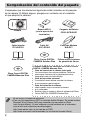 2
2
-
 3
3
-
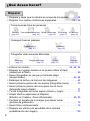 4
4
-
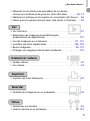 5
5
-
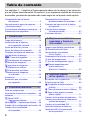 6
6
-
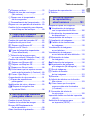 7
7
-
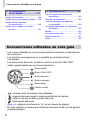 8
8
-
 9
9
-
 10
10
-
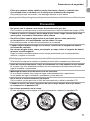 11
11
-
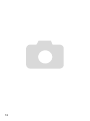 12
12
-
 13
13
-
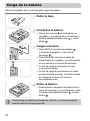 14
14
-
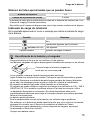 15
15
-
 16
16
-
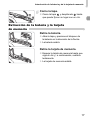 17
17
-
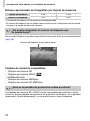 18
18
-
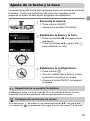 19
19
-
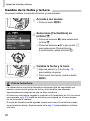 20
20
-
 21
21
-
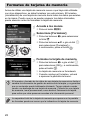 22
22
-
 23
23
-
 24
24
-
 25
25
-
 26
26
-
 27
27
-
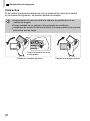 28
28
-
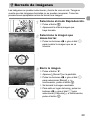 29
29
-
 30
30
-
 31
31
-
 32
32
-
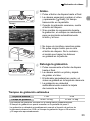 33
33
-
 34
34
-
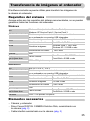 35
35
-
 36
36
-
 37
37
-
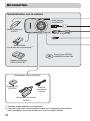 38
38
-
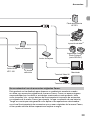 39
39
-
 40
40
-
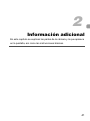 41
41
-
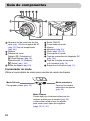 42
42
-
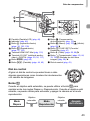 43
43
-
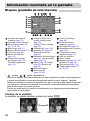 44
44
-
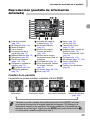 45
45
-
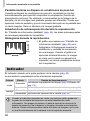 46
46
-
 47
47
-
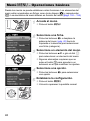 48
48
-
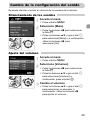 49
49
-
 50
50
-
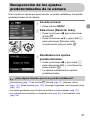 51
51
-
 52
52
-
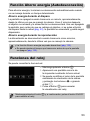 53
53
-
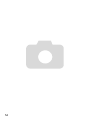 54
54
-
 55
55
-
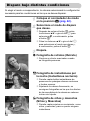 56
56
-
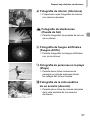 57
57
-
 58
58
-
 59
59
-
 60
60
-
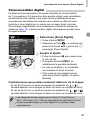 61
61
-
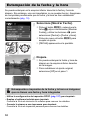 62
62
-
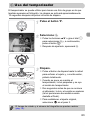 63
63
-
 64
64
-
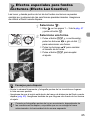 65
65
-
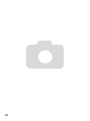 66
66
-
 67
67
-
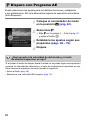 68
68
-
 69
69
-
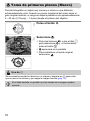 70
70
-
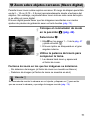 71
71
-
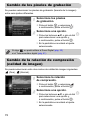 72
72
-
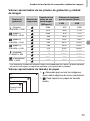 73
73
-
 74
74
-
 75
75
-
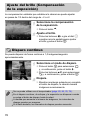 76
76
-
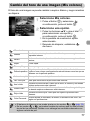 77
77
-
 78
78
-
 79
79
-
 80
80
-
 81
81
-
 82
82
-
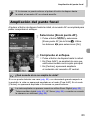 83
83
-
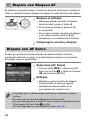 84
84
-
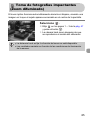 85
85
-
 86
86
-
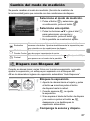 87
87
-
 88
88
-
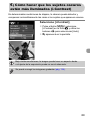 89
89
-
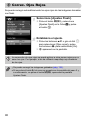 90
90
-
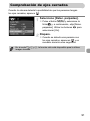 91
91
-
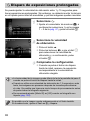 92
92
-
 93
93
-
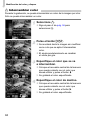 94
94
-
 95
95
-
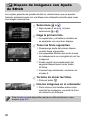 96
96
-
 97
97
-
 98
98
-
 99
99
-
 100
100
-
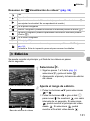 101
101
-
 102
102
-
 103
103
-
 104
104
-
 105
105
-
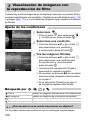 106
106
-
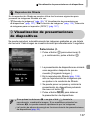 107
107
-
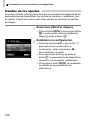 108
108
-
 109
109
-
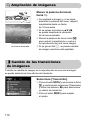 110
110
-
 111
111
-
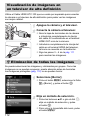 112
112
-
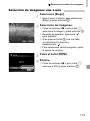 113
113
-
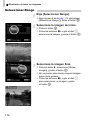 114
114
-
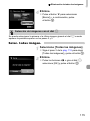 115
115
-
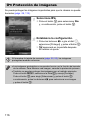 116
116
-
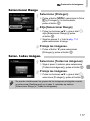 117
117
-
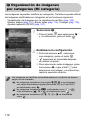 118
118
-
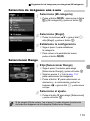 119
119
-
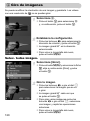 120
120
-
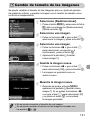 121
121
-
 122
122
-
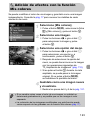 123
123
-
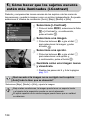 124
124
-
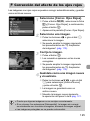 125
125
-
 126
126
-
 127
127
-
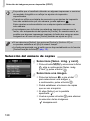 128
128
-
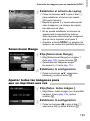 129
129
-
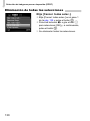 130
130
-
 131
131
-
 132
132
-
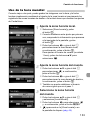 133
133
-
 134
134
-
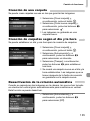 135
135
-
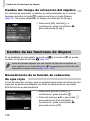 136
136
-
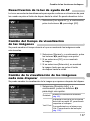 137
137
-
 138
138
-
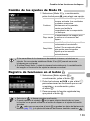 139
139
-
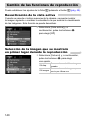 140
140
-
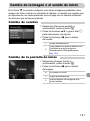 141
141
-
 142
142
-
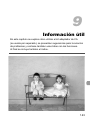 143
143
-
 144
144
-
 145
145
-
 146
146
-
 147
147
-
 148
148
-
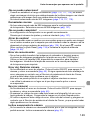 149
149
-
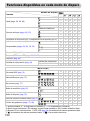 150
150
-
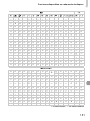 151
151
-
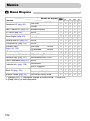 152
152
-
 153
153
-
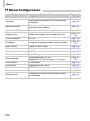 154
154
-
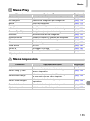 155
155
-
 156
156
-
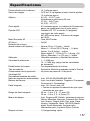 157
157
-
 158
158
-
 159
159
-
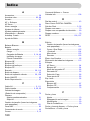 160
160
-
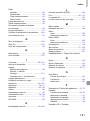 161
161
-
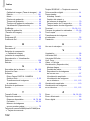 162
162
-
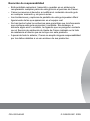 163
163
Canon Digital IXUS 110IS Instrucciones de operación
- Categoría
- Medir, probar
- Tipo
- Instrucciones de operación
- Este manual también es adecuado para
Artículos relacionados
-
Canon IXUS 870 IS El manual del propietario
-
Canon Digital IXUS 870 IS Guía del usuario
-
Canon PowerShot SX210 IS Instrucciones de operación
-
Canon PowerShot SX200 IS Instrucciones de operación
-
Canon IXUS 980 IS Instrucciones de operación
-
Canon Digital IXUS 980 IS Guía del usuario
-
Canon Digital IXUS 95 IS Guía del usuario
-
Canon PowerShot SX220 HS Manual de usuario
-
Canon PowerShot S100 Guía de inicio rápido
-
Canon Digital Ixus 90 IS Guía del usuario